Page 1
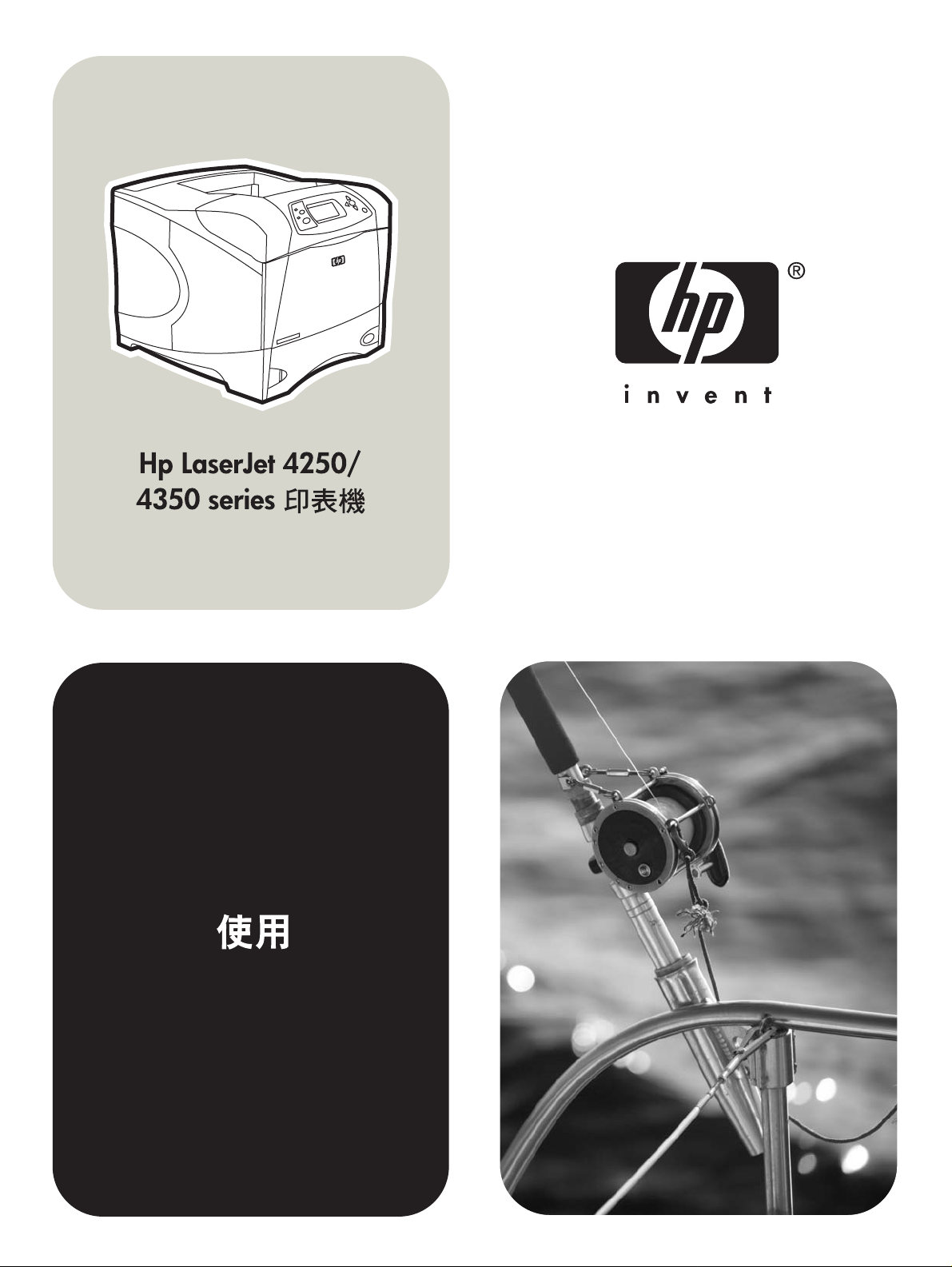
Page 2
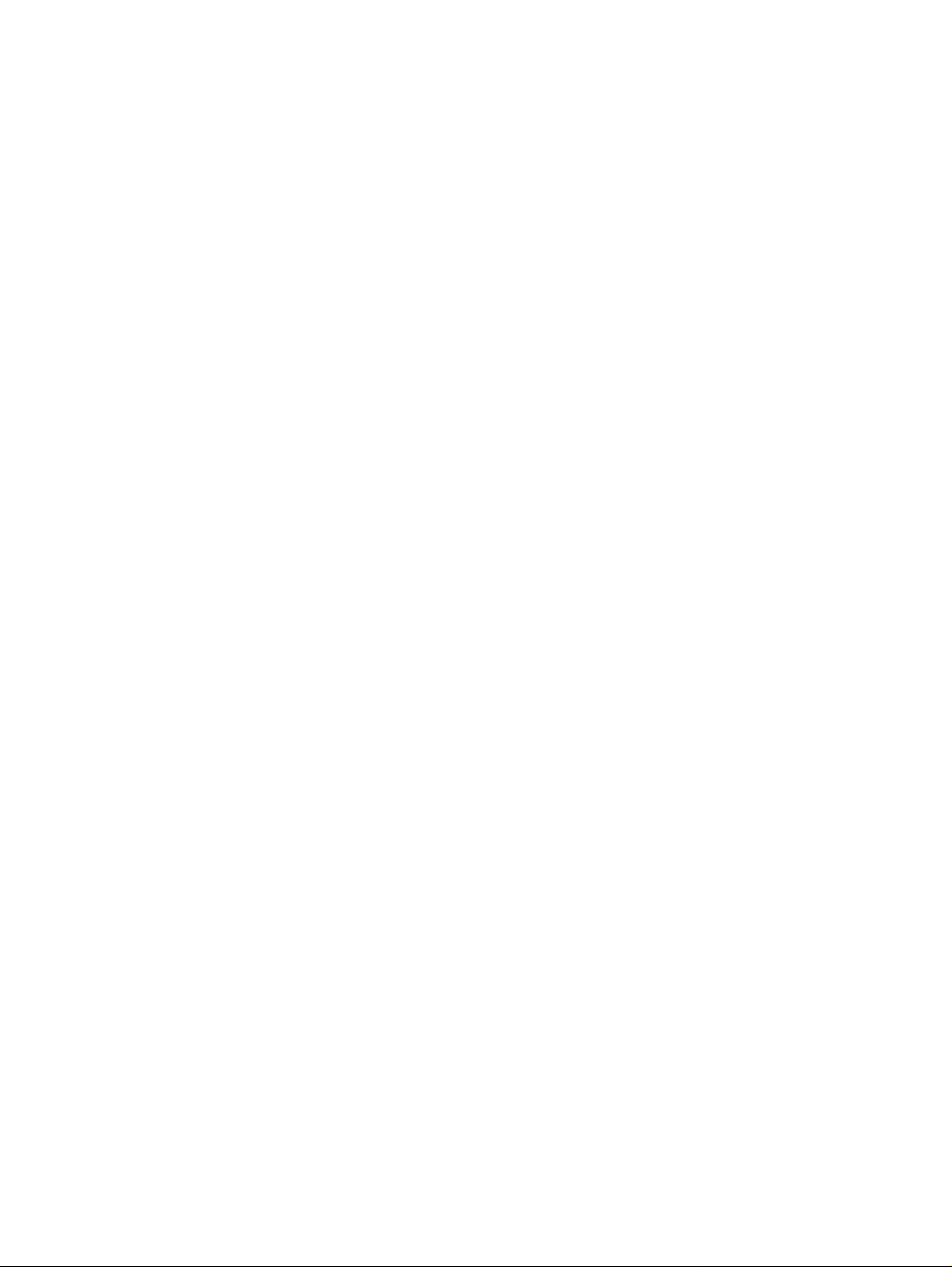
Page 3
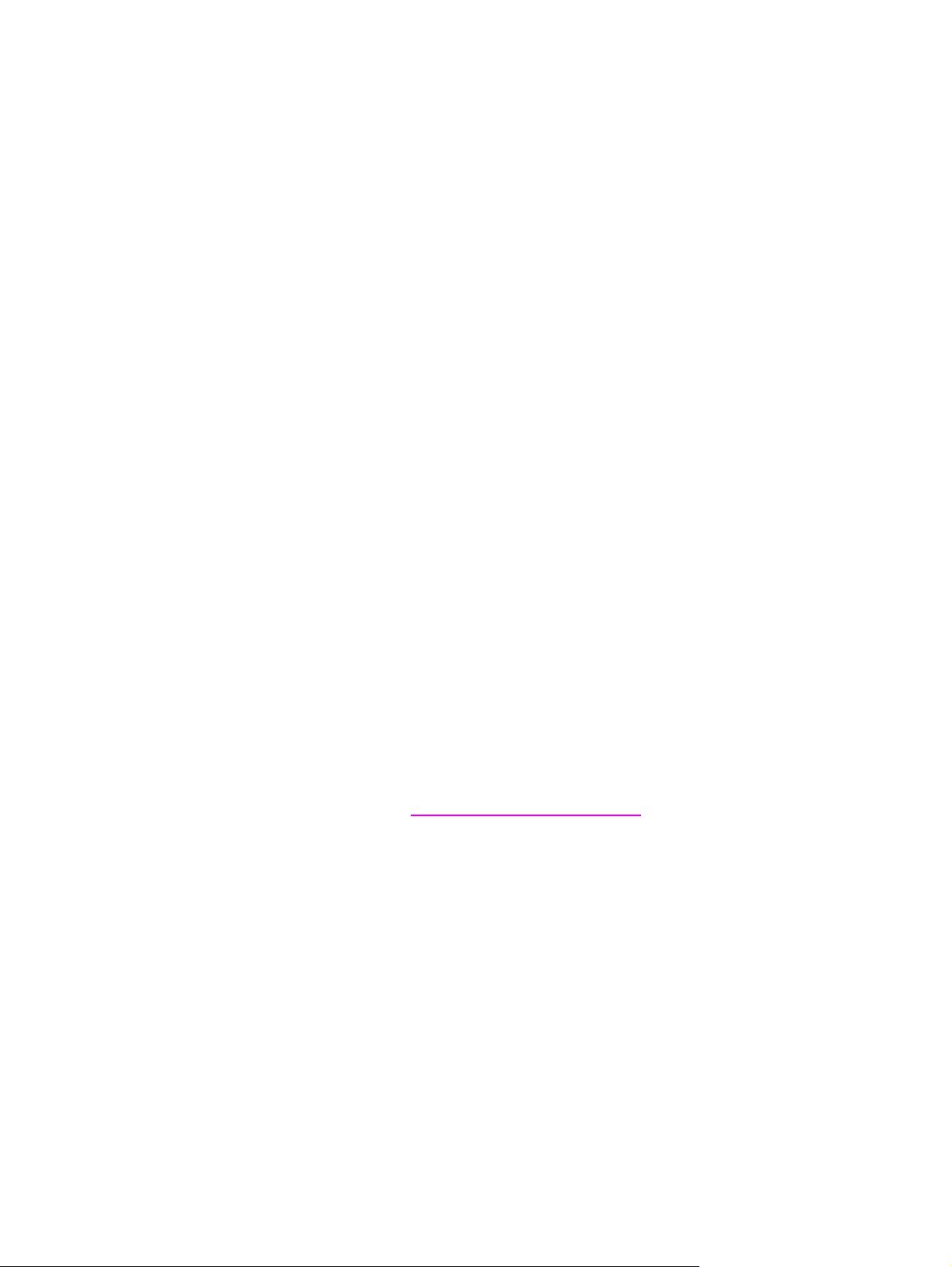
HP LaserJet 4250 或 4350 series 印表機
使用者手冊
Page 4
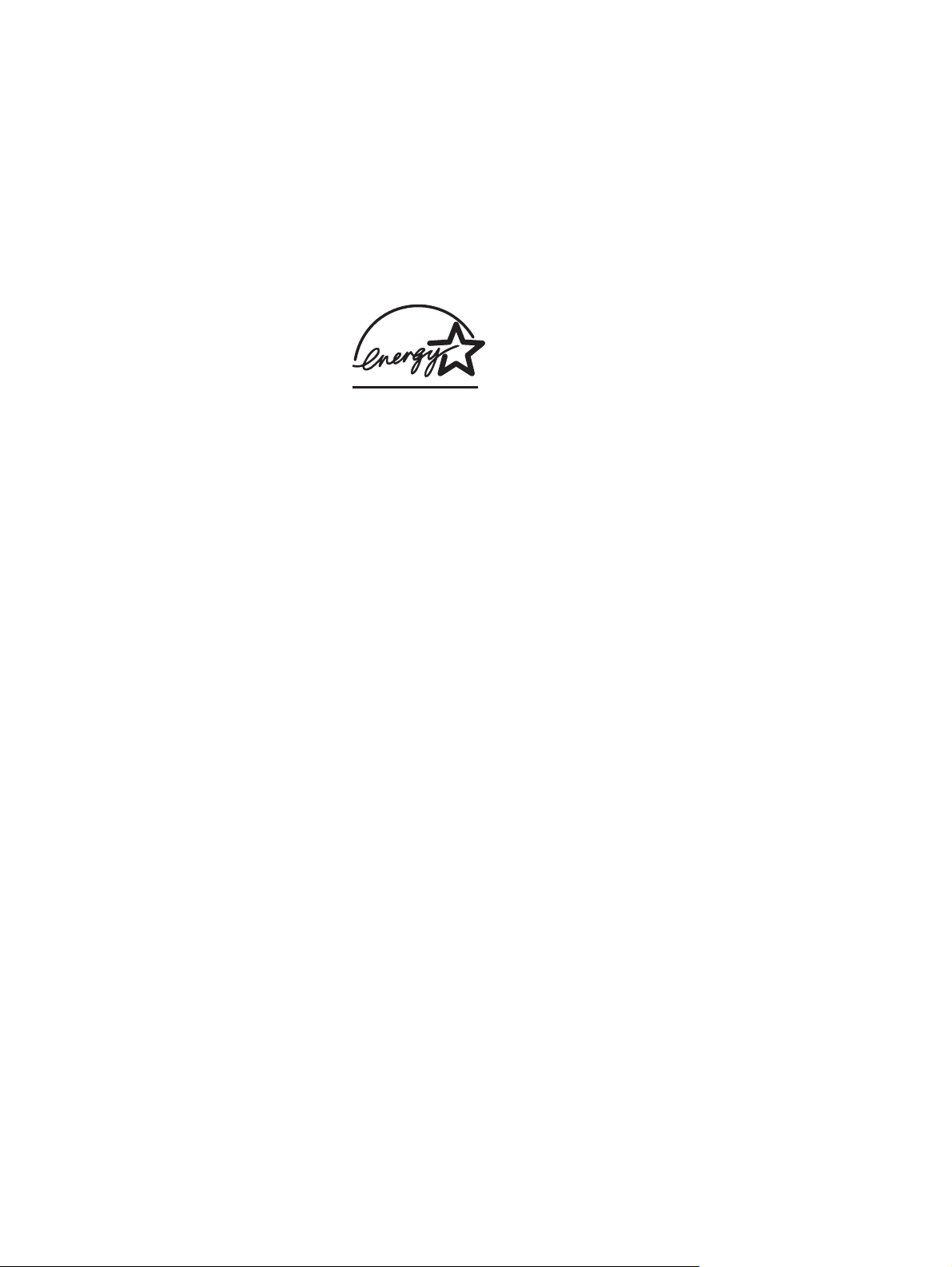
版權與使用授權
著作權所有 © 2004 年 Hewlett-Packard
Development Company, L.P.
除著作權法允許的範圍外,若未經事先書面
許可,不得複製、修改或翻譯本手冊。
本手冊包含的資訊如有變更,恕不另行通
知。
本產品與服務所附的保固聲明是 HP 對其產
品與服務的唯一保固內容。除此之外,不含
任何附加保固。HP 對所含資訊在技術或編
輯上的錯誤或疏漏概不負責。
零件編號 Q5400-90954
第 1 版,2004 年 11 月
商標專用權
®
Adobe
與 PostScript® 是 Adobe Systems
Incorporated 的商標。
Linux 是 Linus Torvalds 在美國的註冊商
標。
Microsoft Windows
Windows NT
®
、Windows® 和
®
是 Microsoft Corporation 在美
國的註冊商標。
®
UNIX
是 Open Group 的註冊商標。
®
ENERGY STAR
STAR 標章
〈能源之星〉和 ENERGY
®
是美國環保局在美國的註冊標
誌。
Page 5
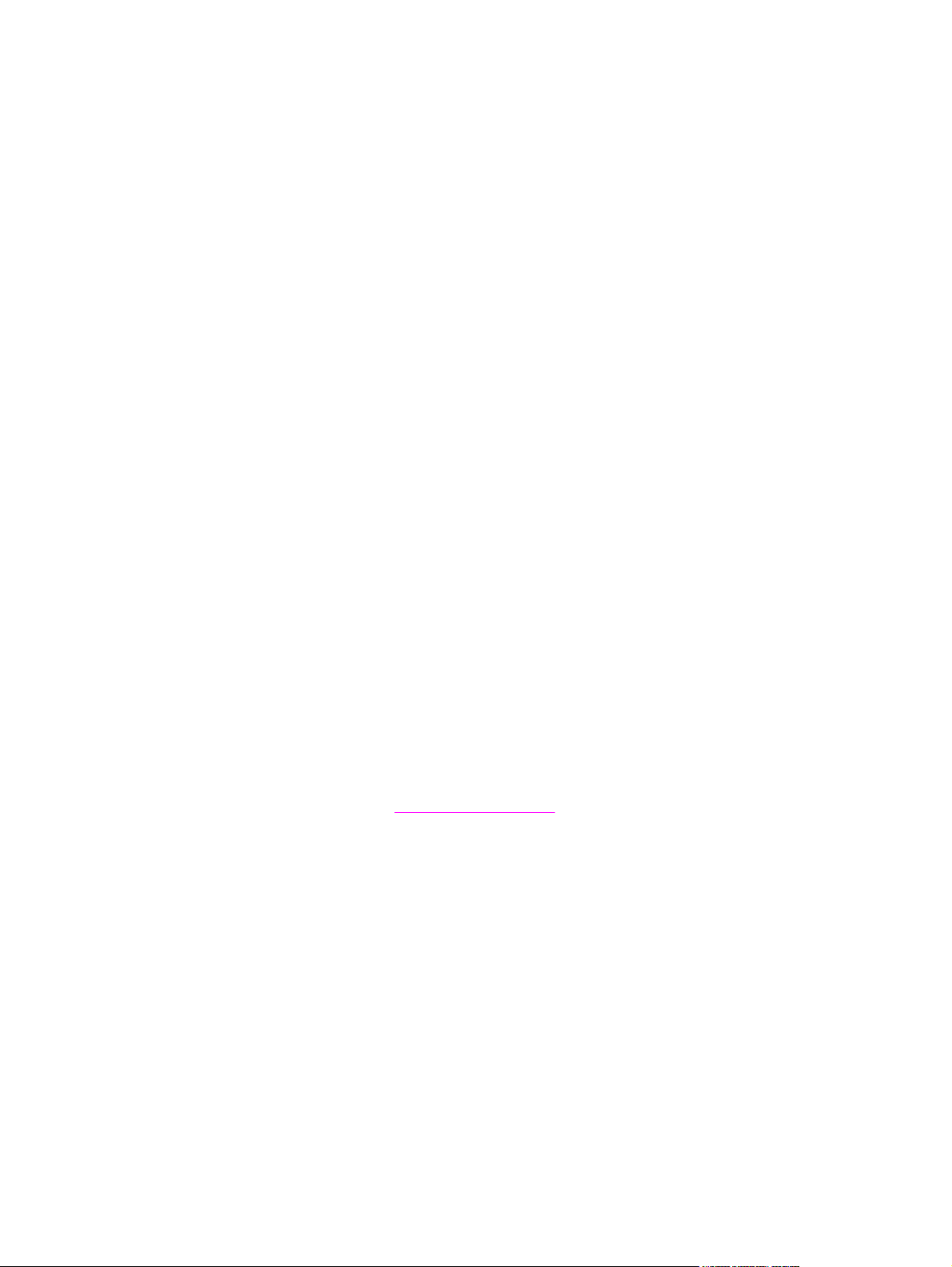
HP 貼心服務
線上服務
使用數據機或網際網路連線隨時存取資訊
全球資訊網: 您可以到 http://www.hp.com/support/lj4250 或 http://www.hp.com/support/
lj4350 中取得 HP 印表機軟體、產品及支援資訊、印表機驅動程式多種語言的更新版本 〈這是
英文網站〉。
線上故障排除工具
HP 立即支援專業版本 (ISPE) 是一套以 Web 為基礎的桌上型電腦系統及列印產品的故障排除
工具。 ISPE 可以協助您迅速識別、診斷及解決電腦及列印問題。 您可以到
http://instantsupport.hp.com 中取得 ISPE 工具。
電話支援
Hewlett-Packard 公司在產品保固期內提供免費電話支援。 只要您來電,即可與隨時準備協助
您的服務人員聯絡。 有關您所在國家/地區可撥打的電話號碼,請參閱產品包裝箱中的支援傳
單,或瀏覽 http://www.hp.com/support/callcenters。 在來電之前,請備妥以下資訊: 產品名
稱和序號、購買日期和問題說明。
您同時可以在網際網路上的 http://www.hp.com 尋找支援。 按一下「支援與驅動程式」方塊。
軟體公用程式、驅動程式以及電子資訊
請上網 http://www.hp.com/go/lj4250_software 或 http://www.hp.com/go/lj4350_software。
〈這是英文網站,但仍提供下載多種語言的印表機驅動程式〉。
有關電話資訊,請參閱印表機包裝箱中的傳單。
HP 附件或耗材的直接訂購
您可以到下列網站訂購耗材:
美國: http://www.hp.com/sbso/product/supplies
加拿大: http://www.hp.ca/catalog/supplies
歐洲: http://www.hp.com/go/supplies
亞太: http://www.hp.com/paper/
您可以到 http://www.hp.com/support/lj4250 或 http://www.hp.com/support/lj4350 訂購附件。
要獲得更多資訊,請參閱
您可以打下列電話號碼訂購耗材或附件:
美國企業: 800-282-6672
美國中小型企業: 800-888-9909
美國家用和在宅辦公室: 800-752-0900
加拿大: 800-387-3154
要尋找其他國家/地區的電話號碼,請參閱印表機包裝箱中的傳單。
HP 服務資訊
若要連絡美加的 HP 授權經銷商,請撥電話號碼 800-243-9816〈美國〉或 800-387-3867〈加
拿大〉。 或上網 http://www.hp.com/go/cposupportguide。
訂購零件、附件與耗材。
有關其他國家/地區的 HP 產品服務,請撥打您所在國家/地區的客戶服務號碼。 請參閱印表機
包裝箱中的傳單。
HP 服務合約
ZHTW iii
Page 6
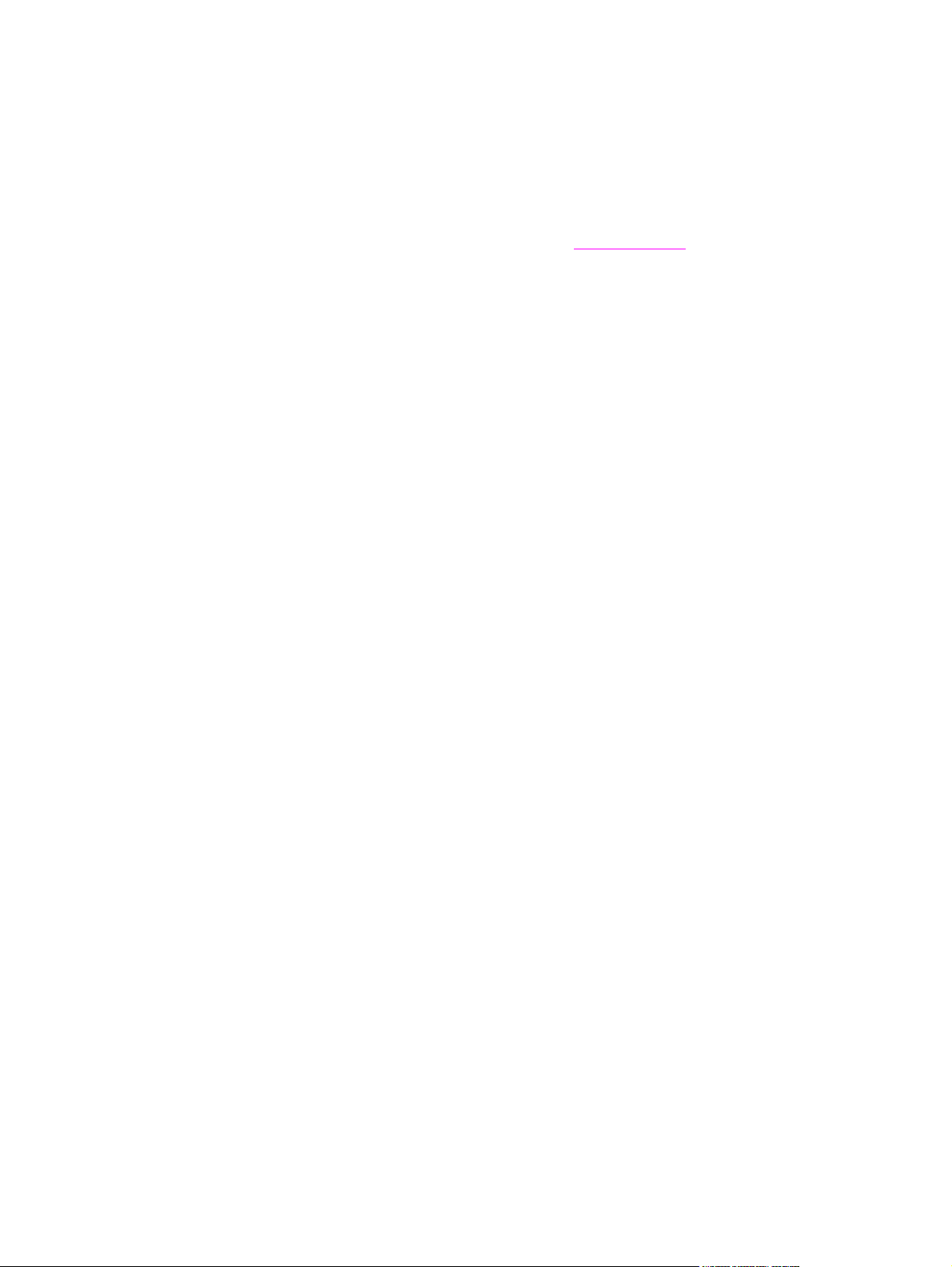
請撥電話號碼: 800-HPINVENT [800-474-6836〈美國〉] 或 800-268-1221〈加拿大〉。
保固過期服務: 800-633-3600.
延長服務: 請撥電話號碼: 800-HPINVENT [800-474-6836〈美國〉] 或 800-268-1221〈加
拿大〉。 或到 HP Care Pack Services 網站,網址是 http://www.hpexpress-services.com。
HP 工具箱
若要檢查印表機狀態與設定,以及檢視故障排除資訊與線上文件,您可以使用「HP 工具箱」
軟體。 您可以檢視「HP 工具箱」。請先將印表機直接連上電腦,或是連上網路。 您必須執行
完整的軟體安裝程序才能使用 HP 工具箱。 請參閱
使用 HP 工具箱。
HP 為 Macintosh 電腦提供之支援與資訊
網路資訊: http://www.hp.com/go/macosx Macintosh OS X 支援資訊和 HP 驅動程式更新的
訂購服務。
網路資訊: http://www.hp.com/go/mac-connect 提供專為 Macintosh 使用者設計的產品。
iv ZHTW
Page 7
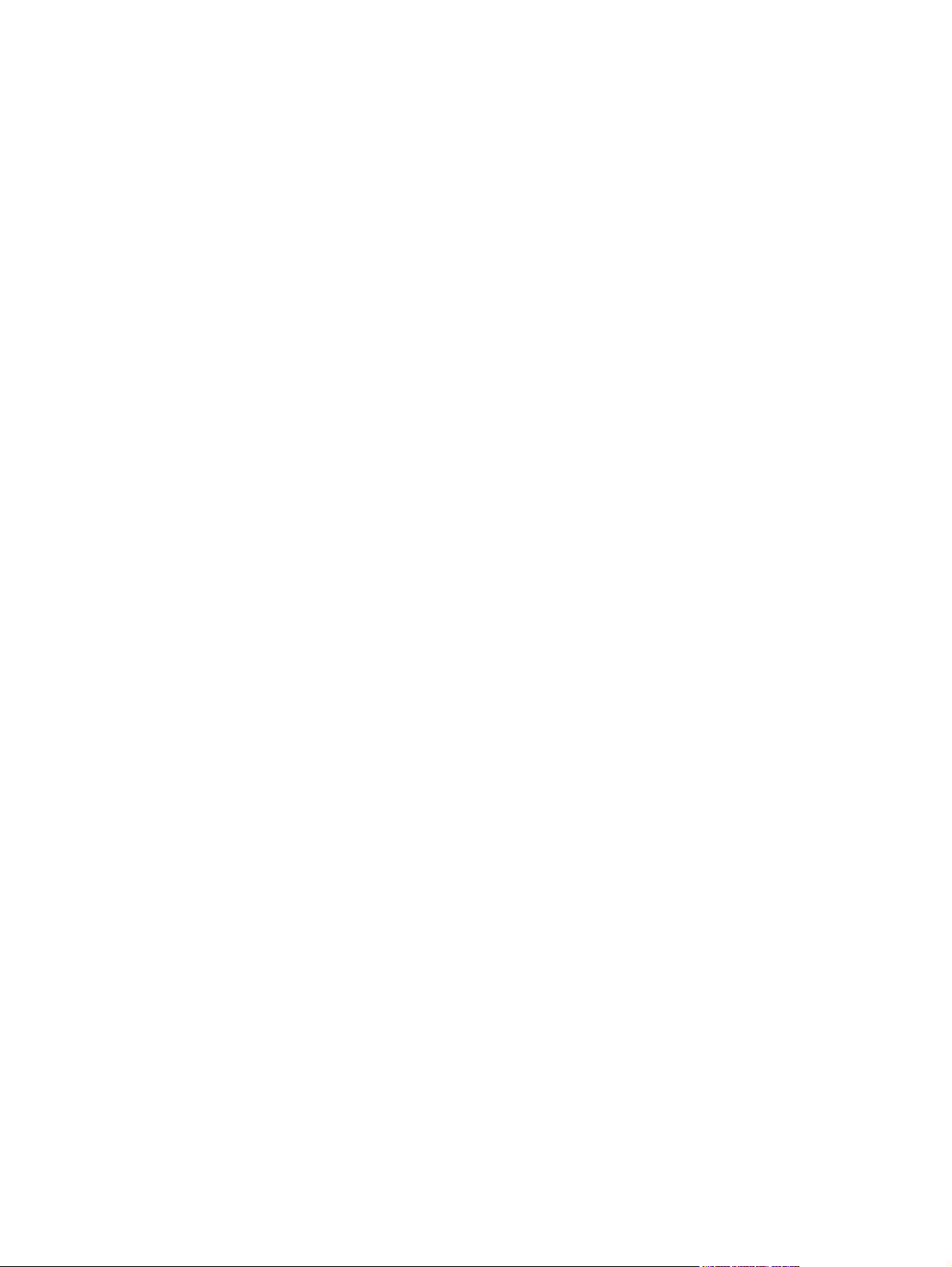
目錄
1 印表機基礎知識
快速存取印表機資訊 ..................................................................................................................2
使用指南連結 ......................................................................................................................2
如何尋找更多資訊 ...............................................................................................................2
印表機組態 ................................................................................................................................3
HP LaserJet 4250 或 4350 series 印表機的功能設計 ........................................................3
印表機功能 ................................................................................................................................5
印表機零件 ................................................................................................................................8
附件和耗材 ..........................................................................................................................8
介面連接埠 ........................................................................................................................10
附件指示燈 ........................................................................................................................10
移動印表機 ........................................................................................................................10
控制面板 ..................................................................................................................................12
控制面板配置 ....................................................................................................................12
控制面板按鈕 ....................................................................................................................13
控制面板指示燈 .................................................................................................................13
列印控制面板功能表 .........................................................................................................14
使用印表機說明系統 .........................................................................................................14
變更印表機控制面板組態設定值 .......................................................................................14
軟體 .........................................................................................................................................24
作業系統與印表機元件 ......................................................................................................24
印表機驅動程式 .................................................................................................................25
適用於 Macintosh 電腦的軟體 ..........................................................................................27
安裝列印系統軟體 .............................................................................................................27
解除安裝軟體 ....................................................................................................................32
選擇列印紙材 ...........................................................................................................................34
支援的列印紙材尺寸 .........................................................................................................35
2 列印工作
選擇用於列印的紙匣 ................................................................................................................40
瞭解紙匣順序 ....................................................................................................................40
自訂 1 號紙匣作業 .............................................................................................................40
根據紙材類型與尺寸列印〈鎖定紙匣〉 ............................................................................41
從 1 號紙匣手動送入紙材 ..................................................................................................42
選擇正確的熱凝器模式 ............................................................................................................43
裝訂文件 ..................................................................................................................................44
在軟體中選擇釘書機 (Windows) .......................................................................................44
在軟體中選擇釘書機 (Mac) ...............................................................................................44
在控制面板選擇釘書機 ......................................................................................................44
裝入釘書針 ........................................................................................................................45
在紙匣中裝入紙張 ...................................................................................................................46
在 1 號紙匣中裝入紙張 .....................................................................................................46
在 2 號紙匣或選購的可容納 500 張紙的紙匣中裝入紙張 .................................................47
在可容納 1,500 張紙的選購紙匣中裝入紙張 .....................................................................49
ZHTW v
Page 8
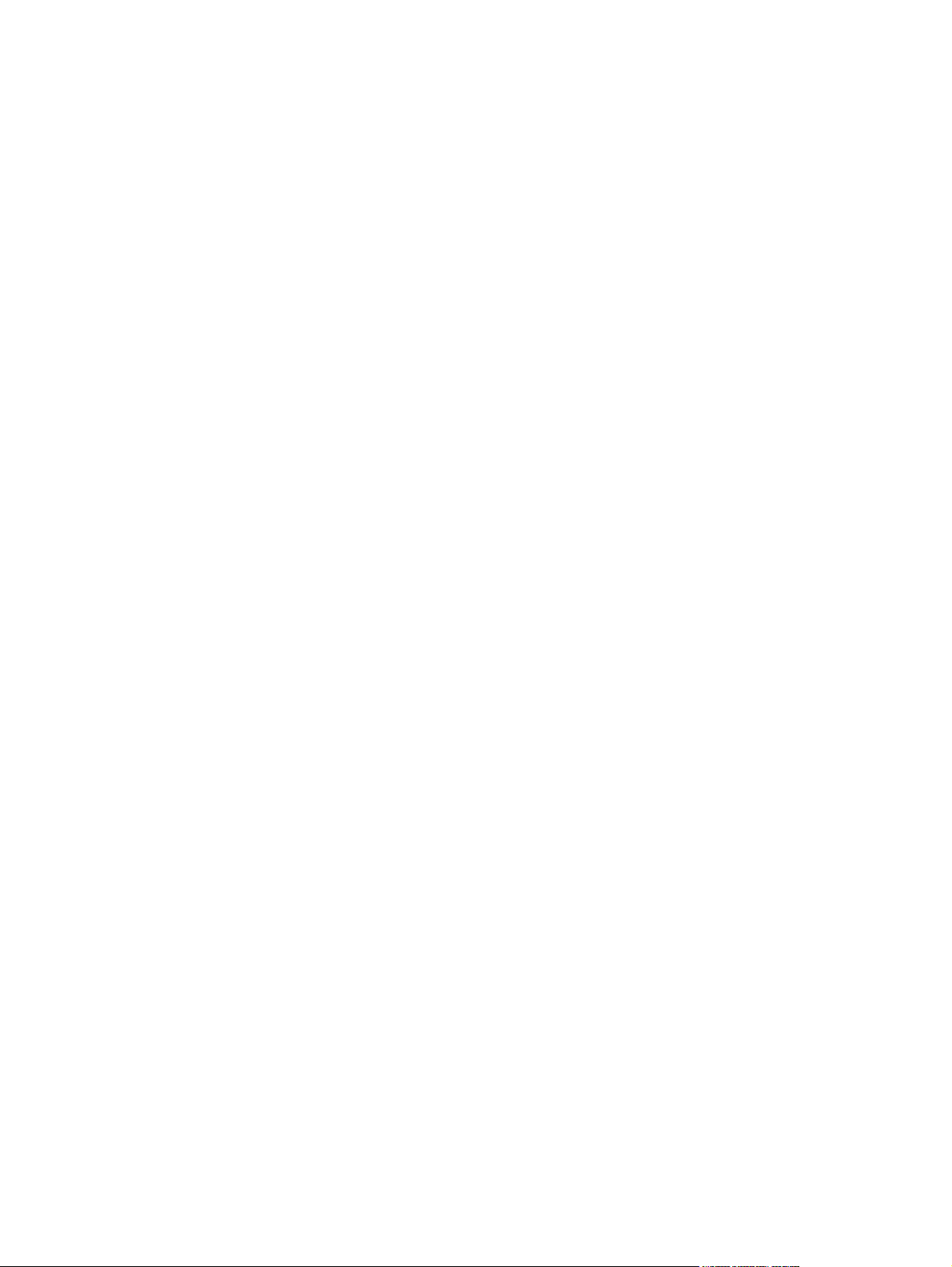
瞭解紙材輸出選項 ...................................................................................................................52
列印至上〈標準〉出紙槽 ..................................................................................................52
列印至後出紙槽 .................................................................................................................52
列印至選購的堆疊器或釘書機/堆疊器 ...............................................................................53
安裝釘書機時的紙張方向 ..................................................................................................54
列印信封 ..................................................................................................................................55
在 1 號紙匣中裝入信封 .....................................................................................................55
自動送入信封〈選購的信封進紙器〉 ................................................................................56
安裝選購的信封進紙器 ......................................................................................................56
取出選購的信封進紙器 ......................................................................................................57
在選購的信封進紙器中裝入信封 .......................................................................................58
在特殊紙材上列印 ...................................................................................................................60
在標籤上列印 ....................................................................................................................60
在投影片上列印 .................................................................................................................61
在信紙、穿孔紙或預製表格〈單面〉上列印 .....................................................................61
在具有特殊光澤的 .............................................................................................................63
在小尺寸、自訂尺寸或重磅紙上列印 ................................................................................63
設定自訂紙張尺寸 .............................................................................................................64
在紙張上進行雙面列印〈選購的雙面列印裝置〉 ....................................................................66
雙面列印指引 ....................................................................................................................66
雙面列印紙張的列印方向 ..................................................................................................67
雙面列印的版面選項 .........................................................................................................67
使用內建式雙面列印配件執行雙面列印 ............................................................................68
手動雙面列印 ....................................................................................................................68
取消列印工作 ...........................................................................................................................70
使用印表機驅動程式 ................................................................................................................71
變更列印工作設定 .............................................................................................................71
變更預設值 ........................................................................................................................71
使用印表機驅動程式功能 .........................................................................................................73
列印浮水印 ........................................................................................................................73
進行單張多面列印 .............................................................................................................74
設定自訂紙張尺寸 .............................................................................................................74
使用經濟模式〈草稿〉列印 ..............................................................................................75
選擇列印品質設定值 .........................................................................................................75
使用縮小/放大選項 ............................................................................................................76
選擇紙張來源 ....................................................................................................................76
列印封面、不同的首頁或末頁、或空白頁 .........................................................................76
使用工作儲存功能 ...................................................................................................................78
快速影印工作 ....................................................................................................................78
刪除快速影印工作 .............................................................................................................79
校對與暫停工作 .................................................................................................................79
刪除暫停工作 ....................................................................................................................79
列印保密列印工作 .............................................................................................................80
刪除保密列印工作 .............................................................................................................80
儲存列印工作 ....................................................................................................................81
3 管理與維護印表機
使用嵌入式 Web 伺服器 ..........................................................................................................84
開啟嵌入式 Web 伺服器 ...................................................................................................84
資訊標籤 ...........................................................................................................................85
設定標籤 ...........................................................................................................................85
網路標籤 ...........................................................................................................................85
其他連結 ...........................................................................................................................86
使用 HP Web Jetadmin 軟體 ...................................................................................................87
vi ZHTW
Page 9
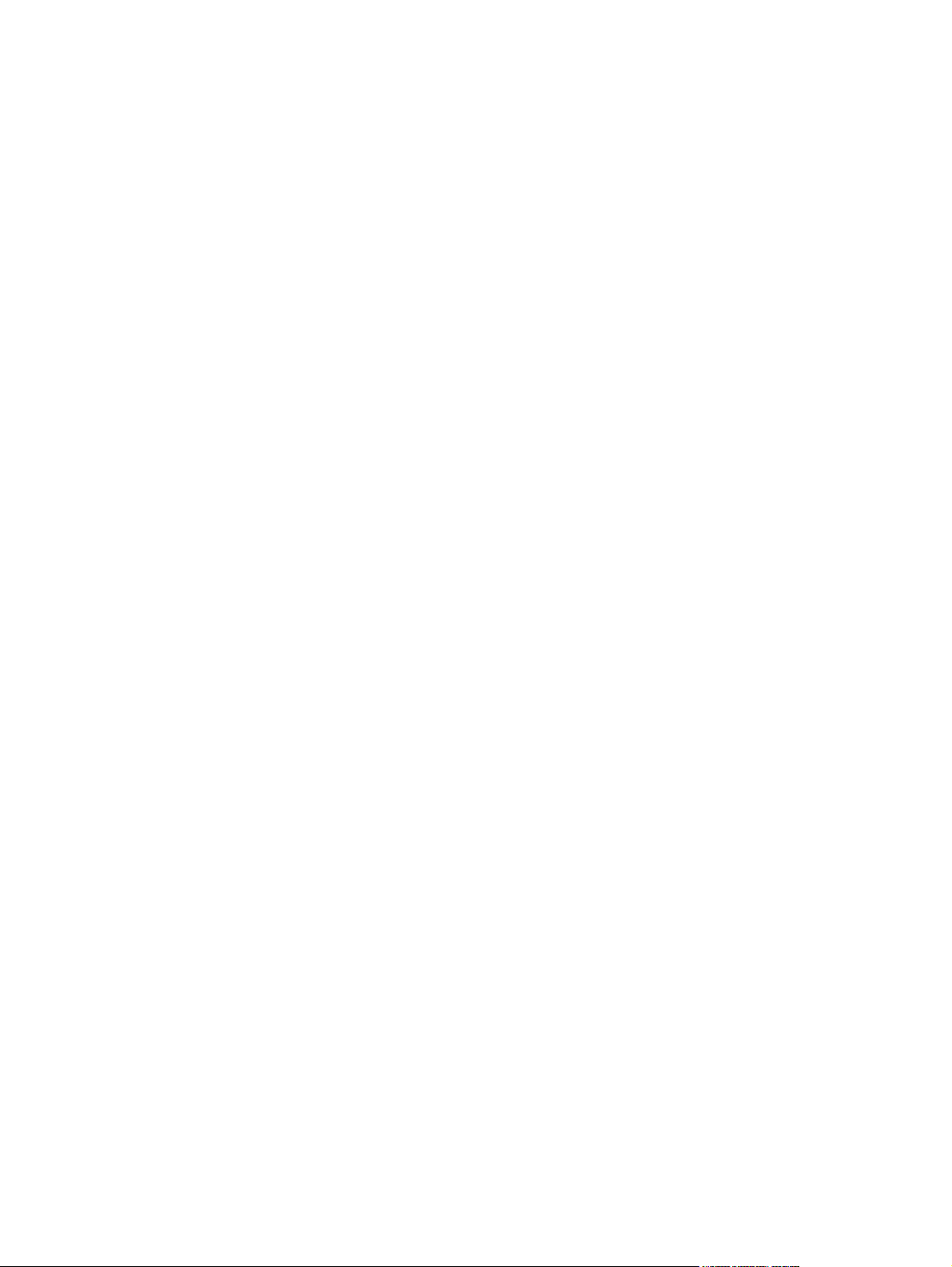
使用 HP 工具箱 .......................................................................................................................88
支援的作業系統 .................................................................................................................88
支援的瀏覽器 ....................................................................................................................88
檢視 HP 工具箱 .................................................................................................................89
狀態標籤 ...........................................................................................................................89
疑難排解標籤 ....................................................................................................................89
警示標籤 ...........................................................................................................................90
說明文件標籤 ....................................................................................................................90
裝置設定視窗 ....................................................................................................................90
工具箱連結 ........................................................................................................................90
其他連結 ...........................................................................................................................91
解除安裝 HP 工具箱 ................................................................................................................92
使用 Windows 桌面快速鍵解除安裝 HP 工具箱 ...............................................................92
使用 Windows 控制台中的 [新增/移除程式] 解除安裝 HP 工具箱 ....................................92
管理與組態印表機驅動程式 .....................................................................................................93
HP Web Jetadmin 軟體外掛程式 ......................................................................................93
自訂公用程式 ....................................................................................................................94
組態電子郵件警示 ...................................................................................................................95
設定即時時鐘 ...........................................................................................................................96
設定日期和時間 .................................................................................................................96
檢查印表機組態 .......................................................................................................................99
功能表選擇圖 ....................................................................................................................99
謪鷑 ...................................................................................................................................99
耗材狀態頁 ......................................................................................................................100
PS 或 PCL 字型清單 .......................................................................................................101
管理碳粉匣 ............................................................................................................................103
HP 碳粉匣 .......................................................................................................................103
非 HP 碳粉匣 ..................................................................................................................103
鑒別碳粉匣 ......................................................................................................................103
存放碳粉匣 ......................................................................................................................103
碳粉匣的預期使用壽命 ....................................................................................................103
檢查耗材量 ......................................................................................................................104
碳粉匣使用壽命將盡與已盡狀態 .....................................................................................104
清潔印表機 ............................................................................................................................106
清潔印表機內部。 ...........................................................................................................106
清潔熱凝器 ......................................................................................................................107
執行預防性維護 .....................................................................................................................109
重設維護套件計數器 .......................................................................................................109
更換定書機裝置 .....................................................................................................................110
卸下與更換釘書機裝置 ....................................................................................................110
4 解決問題
故障排除流程圖 .....................................................................................................................114
1 控制面板上是否顯示「就緒」? ..................................................................................114
2 是否可列印組態頁? ....................................................................................................114
3 是否可透過程式列印? .................................................................................................115
4 列印工作是否如預期? .................................................................................................116
5 印表機是否選擇了正確的紙匣與紙張處理附件? .........................................................117
解決一般列印問題 .................................................................................................................118
使用紙張的指引 .....................................................................................................................121
列印特殊頁面 .........................................................................................................................122
清除卡紙 ................................................................................................................................123
卡紙位置 .........................................................................................................................123
清除頂蓋與碳粉匣區域中的卡紙 .....................................................................................123
ZHTW vii
Page 10
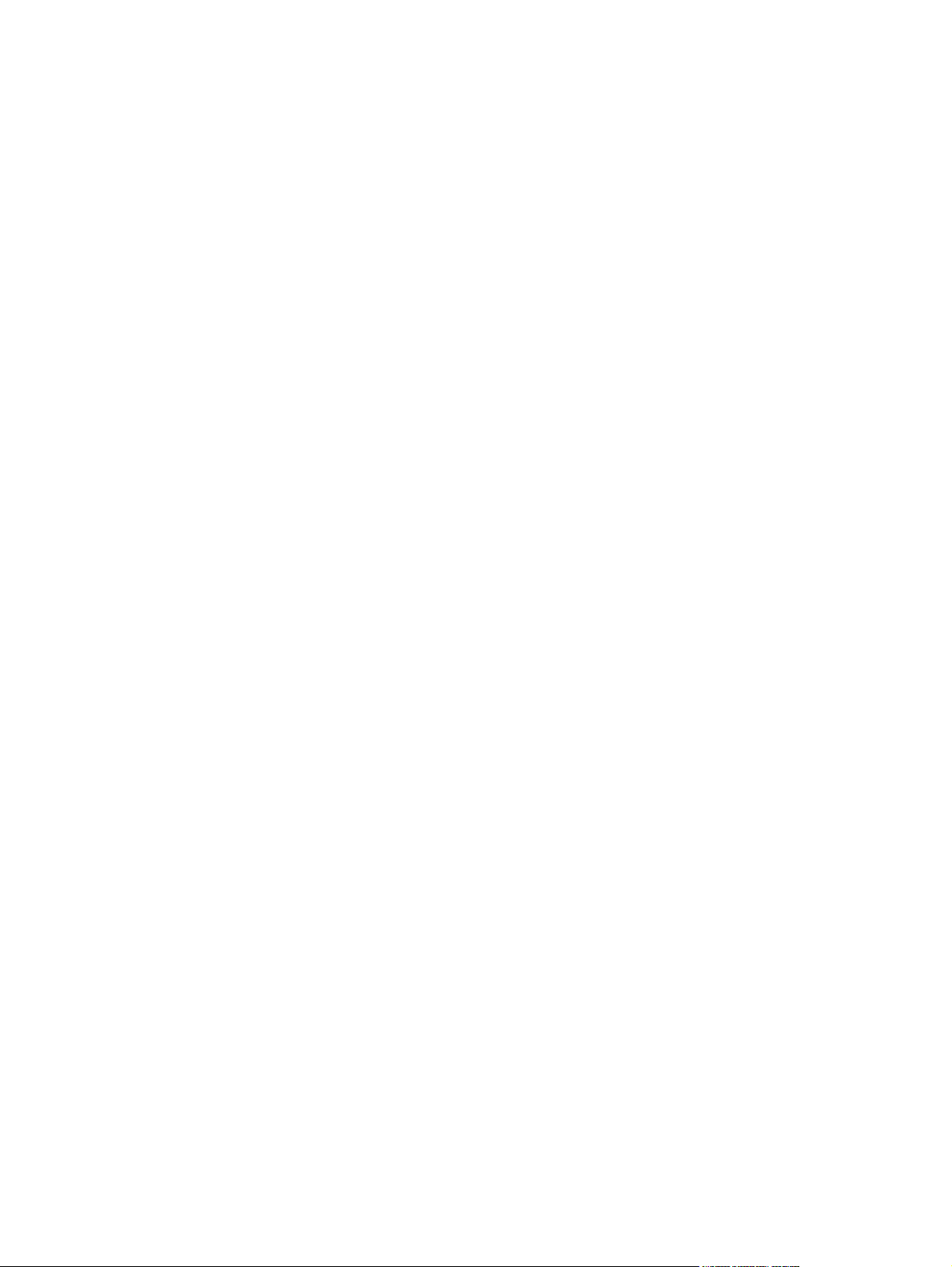
清除選購的信封進紙器中的卡紙 .....................................................................................125
清除紙匣中的卡紙 ...........................................................................................................126
清除選購的雙面列印裝置中的卡紙 .................................................................................128
清除輸出區域中的卡紙 ....................................................................................................129
清除熱凝器區域中的卡紙 ................................................................................................130
清除選購的堆疊器或釘書機/堆疊器中的卡紙 ..................................................................133
解決重複卡紙的問題 .......................................................................................................135
瞭解印表機訊息 .....................................................................................................................136
使用印表機「線上說明」系統 .........................................................................................136
處理持續的訊息 ...............................................................................................................136
瞭解堆疊器與釘書機/堆疊器的附件指示燈 ............................................................................156
附件指示燈 ......................................................................................................................156
更換附件或附件元件 .......................................................................................................157
更正列印品質問題 .................................................................................................................158
列印品質檢查清單 ...........................................................................................................158
影像瑕疵範例 ..................................................................................................................158
淡色列印(部份頁面) ....................................................................................................159
淡色列印(整個頁面) ....................................................................................................160
污點 .................................................................................................................................160
白點 .................................................................................................................................160
線條 .................................................................................................................................161
灰色背景 .........................................................................................................................161
碳粉污跡 .........................................................................................................................162
散落的碳粉 ......................................................................................................................162
重複出現的瑕疵 ...............................................................................................................163
重複出現的影像 ...............................................................................................................163
變形的字元 ......................................................................................................................163
頁面歪斜 .........................................................................................................................164
捲曲或波浪狀 ..................................................................................................................164
皺褶或摺痕 ......................................................................................................................165
垂直的白線條 ..................................................................................................................165
輪胎痕跡 .........................................................................................................................165
黑色區域上出現白點 .......................................................................................................166
分散的線條 ......................................................................................................................166
模糊的列印輸出 ...............................................................................................................166
隨機影像重複 ..................................................................................................................167
網路列印問題故障排除 ..........................................................................................................168
Windows 一般常見問題故障排除 ..........................................................................................169
Macintosh 一般常見問題故障排除 .........................................................................................170
PostScript 一般常見問題故障排除 .........................................................................................175
一般常見問題 ..................................................................................................................175
特定錯誤 .........................................................................................................................175
排除選購的硬碟故障 ..............................................................................................................177
附錄 A 耗材與附件
訂購零件、附件與耗材 ..........................................................................................................180
直接從 HP 訂購 ...............................................................................................................180
透過服務或支援供應商訂購 ............................................................................................180
透過嵌入式 Web 伺服器直接訂購(適用於具有網路連線的印表機) ............................180
直接透過 HP 工具箱軟體訂購(適用於直接連接電腦的印表機) ..................................180
零件編號 ................................................................................................................................181
紙張處理附件 ..................................................................................................................181
碳粉匣 .............................................................................................................................181
維護套件 .........................................................................................................................182
viii ZHTW
Page 11
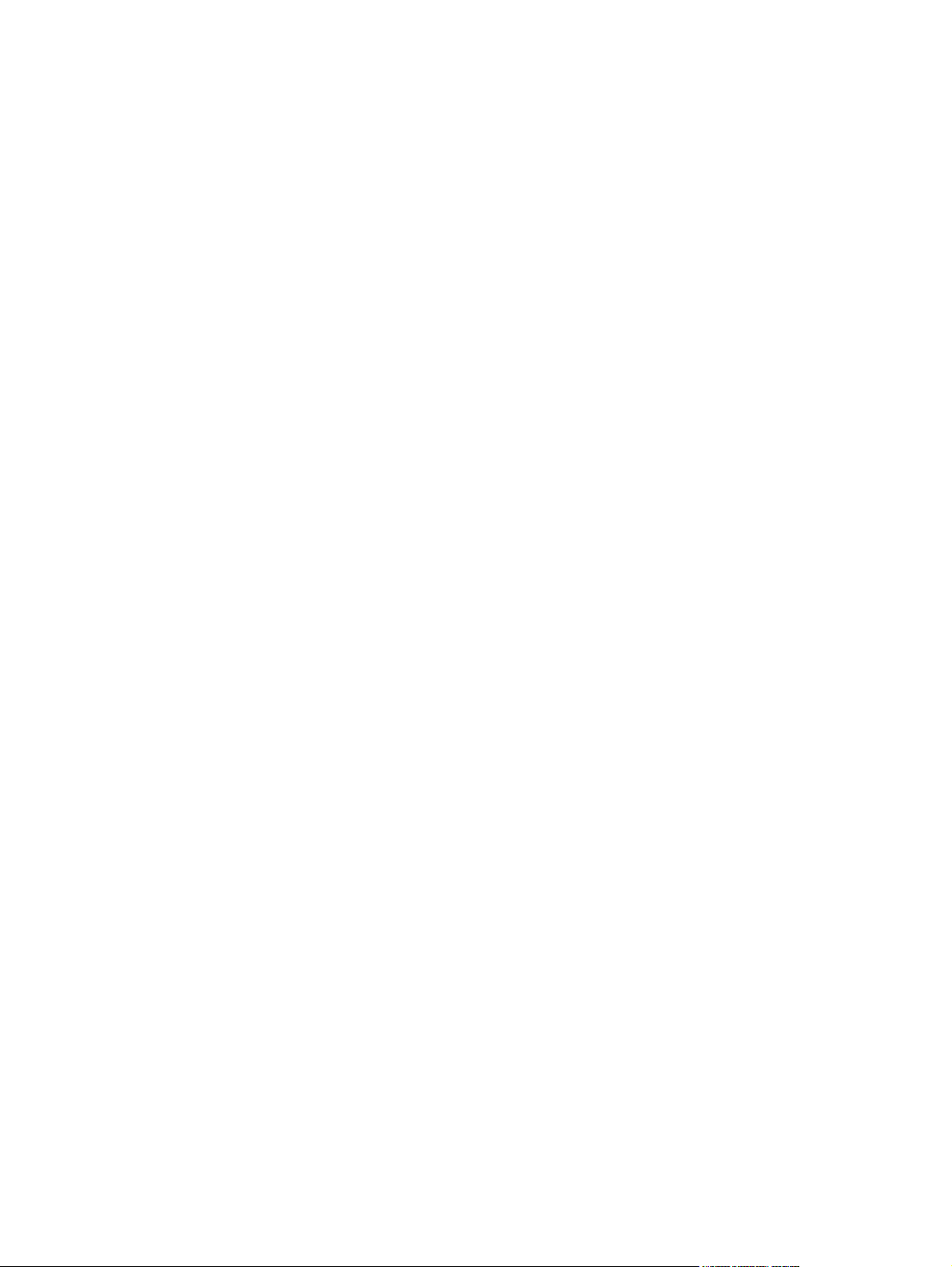
記憶體 .............................................................................................................................182
電纜與介面 ......................................................................................................................182
列印紙材 .........................................................................................................................183
附錄 B 控制面板功能表
擷取工作功能表 .....................................................................................................................188
資訊功能表 ............................................................................................................................189
紙張處理功能表 .....................................................................................................................190
組態裝置功能表 .....................................................................................................................194
列印子功能表 ..................................................................................................................194
列印品質子功能表 ...........................................................................................................196
系統設定子功能表 ...........................................................................................................199
釘書機/堆疊器子功能表 ...................................................................................................201
I/O 子功能表 ....................................................................................................................202
重設子功能表 ..................................................................................................................203
診斷程式功能表 .....................................................................................................................204
維修功能表 ............................................................................................................................205
附錄 C 規格
HP LaserJet 4250 或 4350 series實體規格 ..........................................................................207
電力規格 ................................................................................................................................209
聲音排放 ................................................................................................................................210
作業環境 ................................................................................................................................211
紙張規格 ................................................................................................................................212
列印及紙張存放的環境 ....................................................................................................212
信封 .................................................................................................................................213
標籤 .................................................................................................................................214
投影片 .............................................................................................................................214
附錄 D 印表機記憶體與擴充
概觀 .......................................................................................................................................216
印表機記憶體 .........................................................................................................................217
安裝印表機記憶體 ...........................................................................................................217
安裝 CompactFlash 卡 ..........................................................................................................220
安裝 CompactFlash 卡 ....................................................................................................220
檢查記憶體的安裝 .................................................................................................................223
確認 DIMM 或 CompactFlash 卡是否安裝正確 ..............................................................223
儲存資源〈永久資源〉 ..........................................................................................................224
安裝 EIO 卡或大容量儲存裝置 ..............................................................................................225
安裝 EIO 卡或大容量儲存裝置 ........................................................................................225
卸下已安裝的 EIO 卡或大容量儲存裝置〈選購的硬碟〉 ................................................225
附錄 E 印表機指令
瞭解 PCL 6 與 PCL 5e 印表機指令語法 ................................................................................228
組合變更序列 ..................................................................................................................228
使用變更序列 ..................................................................................................................228
選擇 PCL 6 與 PCL 5 字型 ..............................................................................................229
常用的 PCL 6 與 PCL 5 印表機指令 ...............................................................................229
附錄 F 法規資訊
簡介 .......................................................................................................................................235
ZHTW ix
Page 12
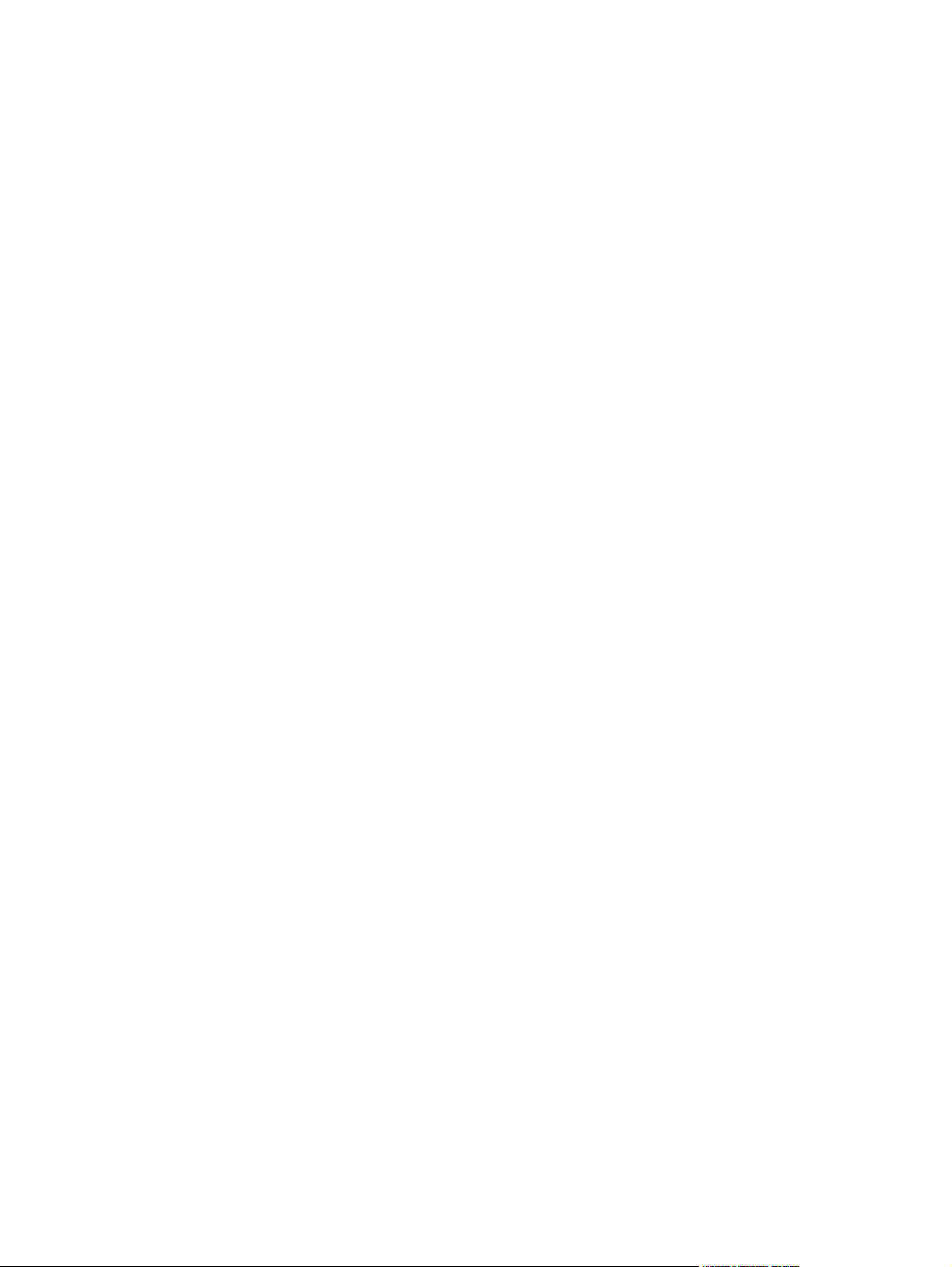
FCC 法規 ...............................................................................................................................236
環保產品管理計畫 .................................................................................................................237
保護環境 .........................................................................................................................237
臭氧的產生 ......................................................................................................................237
能源消耗 .........................................................................................................................237
HP LaserJet 列印耗材 ....................................................................................................237
材料安全資料表 ...............................................................................................................238
要獲得更多資訊 ...............................................................................................................239
一致性聲明 ............................................................................................................................240
特定國家/地區的安全聲明 ......................................................................................................241
Laser safety statement ...................................................................................................241
Canadian DOC statement ..............................................................................................241
Japanese VCCI statement ..............................................................................................241
Korean EMI statement ....................................................................................................241
Finnish laser statement ..................................................................................................242
附錄 G 服務與支援
Hewlett-Packard 有 限 保 固 聲 明 ........................................................................................243
碳粉匣 有限保固聲明 .............................................................................................................244
支援與服務可用性 .................................................................................................................245
HP 維護合約 ..........................................................................................................................245
到府服務合約 ..................................................................................................................245
HP 快速更換服務 (僅限於美國與加拿大) ..............................................................................246
使用 HP 快速更換服務 ....................................................................................................246
重新包裝印表機 .....................................................................................................................247
重新包裝印表機 ...............................................................................................................247
維修服務資訊表 .....................................................................................................................248
索引
x ZHTW
Page 13
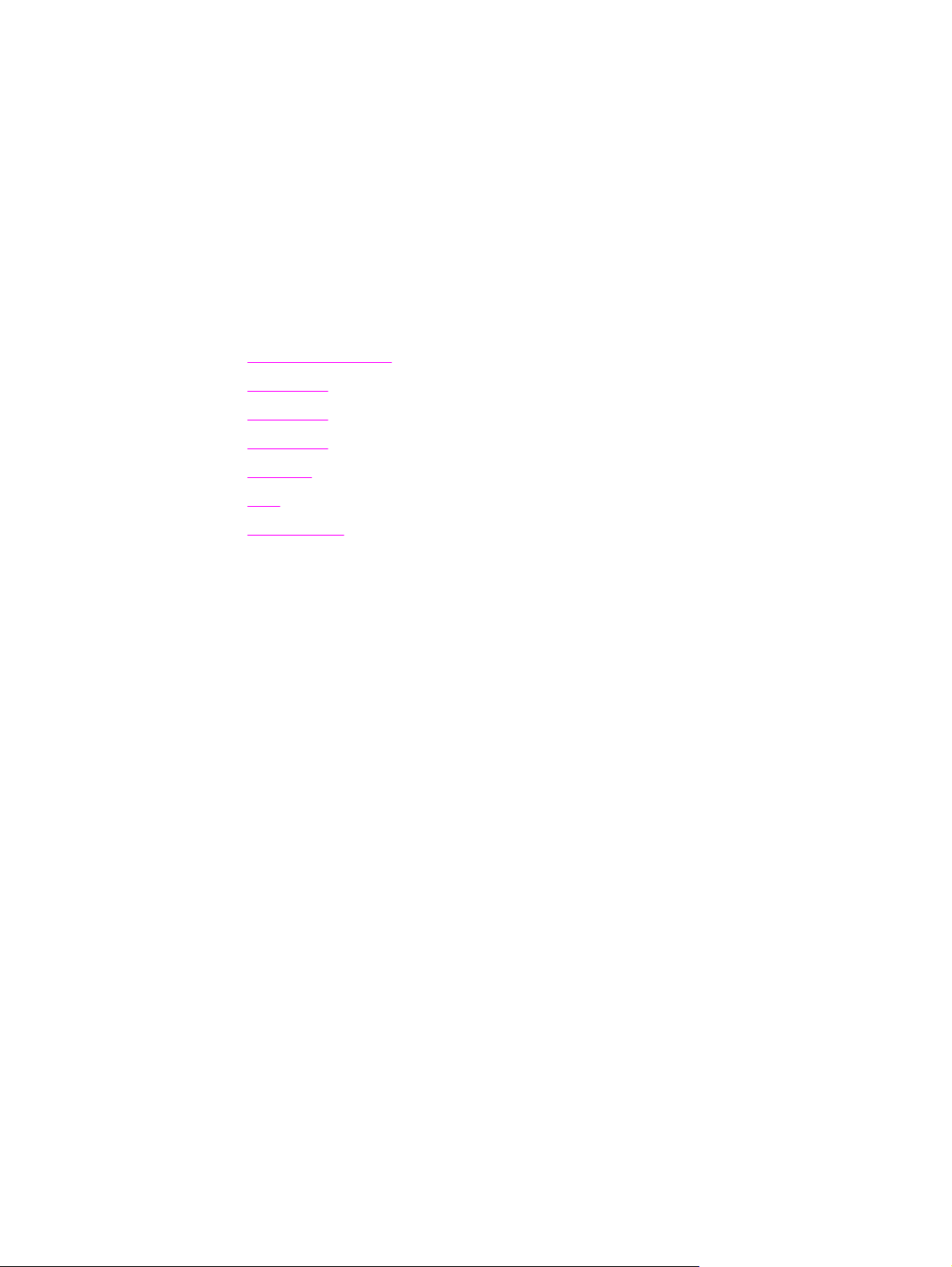
1
印表機基礎知識
感謝您購買 HP LaserJet 4250 或 4350 series 印表機。 如果您尚未進行安裝,請參閱印表機
隨附的入門指南〈開始〉以獲得設定指示。
在印表機設定好並可以使用後,請稍微用一點時間來熟悉印表機。 本章節提供了下列主題的相
關資訊 :
●
快速存取印表機資訊
●
印表機組態
●
印表機功能
●
印表機零件
●
控制面板
●
軟體
●
選擇列印紙材
ZHTW 1
Page 14
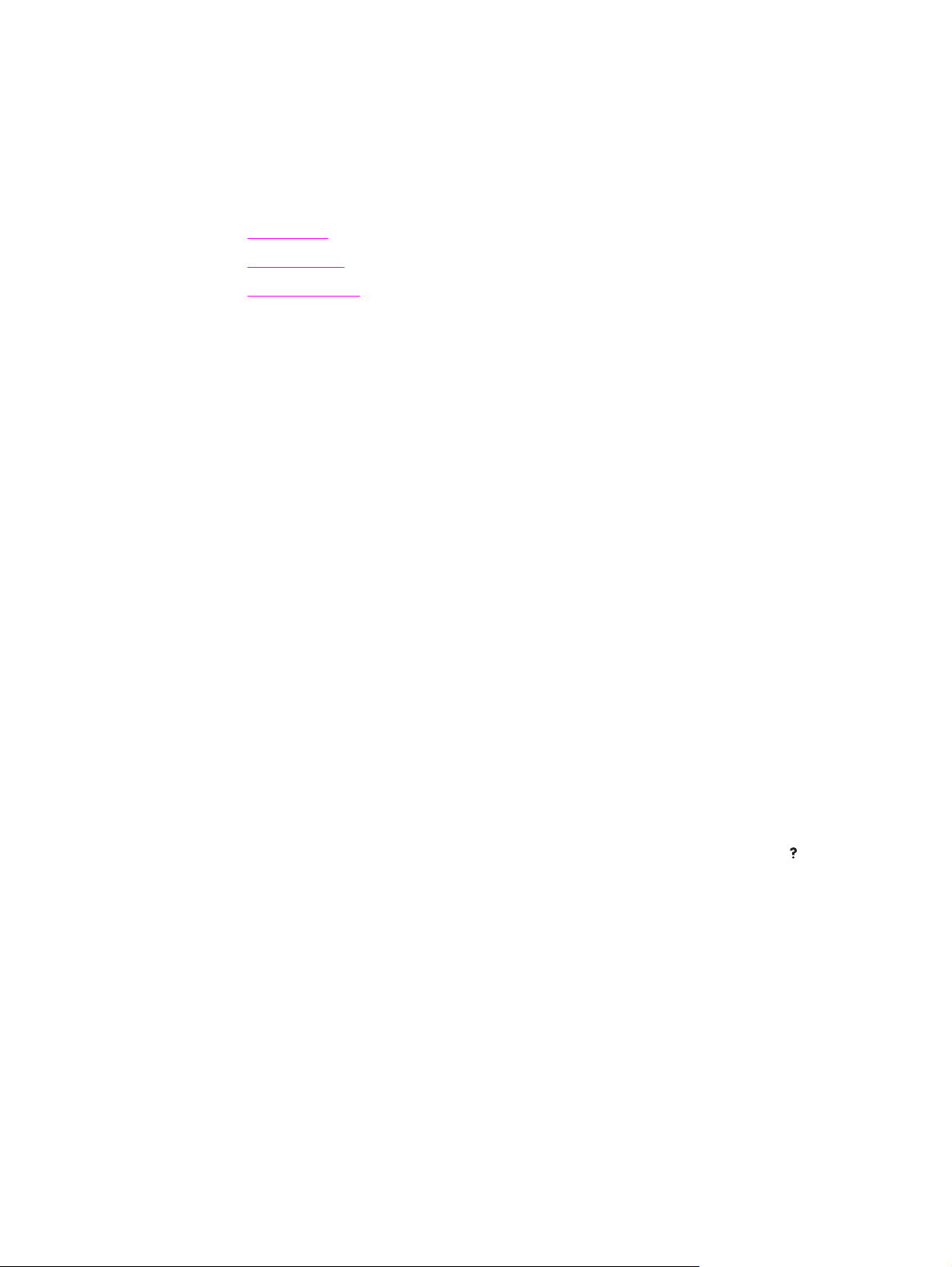
快速存取印表機資訊
本章節彙總出可以協助您學習設定及使用印表機的資源。
使用指南連結
●
印表機零件
●
控制面板配置
●
故障排除流程圖
如何尋找更多資訊
有多種參考資料可供此印表機使用。請參閱http://www.hp.com/support/lj4250 或
http://www.hp.com/support/lj4350。
設定印表機
入門指南—提供印表機的逐步安裝與設定指示。每台印表機都有這本書面指南。
HP Jetdirect 嵌入式列印伺服器管理員指南—包含設定 HP Jetdirect 嵌入式列印伺服器及排除
故障的相關資訊。您可從印表機隨附的 CD-ROM 列印副本。(適用於有 HP Jetdirect 嵌入式列
印伺服器的機型。)
附件安裝指南—提供選購的紙匣等附件的逐步安裝指示。每個附件都有書面指南。
使用印表機
使用指南—包含使用印表機和排除故障問題的詳細資訊。本指南在印表機隨附的光碟片上。也
可以透過 HP 工具箱 軟體來使用。
線上說明—包含可以從印表機驅動程式使用的印表機選項的詳細資訊。如果要檢視「說明」
檔,請透過印表機驅動程式,開啟「線上說明」。
HTML ( 線上) 使用指南—包含使用印表機與排除故障問題的詳細資訊。移至
http://www.hp.com/support/lj4250 或 http://www.hp.com/support/lj4350 。連接後,按一下手
冊。
印表機控制面板說明—本印表機的控制面板上備有「線上說明」系統,此功能可提供解決大多
數印表機錯誤的指示。要檢視某個訊息的「說明」(如果有提供的話),請按下
按鈕)。
(「說明」
2 第 1 章 印表機基礎知識 ZHTW
Page 15
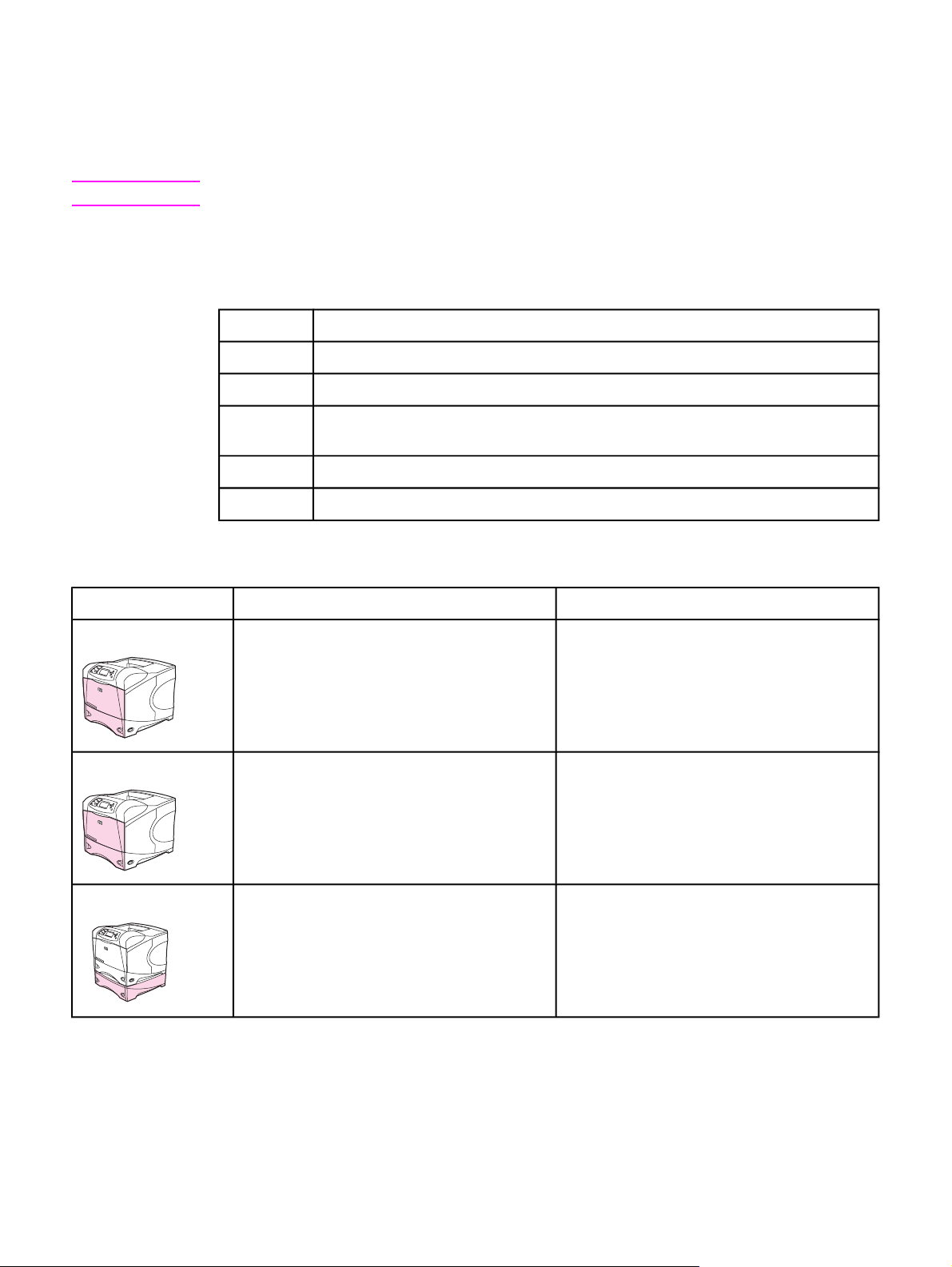
印表機組態
HP LaserJet 4250 或 4350 series 印表機有數種組態,印表機名稱後的字母表示不同組態的差
異。 每一個字母代表特定的功能。 請使用本章節的資訊來判斷您的機型具有哪些功能。
注意
機型說明
印表機機型
基本機型
並非所有機型均有所有組態。
HP LaserJet 4250 或 4350 series 印表機的功能設計
字母 說明
無字母 此為基本機型。
d
n
t
sl
HP LaserJet 4250 series HP LaserJet 4350 series
●
48 MB RAM,可擴充至 512 MB
包含這項設計的機型包括可自動雙面列印的雙面列印裝置。
包含這項設計的機型包括嵌入式 HP Jetdirect 印表機伺服器,可用來連接 10/100Base-
T 網路。
包含這項設計的機型包括附加的紙匣。
包含這項設計的機型包括釘書機/堆疊器。
n 機型
tn 機型
●
一個可容納 100 張紙的紙匣與一個可容納
500 張紙的紙匣
●
64 MB RAM,可擴充至 512 MB
●
一個可容納 100 張紙的紙匣與一個可容納
500 張紙的紙匣
●
可連結至 10/100Base-TX 網路的
HP Jetdirect 嵌入式列印伺服器
●
64 MB RAM,可擴充至 512 MB
●
一個可容納 100 張紙的紙匣與兩個可容納
500 張紙的紙匣
●
可連結至 10/100Base-TX 網路的
HP Jetdirect 嵌入式列印伺服器
●
80 MB RAM,可擴充至 512 MB
●
一個可容納 100 張紙的紙匣與一個可容納
500 張紙的紙匣
●
可連結至 10/100Base-TX 網路的
HP Jetdirect 嵌入式列印伺服器
●
80 MB RAM,可擴充至 512 MB
●
一個可容納 100 張紙的紙匣與兩個可容納
500 張紙的紙匣
●
可連結至 10/100Base-TX 網路的
HP Jetdirect 嵌入式列印伺服器
ZHTW
印表機組態
3
Page 16
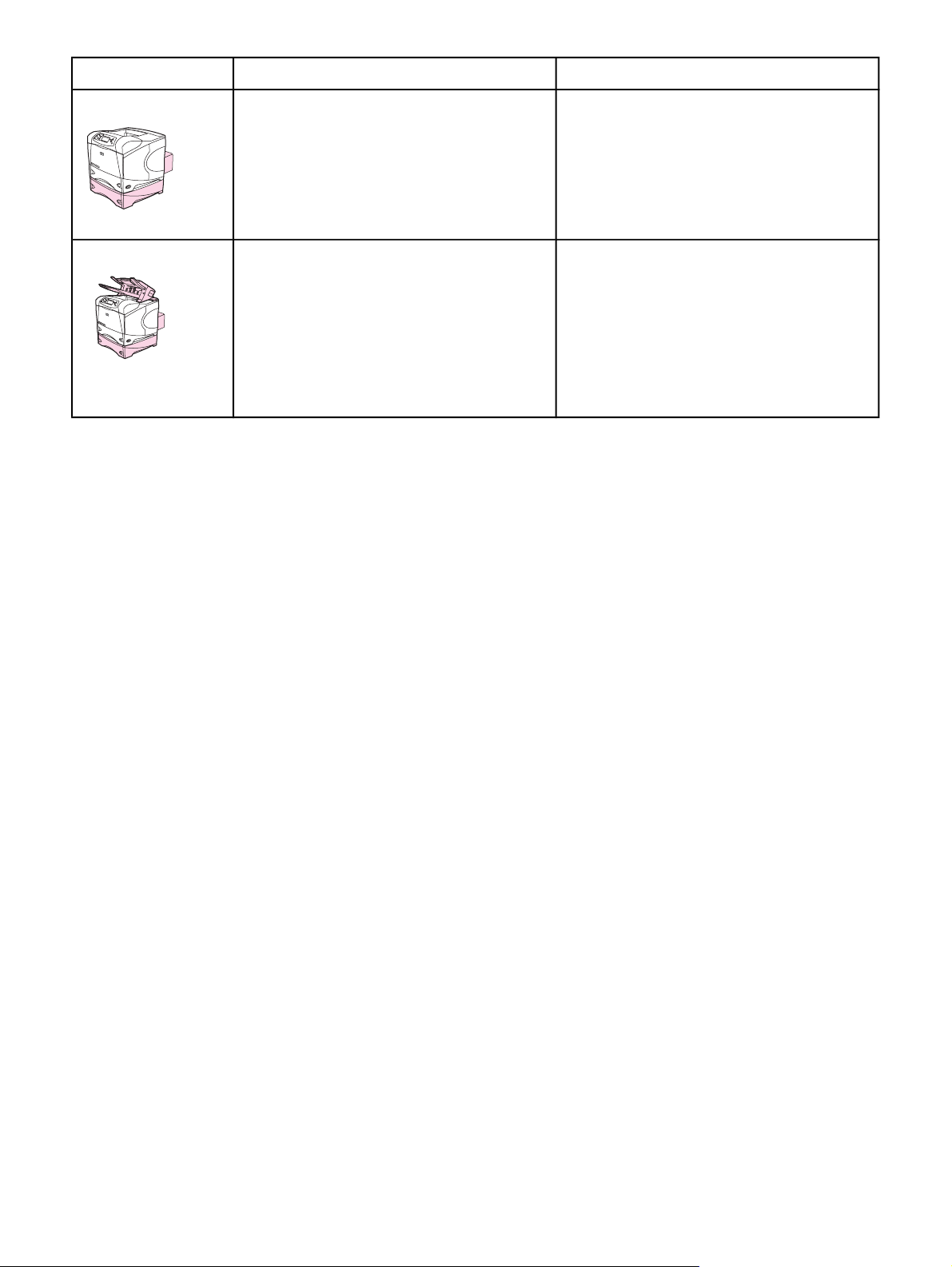
機型說明 (續)
印表機機型
HP LaserJet 4250 series HP LaserJet 4350 series
dtn 機型
dtnsl 機型
●
64 MB RAM,可擴充至 512 MB
●
一個可容納 100 張紙的紙匣與兩個可容納
500 張紙的紙匣
●
可連結至 10/100Base-TX 網路的
HP Jetdirect 嵌入式列印伺服器
●
用於自動雙面列印的雙面列印裝置
●
64 MB RAM,可擴充至 512 MB
●
一個可容納 100 張紙的紙匣與兩個可容納
500 張紙的紙匣
●
可連結至 10/100Base-TX 網路的
HP Jetdirect 嵌入式列印伺服器
●
用於自動雙面列印的雙面列印裝置
●
可容納 500 張紙的釘書機/堆疊器輸出附件
●
80 MB RAM,可擴充至 512 MB
●
一個可容納 100 張紙的紙匣與兩個可容納
500 張紙的紙匣
●
可連結至 10/100Base-TX 網路的
HP Jetdirect 嵌入式列印伺服器
●
用於自動雙面列印的雙面列印裝置
●
80 MB RAM,可擴充至 512 MB
●
一個可容納 100 張紙的紙匣與兩個可容納
500 張紙的紙匣
●
可連結至 10/100Base-TX 網路的
HP Jetdirect 嵌入式列印伺服器
●
用於自動雙面列印的雙面列印裝置
●
可容納 500 張紙的釘書機/堆疊器輸出附件
4 第 1 章 印表機基礎知識 ZHTW
Page 17
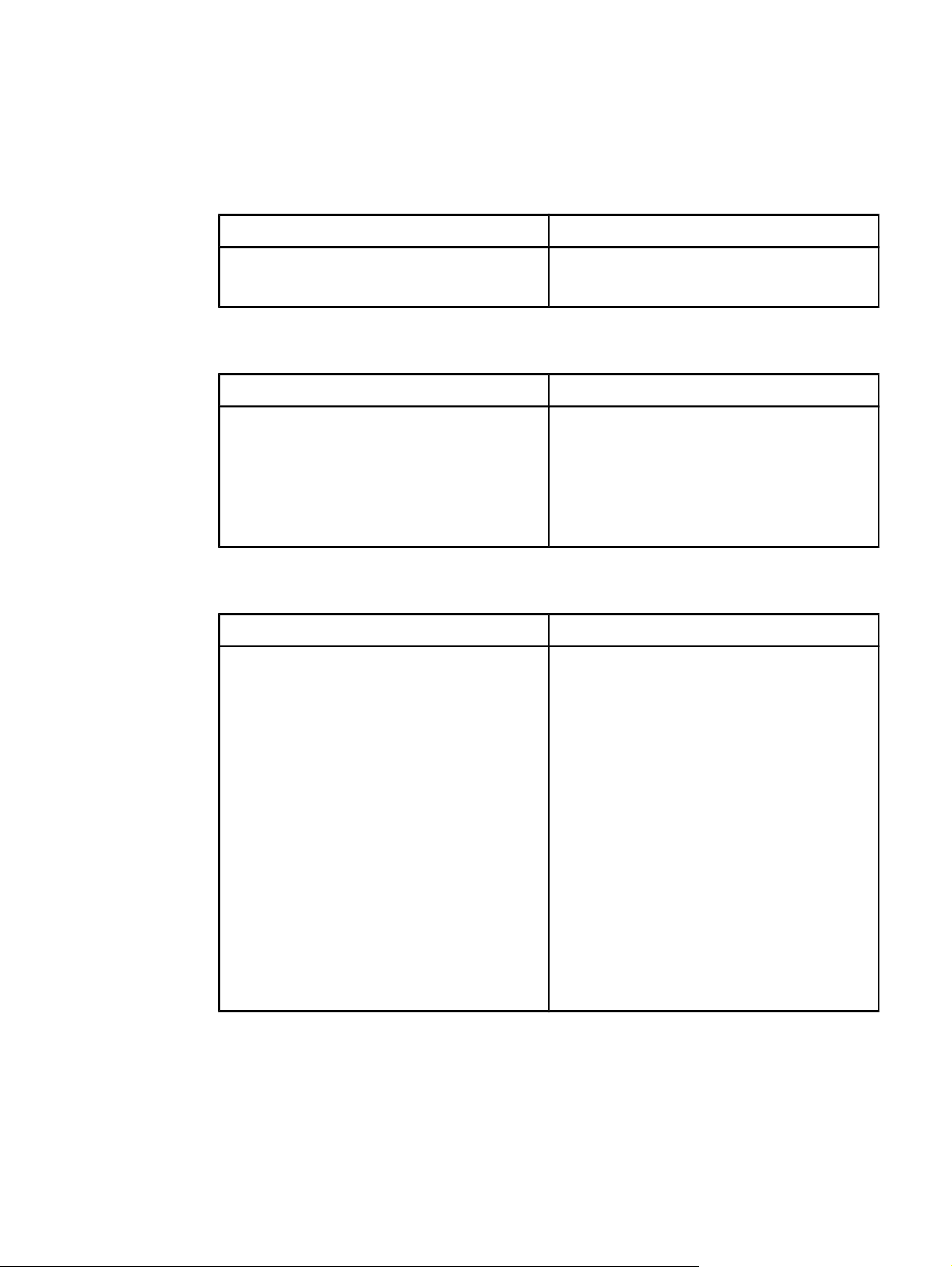
印表機功能
下表介紹 HP LaserJet 4250 或 4350 series 印表機功能。
速度
HP LaserJet 4250 series 印表機 HP LaserJet 4350 series 印表機
在 Letter 尺寸紙張上的列印速度可達 45 ppm。
在 A4 尺寸紙張上的列印速度可達 43 ppm。
在 Letter 尺寸紙張上的列印速度可達 55 ppm。
在 A4 尺寸紙張上的列印速度可達 52 ppm。
解析度
HP LaserJet 4250 series 印表機 HP LaserJet 4350 series 印表機
FastRes 1200—可產生適用於商用文字與圖形的
1200-dpi 高品質快速列印。
ProRes 1200—可產生最適用於線條圖案與圖形影
像的 1200-dpi 列印品質。
HP LaserJet 碳粉匣能夠產生清晰鮮明的輸出效
果。
FastRes 1200—可產生適用於商用文字與圖形的
1200-dpi 高品質快速列印。
ProRes 1200—可產生最適用於線條圖案與圖形影
像的 1200-dpi 列印品質。
HP LaserJet 碳粉匣能夠產生清晰鮮明的輸出效
果。
紙張處理
HP LaserJet 4250 series 印表機 HP LaserJet 4350 series 印表機
HP LaserJet 4250tn、dtn 和 dtnsl 機型可容納多
達 1,100 張紙。 其他機型可容納多達 600 張紙。
所有機型都與可容納 500 張紙的附加進紙器和可
容納 500 張紙的選購進紙器相容。 如果安裝所有
可安裝的紙匣,所有機型可容納多達 3,100 張
紙。
HP LaserJet 4350tn、dtn 和 dtnsl 機型可容納多
達 1,100 張紙。 其他機型可容納多達 600 張紙。
所有機型都與可容納 500 張紙的附加進紙器和可
容納 500 張紙的選購進紙器相容。 如果安裝所有
可安裝的紙匣,所有機型可容納多達 3,100 張
紙。
ZHTW
HP LaserJet 4250dtn 及 dtnsl 機型包括一個可用
於自動雙面列印的雙面列印裝置〈雙面列印配
件〉。 其他機型都與選購的雙面列印配件相容。
HP LaserJet 4250dtnsl 機型包括一個可裝訂多達
15 張紙並且可堆疊多達 500 張紙的釘書機/堆疊
器。 其他機型都與選購的釘書機/堆疊器相容。
所有機型與選購的可堆疊多達 500 張紙的附件相
容。
所有機型與選購的可送入多達 75 個信封的信封進
紙器相容。
HP LaserJet 4350dtn 及 dtnsl 機型包括一個可用
於自動雙面列印的雙面列印裝置(雙面列印配
件)。 其他所有機型都與選購的雙面列印配件相
容。
HP LaserJet 4350dtnsl 機型包括一個可裝訂多達
15 張紙並且可堆疊多達 500 張紙的釘書機/堆疊
器。 其他機型都與選購的釘書機/堆疊器相容。
所有機型都與選購的可堆疊多達 500 張紙的附件
相容。
所有機型都與選購的可送入多達 75 個信封的信封
進紙器相容。
印表機功能
5
Page 18
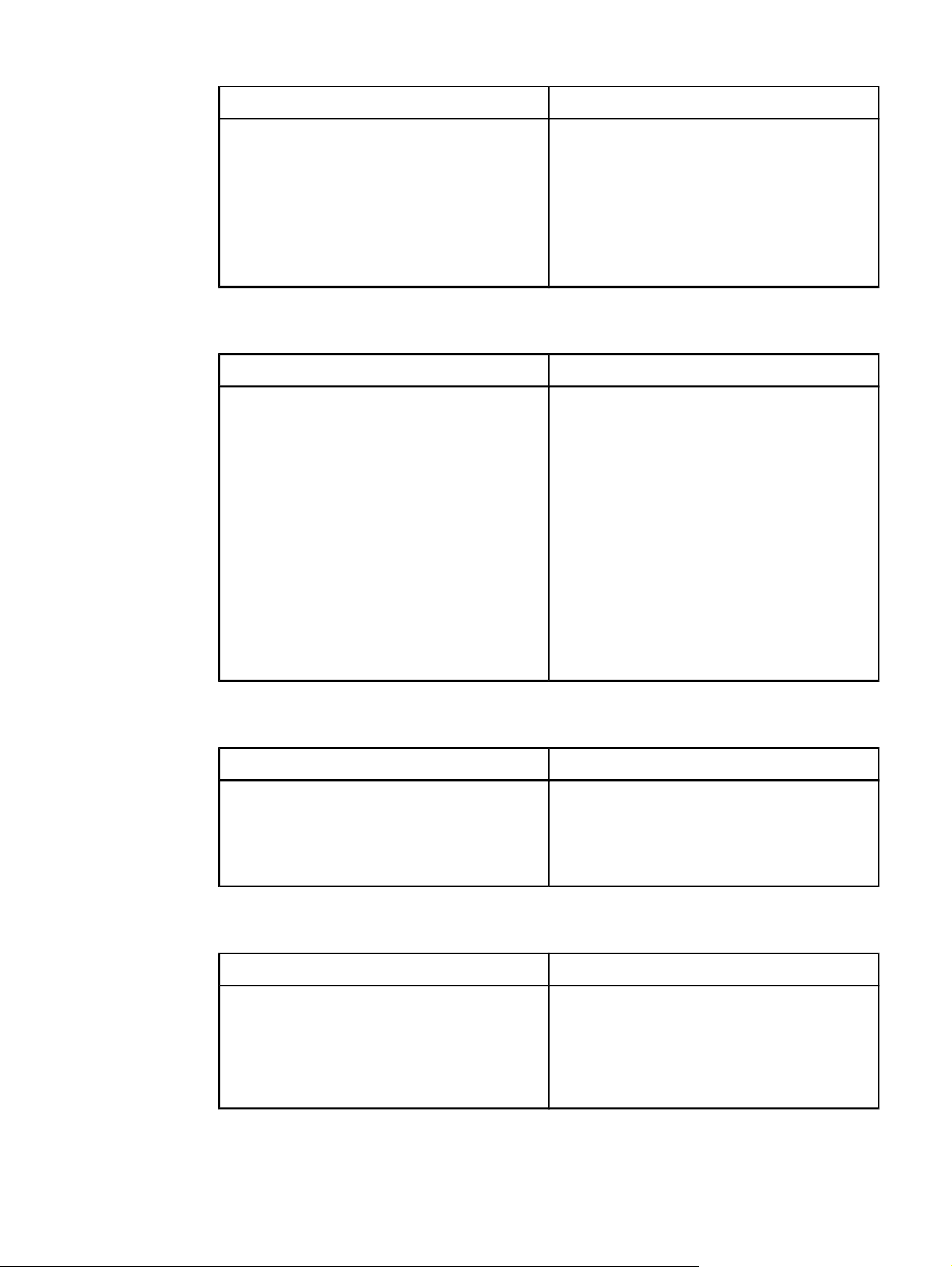
記憶體與處理器
HP LaserJet 4250 series 印表機 HP LaserJet 4350 series 印表機
HP LaserJet 4250 機型內含 48 MB 隨機存取記憶
體 (RAM)。 HP LaserJet 4250n 和 tn 機型內含
64 MB 的 RAM。 HP LaserJet 4250dtn 和 dtnsl
機型內含 80 MB RAM。
所有機型最多可擴充至 512 MB 記憶體
460 百萬赫茲 (MHz) 處理器速度
HP LaserJet 4350n 和 tn 機型內含 80 MB 隨機存
取記憶體 (RAM)。 HP LaserJet 4350dtn 和 dtnsl
機型內含 96 MB RAM。
所有機型最多可擴充至 512 MB 記憶體
460 百萬赫茲 (MHz) 處理器速度
所有機型都與選購的 EIO 硬碟相容。
所有機型都與選購的 EIO 硬碟相容。
介面連線與網路
HP LaserJet 4250 series 印表機 HP LaserJet 4350 series 印表機
所有機型都包括一個雙向擴充功能連接埠 (ECP,
Extended Capabilities Port) 類型 B〈IEEE 1284
相容〉平行連接
所有機型都包括一個萬用序列匯流排 (USB,
Universal Serial Bus) 2.0 連線
所有機型都包括二個 PCI 增強型輸入/輸出 (EIO,
Enhanced Input/Output) 擴充槽
所有機型都包括一個 HP Jetlink 連接埠,可連接
選購的紙張處理裝置
HP LaserJet 4250n、tn、dtn 和 dtnsl 機型包括一
個 HP Jetdirect 嵌入式列印伺服器,可用來連接
10/100Base-TX 網路。
所有機型都包括一個雙向 ECP 類型 B〈IEEE
1284 相容〉平行連接
所有機型都包括一個 USB 2.0 連線
所有機型都包括二個 PCI 增強型輸入/輸出 (EIO,
Enhanced Input/Output) 擴充槽
所有機型都包括一個 HP Jetlink 連接埠,可連接
選購的紙張處理裝置
HP LaserJet 4350n、tn、dtn 和 dtnsl 機型包括一
個 HP Jetdirect 嵌入式列印伺服器,可用來連接
10/100Base-TX 網路。
所有機型都與選購的 802.11b 無線網路卡相容。
所有機型都與選購的 802.11b 無線網路卡相容。
語言與字型
HP LaserJet 4250 series 印表機 HP LaserJet 4350 series 印表機
HP PCL6、PCL 5 和 HP PostScript® (PS) 3 模擬
®
80 種 Microsoft
Windows® 字型
安裝 CompactFlash 字型卡,即可新增其他字
型。
HP PCL6、PCL 5 和 PostScript® (PS) 3 模擬
®
80 種 Microsoft
Windows® 字型
安裝 CompactFlash 字型卡,即可新增其他字
型。
碳粉匣
HP LaserJet 4250 series 印表機 HP LaserJet 4350 series 印表機
標準碳粉匣可列印多達 10,000 張。
所有機型都使用可列印多達 20,000 張的高容量碳
粉匣。
HP 智慧型列印耗材程式可於碳粉存量不多時自動
警示。
標準碳粉匣可列印多達 10,000 張。
所有機型都使用可列印多達 20,000 張的高容量碳
粉匣。
HP 智慧型列印耗材程式可於碳粉存量不多時自動
警示。
6 第 1 章 印表機基礎知識 ZHTW
Page 19
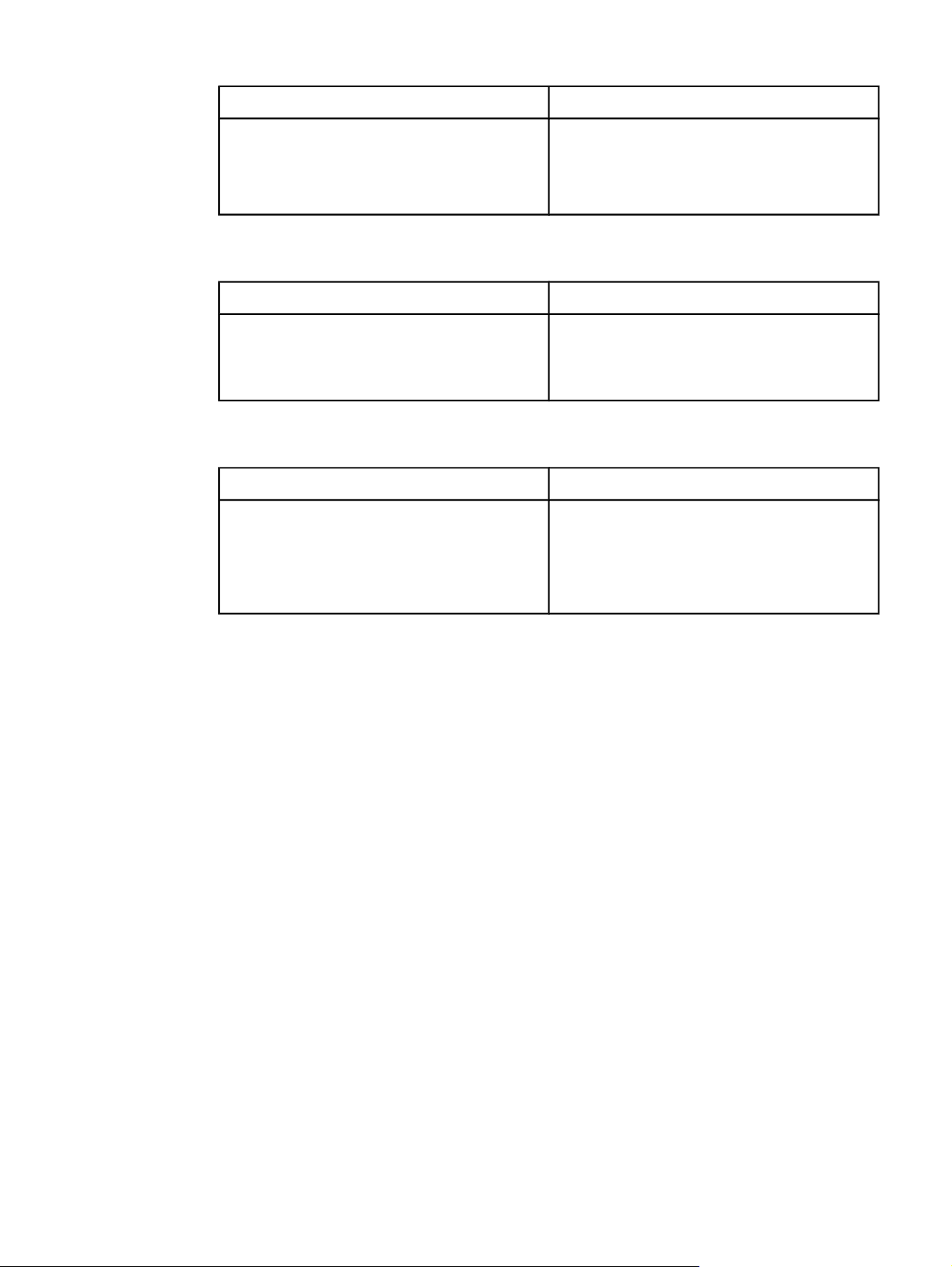
節約能源
HP LaserJet 4250 series 印表機 HP LaserJet 4350 series 印表機
印表機會在停止列印時降低電力消耗以節省電
力。
身為 ENERGY STAR
產品符合 ENERGY STAR
®
的夥伴,惠普科技確定本
®
的能源效率標準。
印表機會在停止列印時降低電力消耗以節省電
力。
®
身為 ENERGY STAR
產品符合 ENERGY STAR
的夥伴,惠普科技確定本
®
的能源效率標準。
經濟列印
HP LaserJet 4250 series 印表機 HP LaserJet 4350 series 印表機
n 頁縮印〈單張多頁列印〉可以節省紙張。
雙面列印〈自動或手動〉可以節省紙張。
經濟模式列印可以節省碳粉。
n 頁縮印〈單張多頁列印〉可以節省紙張。
雙面列印〈自動或手動〉可以節省紙張。
經濟模式列印可以節省碳粉。
協助工具
HP LaserJet 4250 series 印表機 HP LaserJet 4350 series 印表機
線上使用指南與文字螢幕讀取器相容。
單手即可安裝及取出碳粉匣。
單手即可打開所有的護蓋與擋門。
單手即可調整紙材寬度導板。
線上使用指南與文字螢幕讀取器相容。
單手即可安裝及取出碳粉匣。
單手即可打開所有的護蓋與擋門。
單手即可調整紙材寬度導板。
ZHTW
印表機功能
7
Page 20
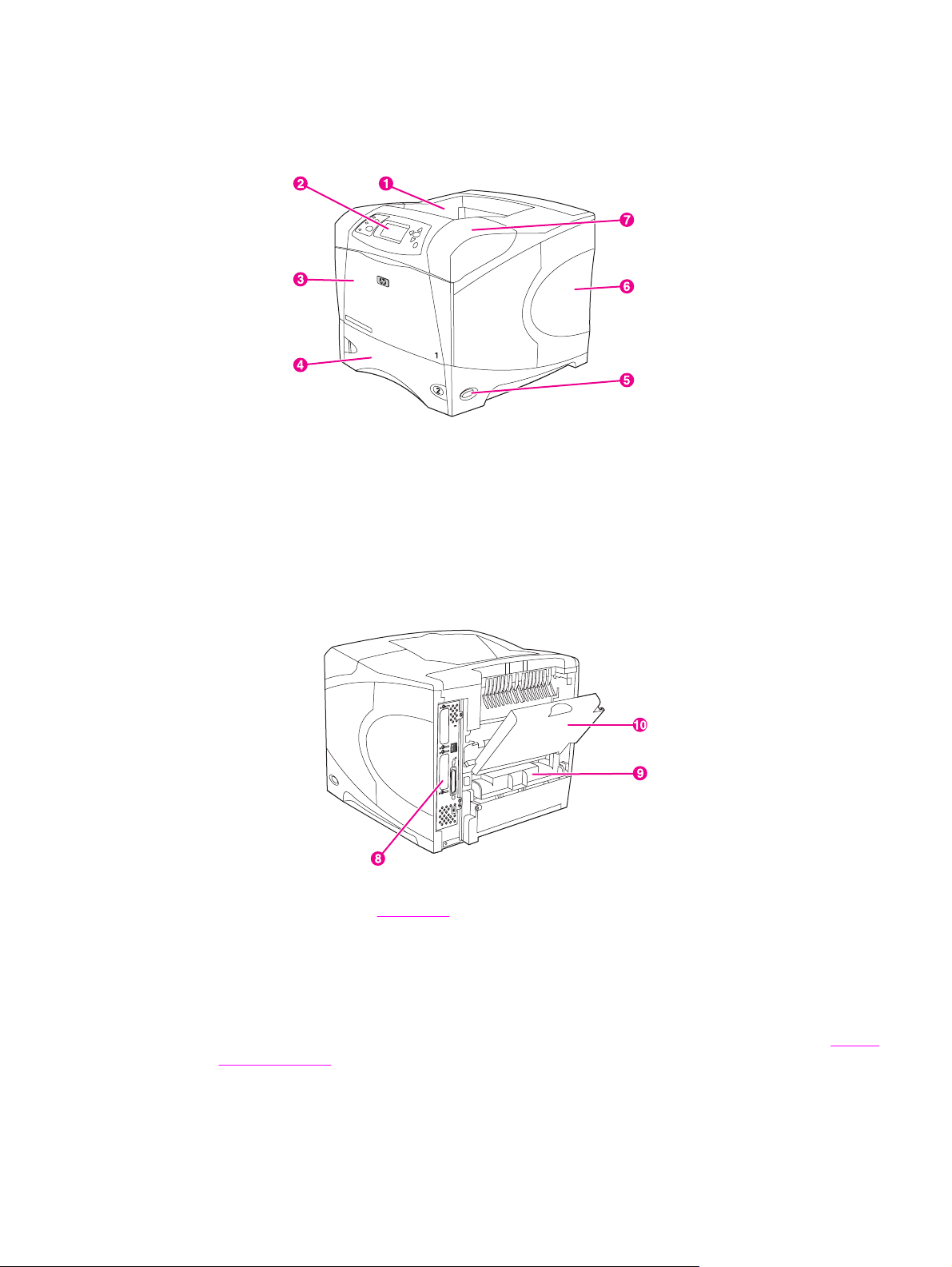
印表機零件
使用印表機前,先熟悉印表機零件。
1
上出紙槽
2
控制板
3
1 號紙匣〈拉出即打開〉
4
2 號紙匣
5
開啟/關閉開關
6
右側板〈提供裝卸 DIMM 和 CompactFlash 卡〉
7
頂蓋〈提供裝卸碳粉匣〉
8
介面連接埠〈請參閱
9
選購雙面列印裝置的插槽
10
後出紙槽〈拉出即打開〉
介面連接埠〉
附件和耗材
您可以新增選購附件來提升印表機的功能。 要獲得有關訂購附件和耗材的資訊,請參閱訂購零
件、附件與耗材。
8 第 1 章 印表機基礎知識 ZHTW
Page 21
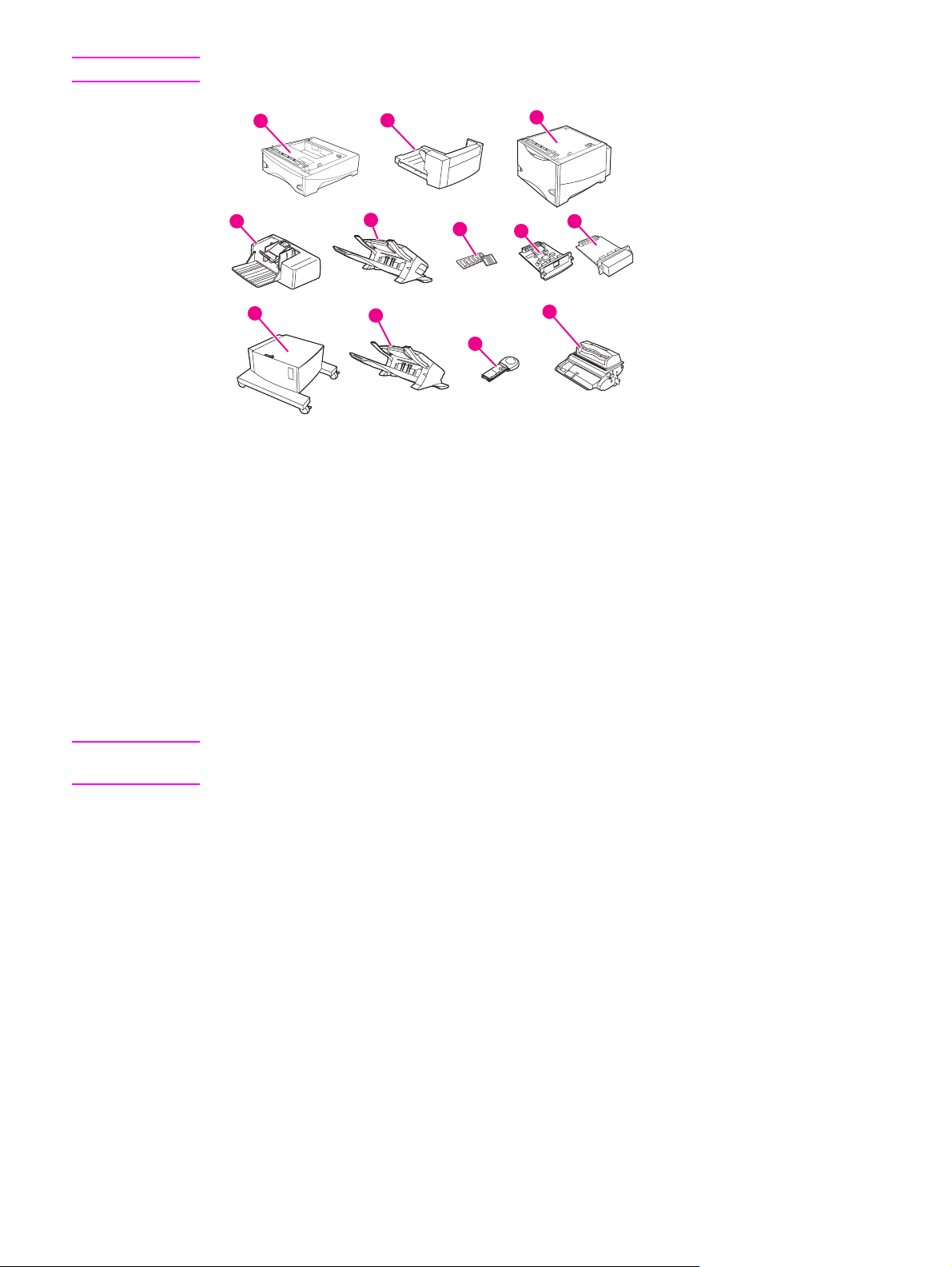
注意
使用專為印表機設計的附件和耗材,以確保有最佳效能。 本印表機支援兩種 EIO 卡。
1
4
9
1
可容納 500 張紙的紙匣和進紙器*〈Q2440B〉
2
用於雙面列印的雙面列印裝置〈雙面列印配件,Q2439B〉
3
可容納 1,500 張紙的紙匣和進紙器*〈Q2444B〉
4
信封進紙器〈Q2438B〉
5
釘書機/堆疊器附件〈Q2443B〉
6
雙排直插式記憶體模組 (DIMM) 或 CompactFlash 字型卡
7
HP Jetdirect 列印伺服器〈EIO 卡〉
8
硬碟附件〈EIO 卡〉〈J6054B〉
9
印表機存放櫃〈Q2445B〉
10
堆疊器附件〈Q2442B〉
11
釘書針匣〈Q3216A〉
12
碳粉匣〈Q5942A: 可列印 10,000 頁的碳粉匣,或 Q5942X: 可列印 20,000 頁的碳粉匣〉
2
5
10
6
11
3
7
8
12
注意
* 任何 HP LaserJet 4250 或 4350 series 印表機的紙張容量可擴充至最多容納 3,100 張紙;若
要擴充,最多可安裝兩個可容納 500 張紙的附加進紙器,和一個可容納 1,500 張紙的選購進紙
器。
印表機最多可接受 3 個選購紙匣,組態如下: 3 個可容納 500 張紙的進紙器,或兩個可容納
500 張紙的進紙器和一個可容納 1,500 張紙的進紙匣。
ZHTW
印表機零件
9
Page 22
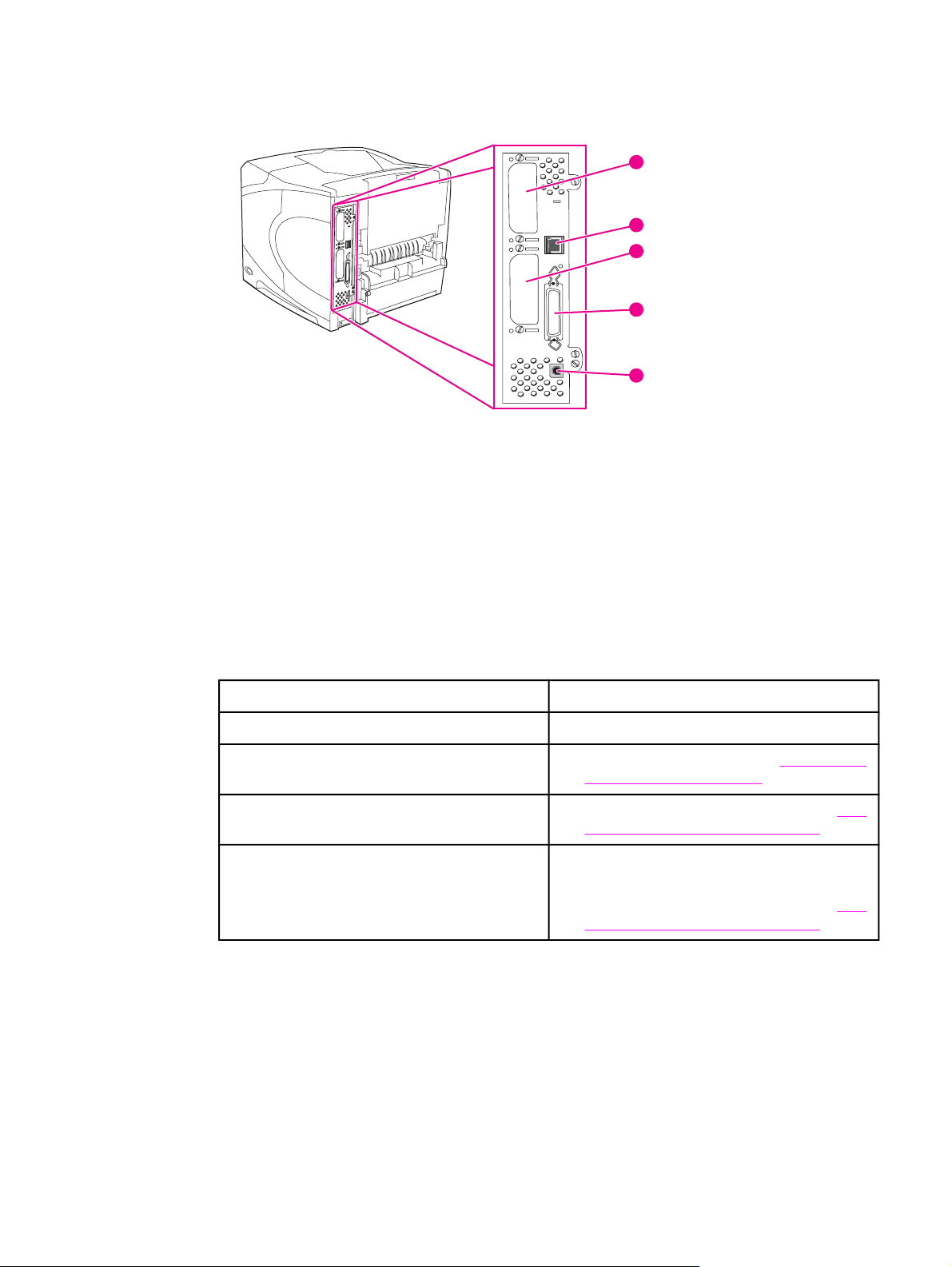
介面連接埠
印表機有 5 個連接埠: 可連接電腦或網路的 2 個 EIO 插槽和 3 個連接埠。
1
2
3
4
5
1
2 號 EIO 插槽
2
網路連線〈用於包含嵌入式 HP Jetdirect 列印伺服器的機型〉
3
1 號 EIO 插槽
4
IEEE 1284B 相容平行連接埠
5
USB 連接埠〈與 USB 2.0 全速和高速裝置相容〉
附件指示燈
下表用於說明選購的可容納 500張紙堆疊器或可容納 500張紙釘書機/堆疊器附件的狀態指示
燈。
指示燈 附件說明
呈綠色持續亮起
呈琥珀色持續亮起
呈琥珀色閃爍
關閉
●
附件的電源已開啟並已準備就緒。
●
附件發生硬體故障。 〈請參閱
釘書機/堆疊器的附件指示燈。〉
●
附件處於錯誤狀態,需要注意 〈請參閱
堆疊器與釘書機/堆疊器的附件指示燈。〉
●
印表機可能處於省電模式。 按下印表機控制
面板上的任何按鈕。
●
附件處於錯誤狀態,需要注意 〈請參閱
堆疊器與釘書機/堆疊器的附件指示燈。〉
瞭解堆疊器與
瞭解
瞭解
移動印表機
印表機較重,應由兩個人來抬起。 一個人站在印表機前方,另一個人站在印表機後方。 要抬
起印表機,請握住印表機兩側的把手。 請勿嘗試握住印表機任何其他部位抬起印表機。 如果
印表機的底部連接至選購的附件〈例如可容納 500 張紙的進紙器、可容納 1,500 張紙的進紙器
或存放櫃〉,則在移動印表機之前,應解除鎖定附件閂鎖。
10 第 1 章 印表機基礎知識 ZHTW
Page 23
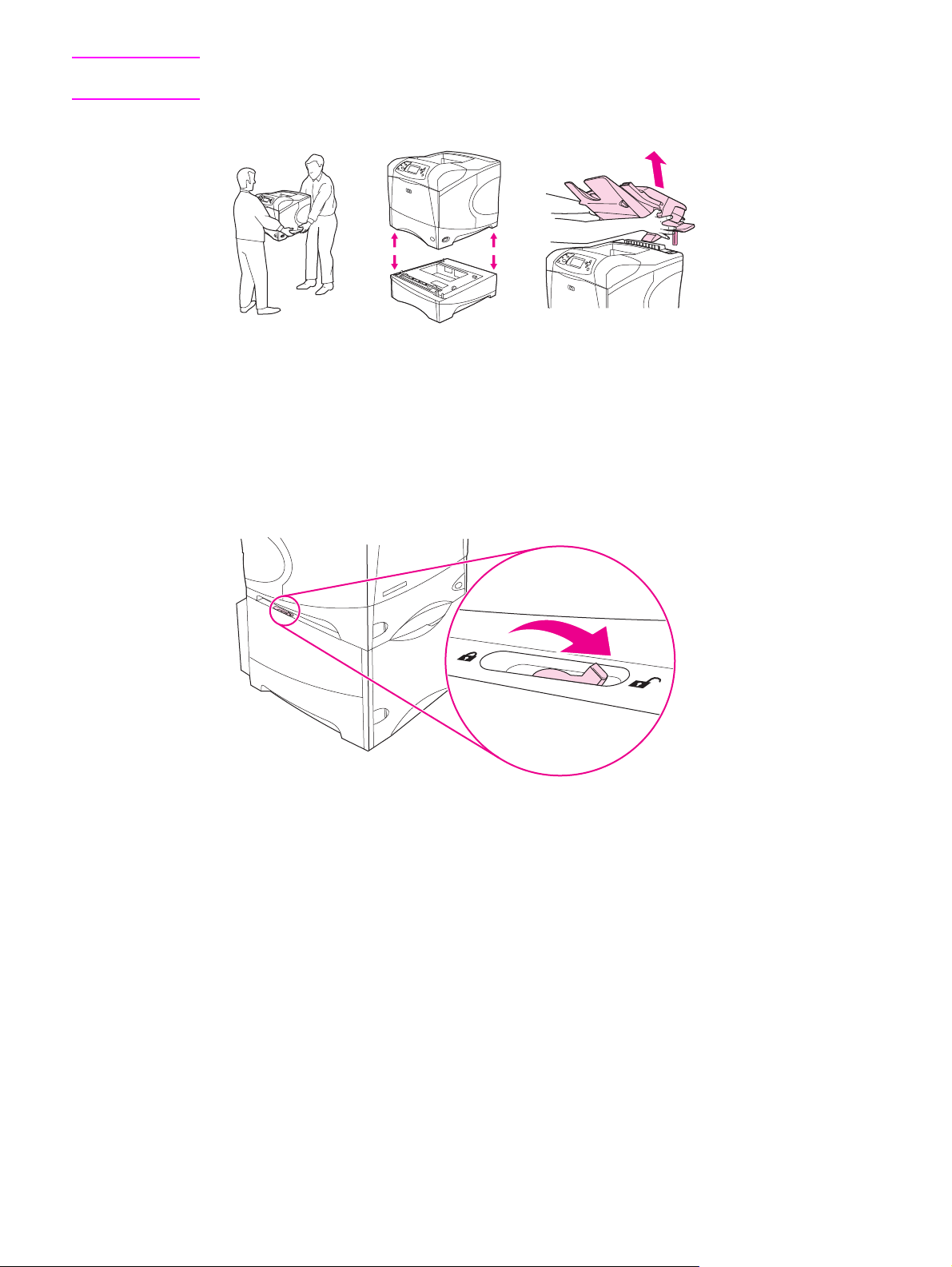
警告!
為防止人員受傷或損壞印表機,在抬起印表機之前,請從印表機上卸下任何目前已安裝選購的
附件〈例如選購的進紙器或釘書機/堆疊器〉。
鎖定與解除鎖定選購的附件
為使印表機穩定而不傾倒,可容納 500 張紙的選購進紙器、可容納 1,500 張紙的紙匣和存放櫃
可鎖定至印表機的底部。
要鎖定附件,請找出選購進紙器左側上方的手柄,然後將手柄旋轉至後方〈鎖定〉位置。
要解除鎖定附件,請將手柄旋轉至前方〈解除鎖定〉位置。
ZHTW
印表機零件
11
Page 24
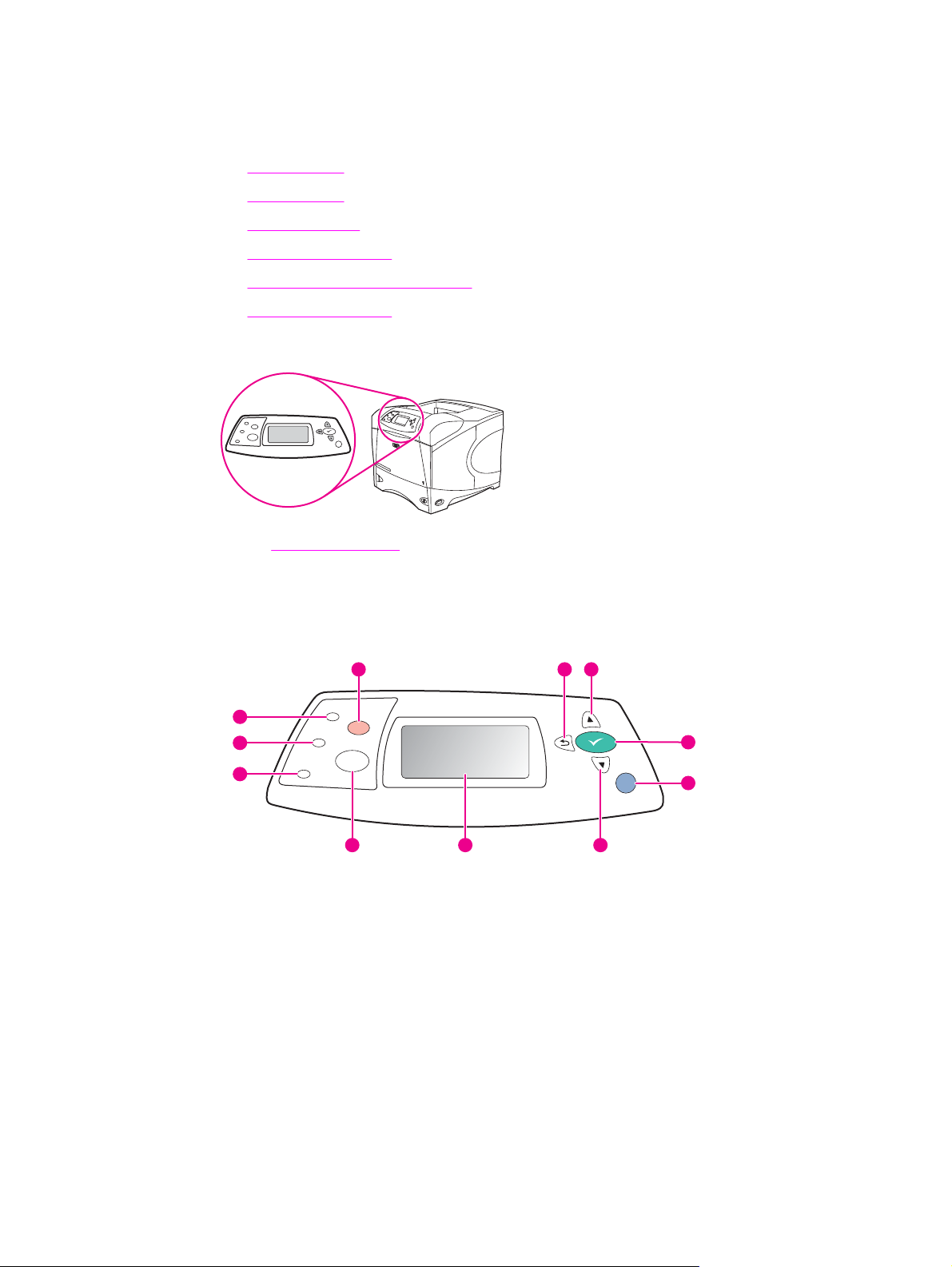
控制面板
本章節提供關於控制面板及其功能的資訊:
●
控制面板配置
●
控制面板按鈕
●
控制面板指示燈
●
列印控制面板功能表
●
變更印表機控制面板組態設定值
●
使用印表機說明系統
控制面板位在印表機的 前方。
?
請參閱 解譯控制面板訊息 以識別並排除控制面板訊息的問題。
控制面板配置
2
3
4
1
「停止」按鈕
2
就緒指示燈
3
資料指示燈
4
注意指示燈
5
「功能表」按鈕
6
圖形顯示
7
「向下」按鈕
8
「說明」按鈕
9
「選擇」按鈕
10
「向上」按鈕
11
「上一步」 按鈕
11
1
5 6 7
10
9
?
8
12 第 1 章 印表機基礎知識 ZHTW
Page 25
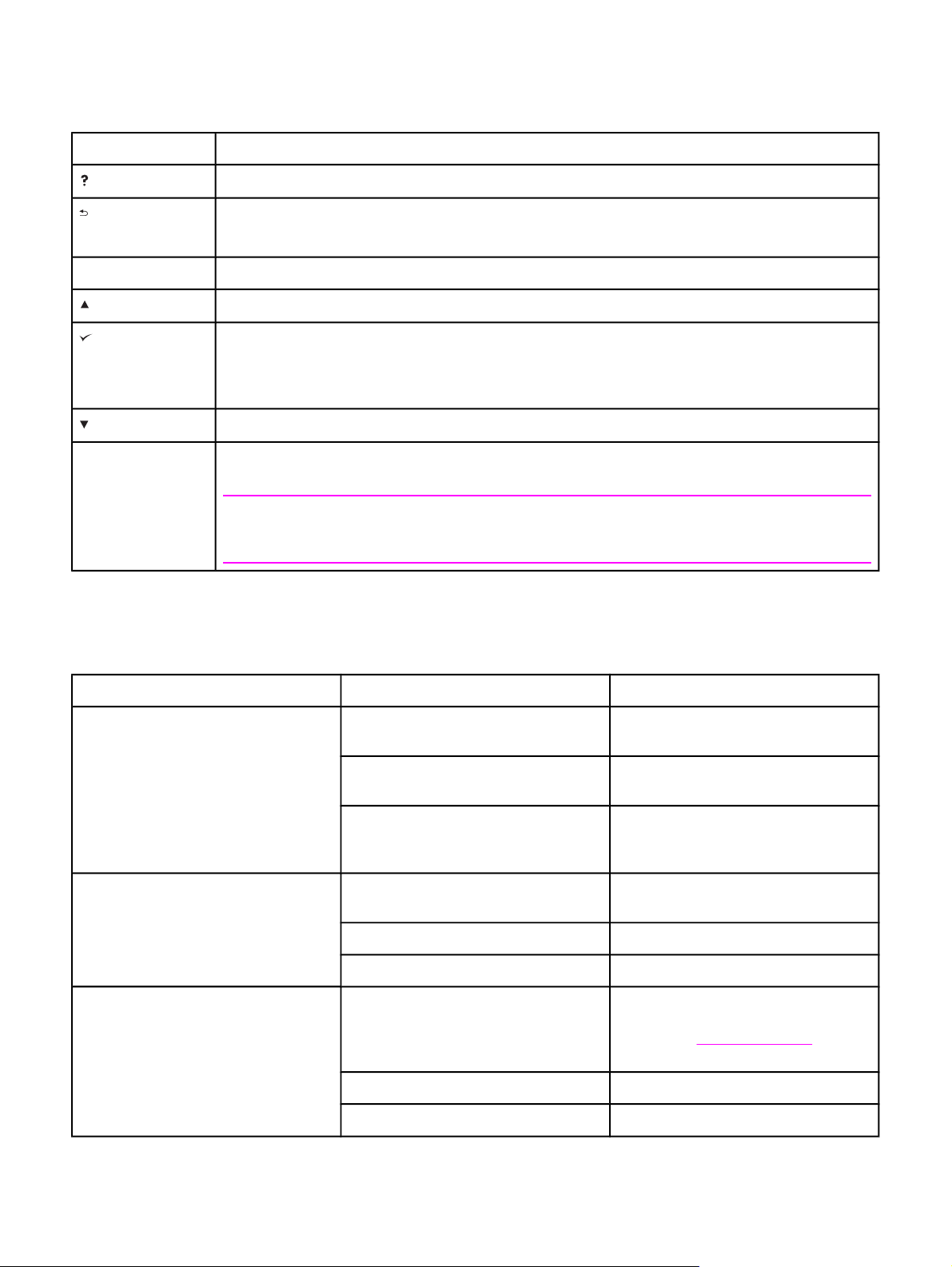
控制面板按鈕
按鈕 功能
〈「說明」〉
〈「返回」〉
●
●
●
提供關於圖形顯示訊息的資訊。
回樹狀功能表的上一層,或回到上一個數字項目。
若暫停超過一秒請結束功能表。
「功能表」
〈「向上」〉
〈「選擇」〉
〈「向下」〉
「停止」
●
進入和離開功能表。
●
瀏覽至清單的上一個項目,或增加數字項目中的值。
●
在可清除狀況時,清除錯誤狀況。
●
儲存已選的項目值。
●
當項目在圖形顯示中反白顯示時,請執行該項目的相關動作。
●
瀏覽至清單的下一個項目,或減少數字項目中的值。
●
取消目前進行中的列印工作,並將所有使用中的頁面自紙張路徑中移除。 取消工作所需的時間視
列印工作之大小而定 〈僅需按一下此按鈕即可〉。 同時清除與取消列印相關的連續錯誤。
注意
當您同時清除印表機和電腦上的列印工作時,控制面板指示燈會循環運轉,印表機會回到就緒狀態〈就
緒指示燈亮起〉。
控制面板指示燈
指示燈 狀態 指示
就緒 開啟
印表機已在線上,並準備接收資料進行
列印。
資料
注意
ZHTW
關閉 由於印表機處於離線狀態〈暫停〉或發
生錯誤,因此無法接受資料。
閃爍
開啟 印表機尚有資料待列印,並等待接收所
關閉 印表機沒有資料可列印。
閃爍 印表機正在處理或列印資料。
開啟
關閉 印表機正常運作。
閃爍
印表機離線中。 印表機停止處理目前的
列印工作,並將所有使用中的頁面自紙
張路徑中移除。
有的資料。
印表機遇到問題。 請注意控制面板顯示
幕上的訊息,然後關閉印表機後再開
啟。 請參閱
解決該問題的說明。
需要執行動作。 查看控制面板顯示幕。
解譯控制面板訊息 以取得
控制面板
13
Page 26
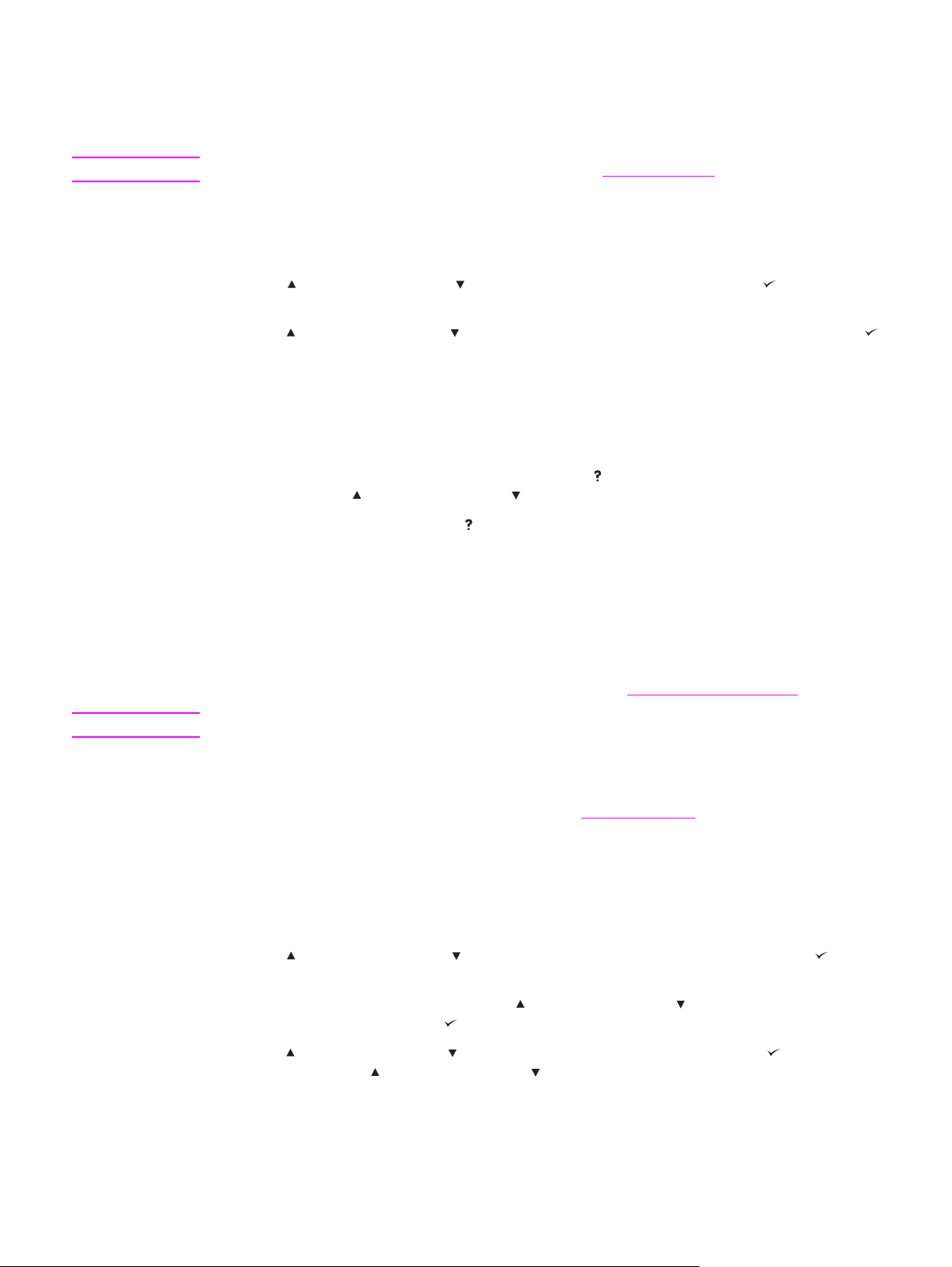
列印控制面板功能表
要查看控制面板中可用功能表與項目的目前設定值,請列印控制面板功能表選擇圖。 您可以將
此功能表選擇圖放置在印表機附近,以便參考。
注意
要獲得控制面板功能表中可用項目的完整清單,請參閱控制面板功能表。
列印控制面板功能表選擇圖
1.
按下 「功能表」 以開啟功能表。
2.
使用
鈕〉。
3.
使用
〈「選擇」按鈕〉。
〈「向上」按鈕〉或 〈「向下」按鈕〉捲動至 資訊,再按下 〈「選擇」按
〈「向上」按鈕〉或 〈「向下」按鈕〉,捲動至 列印功能表選擇圖,然後按
使用印表機說明系統
本印表機的控制面板上備有線上說明系統,此功能可提供解決大多數印表機錯誤的指示。
要檢視某個訊息的「說明」〈如果有的話〉,請按下
超過四行,請使用
要結束「說明」系統,請再次按下
〈「向上」按鈕〉或 〈「向下」按鈕〉捲動整個主題。
〈「說明」按鈕〉。
〈「說明」按鈕〉。 如果「說明」主題
變更印表機控制面板組態設定值
藉由使用印表機控制面板,您可以變更一般的印表機組態預設設定值,例如紙匣尺寸、睡眠延
遲、印表機個人化〈語言〉和卡紙恢復。
小心
從電腦使用嵌入式 Web 伺服器的設定頁面,也可變更印表機控制面板設定值。 電腦顯示的資
訊與控制面板顯示的訊息相同。 要獲得更多資訊,請參閱
組態設定值幾乎不需要變更。 惠普科技建議僅限系統管理員能變更組態設定值。
使用嵌入式 Web 伺服器。
變更控制面板設定值
要獲得功能表項目與可選數值的完整清單,請參閱 控制面板功能表。 僅在安裝相關紙匣或附
件之後,某些功能表選項才會在顯示幕上出現。 例如,只有在安裝 EIO 卡時,才會出現 EIO
功能表。
變更控制面板設定值
1.
按下 「功能表」 以開啟功能表。
2.
使用
擇」按鈕〉。
3.
某些功能表會有數個子功能表。 使用
要的子功能表項目,再按下
4.
使用
鈕〉。 如果按住
顯示幕上旁邊出現星號 (*) 的選項,即表示該選項為預設值。
5.
按下 「功能表」以結束功能表。
〈「向上」按鈕〉或 〈「向下」按鈕〉捲動至您要的功能表,再按下 〈「選
〈「向上」按鈕〉或 〈「向下」按鈕〉捲動至您
〈「選擇」按鈕〉。
〈「向上」按鈕〉或 〈「向下」按鈕〉,捲動至設定值,然後按 〈「選擇」按
〈「向上」按鈕〉或 〈「向下」按鈕〉不放,會快速變更某些設定。
14 第 1 章 印表機基礎知識 ZHTW
Page 27
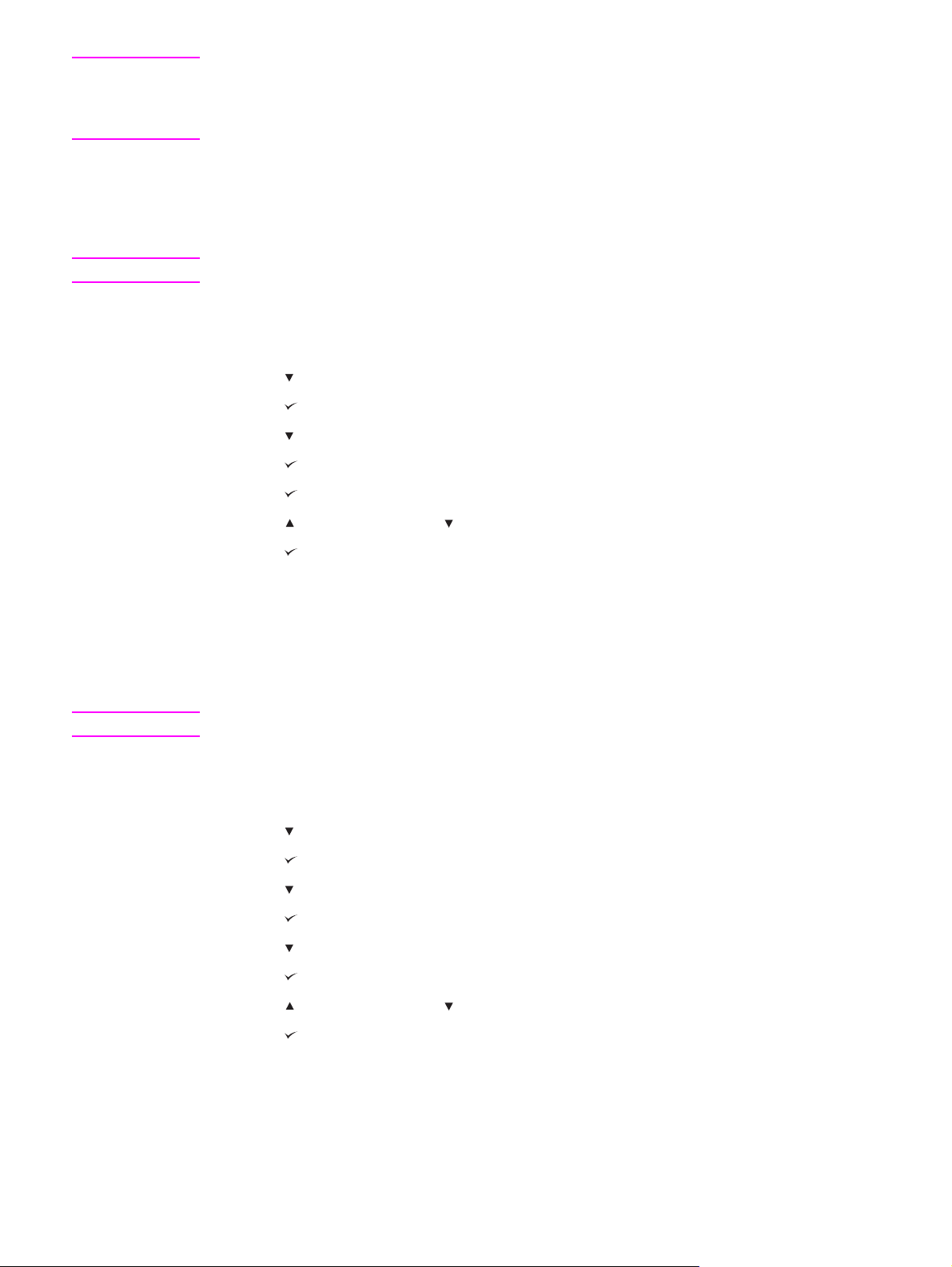
注意
印表機驅動程式設定值會取代控制面板設定值。 軟體程式設定值會取代印表機驅動程式設定值
和控制面板設定值。 如果您無法存取某個功能表或項目,它可能不是印表機的選項,或您尚未
啟用相關的上一層選項。 如果功能表被鎖定〈拒絕存取功能表鎖定顯示在印表機控制面板顯示
幕〉時,請洽詢網路管理員。
工作儲存限制
此選項用來設定可存放至印表機硬碟中列印工作的最大值限制。 最大允許數目是 100,預設值
為 32。
注意
注意
此選項僅在已安裝硬碟時才可使用。
若要設定工作儲存限制
1.
按下 「功能表」 以開啟功能表。
2.
3.
4.
5.
6.
7.
8.
9.
〈「向下」按鈕〉反白顯示設定功能。
按下
按下
按下
按下
按下
按下
按下
按下 「功能表」以結束功能表。
〈「選擇」按鈕〉選擇 設定功能。
〈「向下」按鈕〉反白顯示系統設定。
〈「選擇」按鈕〉選擇 系統設定。
〈「選擇」按鈕〉選擇 工作儲存 限制。
〈「向上」按鈕〉或 〈「向下」按鈕〉變更該值。
〈「選擇」按鈕〉以設定該值。
暫存工作逾時
此選項設定刪除佇列中的檔案前,系統將檔案保留在工作存放區的時間。 此選項的預設設定值
是關閉;其他可用的設定值是1 小時、4 小時、1 天 和1 週。
此選項僅已安裝硬碟時才可使用。
ZHTW
若要設定工作暫存逾時
1.
按下 「功能表」 以開啟功能表。
2.
3.
4.
5.
6.
7.
8.
9.
10.
〈「向下」按鈕〉反白顯示設定功能。
按下
按下
按下
按下
按下
按下
按下
按下
按下 「功能表」以結束功能表。
〈「選擇」按鈕〉選擇 設定功能。
〈「向下」按鈕〉反白顯示系統設定。
〈「選擇」按鈕〉選擇 系統設定。
〈「向下」按鈕〉反白顯示 暫存的工作 逾時。
〈「選擇」按鈕〉選擇 暫存的工作 逾時。
〈「向上」按鈕〉或 〈「向下」按鈕〉以選擇適當的時間。
〈「選擇」按鈕〉以設定時間。
控制面板
15
Page 28
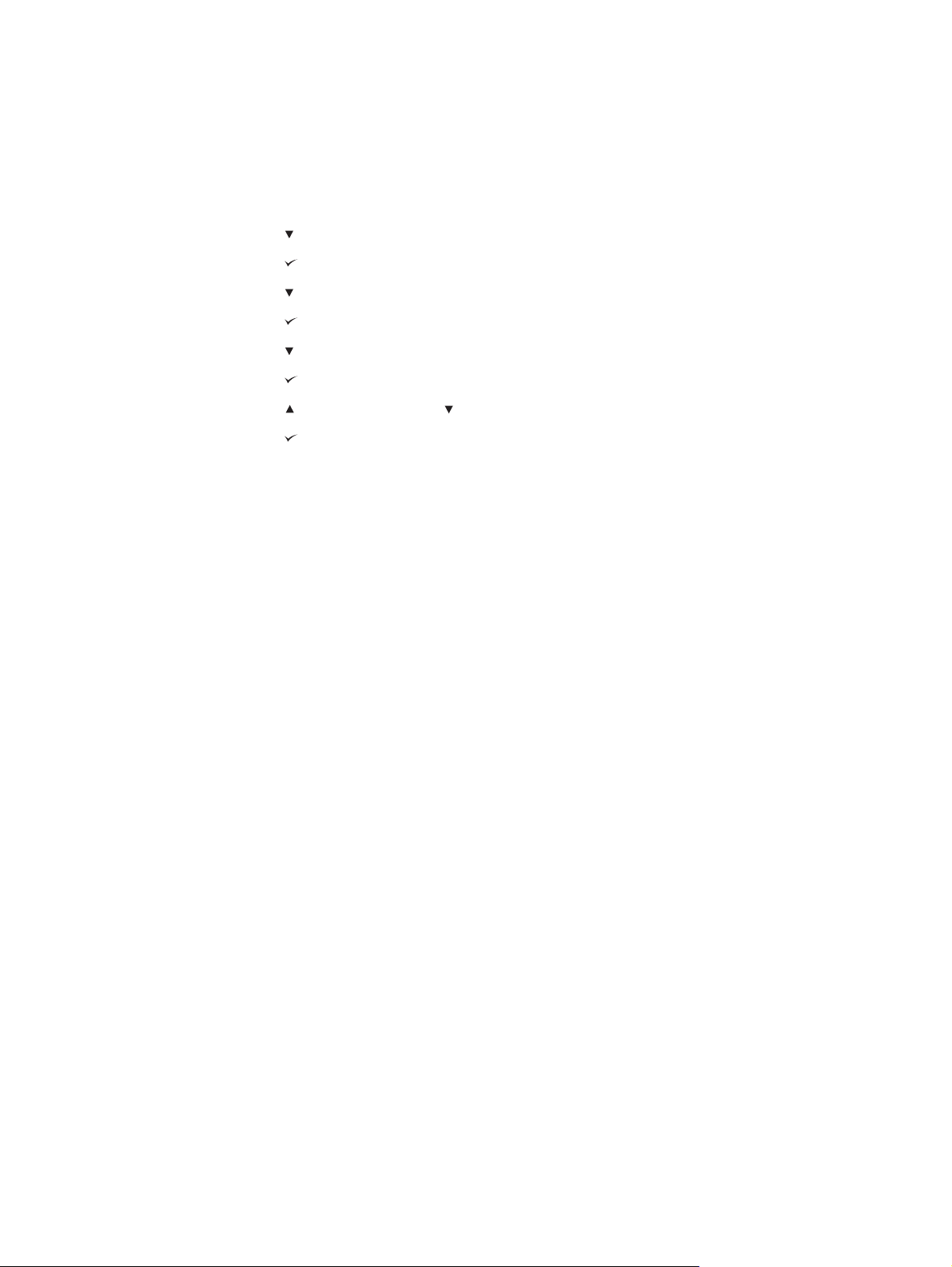
顯示位址
此項目決定印表機的 IP 位址是否與 就緒 訊息出現在顯示幕上。 如果已安裝多張 EIO 卡,則
會顯示安裝在第一個插槽的 EIO 卡 IP 位址。
顯示 IP 位址
1.
按下 「功能表」 以開啟功能表。
2.
按下
〈「向下」按鈕〉反白顯示設定功能。
3.
按下
4.
按下
5.
按下
6.
按下
7.
按下
8.
按下
9.
按下
10.
按下 「功能表」 以結束功能表。
〈「選擇」按鈕〉選擇 設定功能。
〈「向下」按鈕〉反白顯示系統設定。
〈「選擇」按鈕〉選擇 系統設定。
〈「向下」按鈕〉反白顯示顯示位址。
〈「選擇」按鈕〉選擇 顯示位址。
〈「向上」按鈕〉或 〈「向下」按鈕〉選擇想要的選項。
〈「選擇」按鈕〉選擇該選項。
紙匣行為選項
紙匣行為有四個使用者定義選項:
●
使用 要求的 紙匣。選擇 專用 可確定當您指定應使用特定的紙匣時,印表機不會自動選擇
其他紙匣。 選擇 前,可讓印表機在指定紙匣是空的時,從第二個紙匣抽取紙材。專用 是
預設設定值。
●
手動送紙 提示。 如果您選擇 始終〈預設值〉,系統在從多功能紙匣中抽取時一律顯示提
示。 如果您選擇 除非已裝紙,系統僅在多功能紙匣是空的時才顯示提示。
●
PS 延遲紙材。此設定影響非 HP PostScript 驅動程式運作印表機的情形。 如果您使用
HP 提供的驅動程式,則不需要變更此設定。 如果設定為 啟用,則非 HP PostScript 驅動
程式會使用與 HP 驅動程式相同的 HP 紙匣選擇方法。 如果設定為 停用,某些非
HP PostScript 驅動程式會使用 PostScript 紙匣選擇方法,而非 HP 方法。
●
尺寸/類型 提示。使用此選項可控制打開和關閉紙匣時,是否顯示紙匣組態訊息及其對應
的提示。 如果將紙匣組態為與裝入紙匣不同的類型或尺寸時,這些提示會指示您變更類型
或尺寸。
16 第 1 章 印表機基礎知識 ZHTW
Page 29
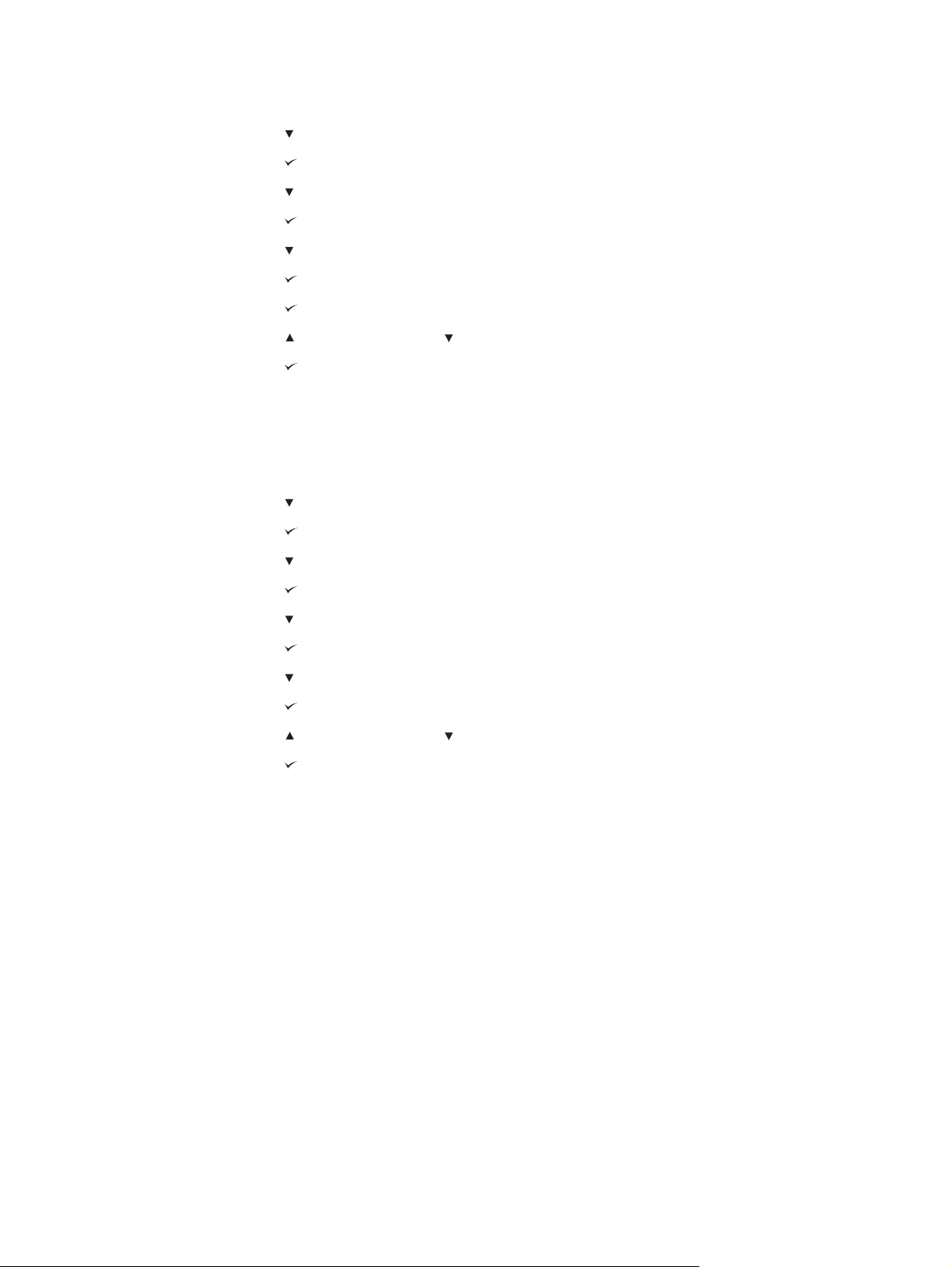
設定使用要求的紙匣
1.
按下 「功能表」 以開啟功能表。
2.
3.
4.
5.
6.
7.
8.
9.
10.
11.
設定手動送紙提示
1.
2.
3.
4.
5.
〈「向下」按鈕〉反白顯示設定功能。
按下
按下
按下
按下
按下
按下
按下
按下
按下
按下 「功能表」 以結束功能表。
按下 「功能表」 以開啟功能表。
按下
按下
按下
按下
〈「選擇」按鈕〉選擇 設定功能。
〈「向下」按鈕〉反白顯示系統設定。
〈「選擇」按鈕〉選擇 系統設定。
〈「向下」按鈕〉反白顯示 紙匣 狀態。
〈「選擇」按鈕〉選擇 紙匣 狀態。
〈「選擇」按鈕〉選擇使用 要求的 紙匣。
〈「向上」按鈕〉或 〈「向下」按鈕〉選擇 專用 或 前。
〈「選擇」按鈕〉以設定狀態。
〈「向下」按鈕〉反白顯示設定功能。
〈「選擇」按鈕〉選擇 設定功能。
〈「向下」按鈕〉反白顯示系統設定。
〈「選擇」按鈕〉選擇 系統設定。
6.
7.
8.
9.
10.
11.
12.
〈「向下」按鈕〉反白顯示 紙匣 狀態。
按下
按下
按下
按下
按下
按下
按下 「功能表」 以結束功能表。
〈「選擇」按鈕〉選擇 紙匣 狀態。
〈「向下」按鈕〉反白顯示 手動 送紙提示。
〈「選擇」按鈕〉選擇 手動 送紙提示。
〈「向上」按鈕〉或 〈「向下」按鈕〉選擇 始終 或 除非已裝紙。
〈「選擇」按鈕〉以設定狀態。
ZHTW
控制面板
17
Page 30
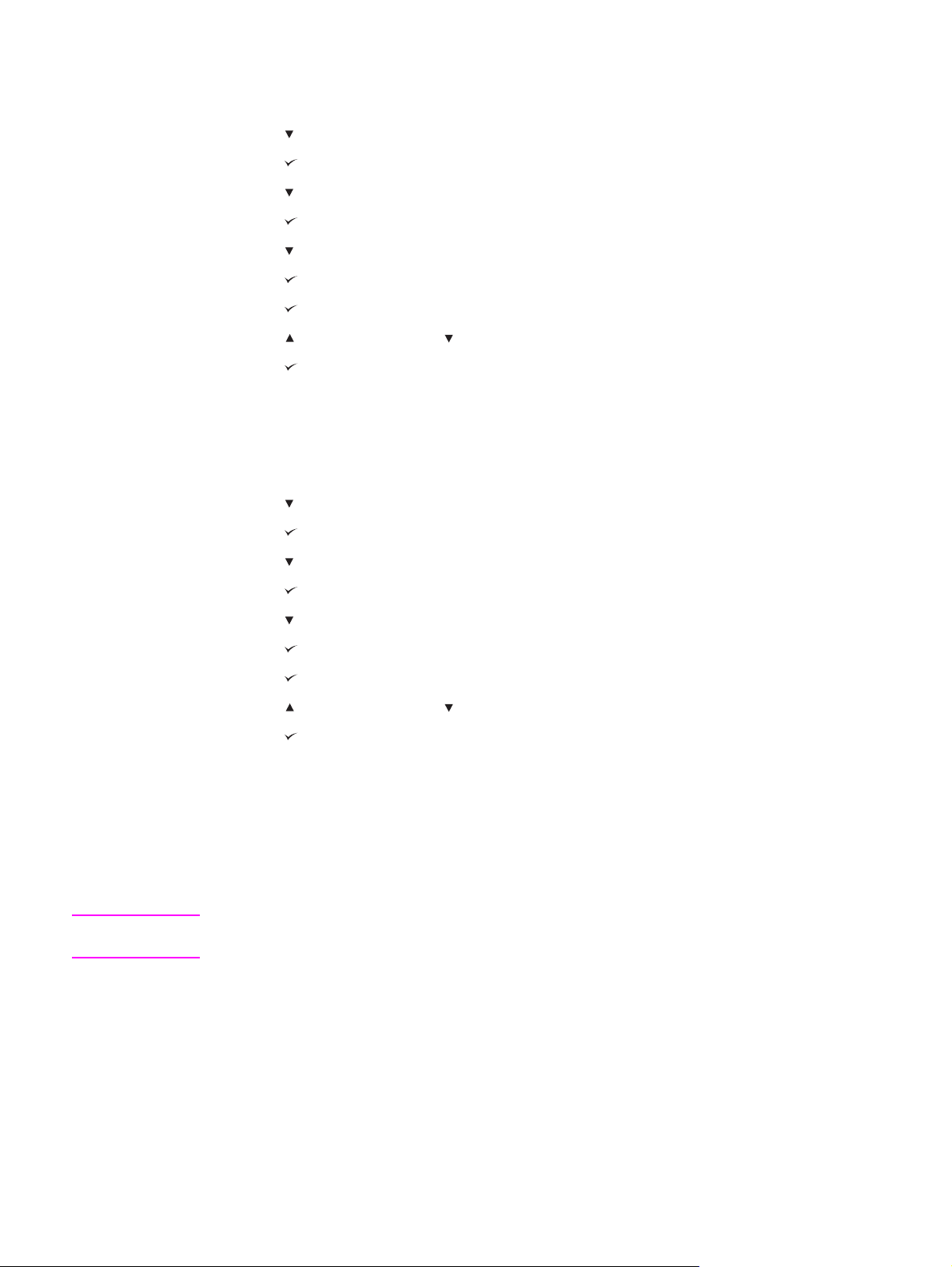
設定印表機的 PS 延遲紙材預設值
1.
按下 「功能表」 以開啟功能表。
2.
3.
4.
5.
6.
7.
8.
9.
10.
11.
設定尺寸/類型提示
1.
2.
3.
4.
5.
〈「向下」按鈕〉反白顯示設定功能。
按下
按下
按下
按下
按下
按下
按下
按下
按下
按下 「功能表」 以結束功能表。
按下 「功能表」 以開啟功能表。
按下
按下
按下
按下
〈「選擇」按鈕〉選擇 設定功能。
〈「向下」按鈕〉反白顯示系統設定。
〈「選擇」按鈕〉選擇 系統設定。
〈「向下」按鈕〉反白顯示 紙匣 狀態。
〈「選擇」按鈕〉選擇 紙匣 狀態。
〈「選擇」按鈕〉選擇 PS 延遲紙材。
〈「向上」按鈕〉或 〈「向下」按鈕〉選擇 啟用 或 停用。
〈「選擇」按鈕〉以設定狀態。
〈「向下」按鈕〉反白顯示設定功能。
〈「選擇」按鈕〉選擇 設定功能。
〈「向下」按鈕〉反白顯示系統設定。
〈「選擇」按鈕〉選擇 系統設定。
注意
6.
7.
8.
9.
10.
11.
〈「向下」按鈕〉反白顯示 紙匣 狀態。
按下
按下
按下
按下
按下
按下 「功能表」 以結束功能表。
〈「選擇」按鈕〉選擇 紙匣 狀態。
〈「選擇」按鈕〉選擇 尺寸/類型 提示。
〈「向上」按鈕〉或 〈「向下」按鈕〉選擇 畫面 或 請勿顯示。
〈「選擇」按鈕〉以設定狀態。
睡眠延遲
可調式睡眠延遲功能可減少印表機長時間停用時消耗的電量。 您可將印表機進入睡眠模式前的
時間長度設定為 1 分鐘、15 分鐘、30 分鐘,或 60 分鐘、90 分鐘、2 小時 或 4 小時。 預設
設定值是 30 分鐘。
當印表機進入睡眠模式時,印表機控制面板顯示幕會變暗。 睡眠模式不會影響印表機的熱機時
間,除非印表機進入睡眠模式超過 8 小時。
18 第 1 章 印表機基礎知識 ZHTW
Page 31

設定睡眠延遲
1.
按下 「功能表」 以開啟功能表。
2.
3.
4.
5.
6.
7.
8.
9.
10.
開啟或關閉睡眠模式
1.
2.
3.
4.
5.
6.
〈「向下」按鈕〉反白顯示設定功能。
按下
按下
按下
按下
按下
按下
按下
按下
按下 「功能表」 以結束功能表。
按下 「功能表」 以開啟功能表。
按下
按下
按下
按下
按下
〈「選擇」按鈕〉選擇 設定功能。
〈「向下」按鈕〉反白顯示系統設定。
〈「選擇」按鈕〉選擇 系統設定。
〈「向下」按鈕〉反白顯示睡眠延遲。
〈「選擇」按鈕〉選擇 睡眠延遲。
〈「向上」按鈕〉或 〈「向下」按鈕〉以選擇適當的時間。
〈「選擇」按鈕〉以設定時間。
〈「向下」按鈕〉反白顯示設定功能。
〈「選擇」按鈕〉選擇 設定功能。
〈「向下」按鈕〉反白顯示重設。
〈「選擇」按鈕〉選擇 重設。
〈「向下」按鈕〉反白顯示睡眠模式。
7.
按下
8.
按下
9.
按下
10.
按下 「功能表」 以結束功能表。
〈「選擇」按鈕〉選擇 睡眠模式。
〈「向上」按鈕〉或 〈「向下」按鈕〉選擇 開啟 或 關閉。
〈「選擇」按鈕〉以設定該選擇。
個人化
此印表機的特色即為自動個人化〈印表機語言〉的切換。
●
自動 將印表機組態為自動偵測列印工作的類型,並將其個人化設定組態為符合列印工作的
設定。 此為預設值。 請使用此設定,除非您遭遇到問題。
●
PCL 組態印表機使用印表機控制語言。
●
PDF 組態印表機列印 PDF 檔案。 〈此選項只有在印表機有足夠的記憶體時才能使用。〉
●
PS 組態印表機使用 PostScript 模擬。
ZHTW
控制面板
19
Page 32

若要設定語言
1.
按下 「功能表」 以開啟功能表。
2.
3.
4.
5.
6.
7.
8.
9.
10.
〈「向下」按鈕〉反白顯示設定功能。
按下
按下
按下
按下
按下
按下
按下
PCL 或 PDF〉。
按下
按下 「功能表」 以結束功能表。
〈「選擇」按鈕〉選擇 設定功能。
〈「向下」按鈕〉反白顯示系統設定。
〈「選擇」按鈕〉選擇 系統設定。
〈「向下」按鈕〉反白顯示個人化語言。
〈「選擇」按鈕〉選擇 個人化語言。
〈「向上」按鈕〉或 〈「向下」按鈕〉以選擇適當的個人化設定〈自動、PS、
〈「選擇」按鈕〉以設定個人化。
可清除的警告
您可以選擇 開啟 或 工作,藉由此選項來決定控制面板可清除警告的顯示時間。 預設值是 工
作。
●
選擇 開啟,在您按下
●
選擇 工作,在產生該警示的列印工作結束前,會一直顯示可清除的警告。
〈「選擇」按鈕〉前會一直顯示可清除的警告。
若要設定可清除的警告
1.
按下 「功能表」 以開啟功能表。
2.
3.
4.
5.
6.
7.
8.
9.
10.
〈「向下」按鈕〉反白顯示設定功能。
按下
按下
按下
按下
按下
按下
按下
按下
按下 「功能表」 以結束功能表。
〈「選擇」按鈕〉選擇 設定功能。
〈「選擇」按鈕〉反白顯示 系統設定。
〈「選擇」按鈕〉選擇 系統設定。
〈「向下」按鈕〉反白顯示 可清除的 警告。
〈「選擇」按鈕〉選擇 可清除的 警告。
〈「向上」按鈕〉或 〈「向下」按鈕〉以選擇適當的設定值。
〈「選擇」按鈕〉以設定該選擇。
自動繼續
您可以決定印表機在系統產生「可自動繼續」錯誤時的狀態。開啟 是預設設定值。
●
選擇 開啟,印表機會在錯誤訊息顯示 10 秒鐘後,自動繼續列印。
●
選擇 關閉,只要出現錯誤訊息,列印工作便會暫停,直到您按下
止。
〈「選擇」按鈕〉為
20 第 1 章 印表機基礎知識 ZHTW
Page 33

若要設定自動繼續
1.
按下 「功能表」 以開啟功能表。
2.
3.
4.
5.
6.
7.
8.
9.
10.
〈「向下」按鈕〉反白顯示設定功能。
按下
按下
按下
按下
按下
按下
按下
按下
按下 「功能表」 以結束功能表。
〈「選擇」按鈕〉選擇 設定功能。
〈「向下」按鈕〉反白顯示系統設定。
〈「選擇」按鈕〉選擇 系統設定。
〈「向下」按鈕〉反白顯示 自動 繼續。
〈「選擇」按鈕〉選擇 自動 繼續。
〈「向上」按鈕〉或 〈「向下」按鈕〉以選擇適當的設定值。
〈「選擇」按鈕〉以設定該選擇。
碳粉不足
印表機有兩個選項可報告碳粉匣中碳粉不足: 繼續 是預設值。
●
選擇 繼續,讓印表機出現警告訊息時繼續列印,一直到更換碳粉匣為止。
●
選擇 停止,印表會暫停列印工作,直到您更換碳粉匣為止,或按下
印表機在出現警告時可繼續列印。
設定耗材不足報告
〈「選擇」按鈕〉讓
1.
按下 「功能表」 以開啟功能表。
2.
3.
4.
5.
6.
7.
8.
9.
10.
〈「向下」按鈕〉反白顯示設定功能。
按下
按下
按下
按下
按下
按下
按下
按下
按下 「功能表」 以結束功能表。
〈「選擇」按鈕〉選擇 設定功能。
〈「向下」按鈕〉反白顯示系統設定。
〈「選擇」按鈕〉選擇 系統設定。
〈「向下」按鈕〉反白顯示 碳粉匣 壽命將盡。
〈「選擇」按鈕〉選擇 碳粉匣 壽命將盡。
〈「向上」按鈕〉或 〈「向下」按鈕〉以選擇適當的設定值。
〈「選擇」按鈕〉以設定該選擇。
碳粉匣使用壽命已盡
印表機在此功能表項目中有兩個選項。
●
選擇 繼續,讓印表機繼續列印。 顯示更換碳粉匣警告訊息,直到更換碳粉匣為止。 在此
模式中,只會繼續列印指定的頁數。 在此之後,印表機會停止列印,直至您更換碳粉
匣。 此為預設值。
●
選擇 停止,印表機會停止列印,直到空的碳粉匣被更換為止。
ZHTW
控制面板
21
Page 34

設定碳粉匣使用壽命已盡的回應
1.
按下 「功能表」 以開啟功能表。
2.
3.
4.
5.
6.
7.
8.
9.
10.
〈「向下」按鈕〉反白顯示設定功能。
按下
按下
按下
按下
按下
按下
按下
按下
按下 「功能表」 以結束功能表。
〈「選擇」按鈕〉選擇 設定功能。
〈「向下」按鈕〉反白顯示系統設定。
〈「選擇」按鈕〉選擇 系統設定。
〈「向下」按鈕〉反白顯示 碳粉匣 用盡。
〈「選擇」按鈕〉選擇 碳粉匣 用盡。
〈「向上」按鈕〉或 〈「向下」按鈕〉以選擇適當的設定值。
〈「選擇」按鈕〉以設定該選擇。
卡紙恢復
使用此選項組態印表機對卡紙的回應,包括印表機如何處理被卡住的紙。自動 是預設值。
●
自動。當記憶體足夠時,印表機會自動開啟卡紙恢復。
●
開啟。印表機會重新列印所有卡紙的頁面。 此外,會分配額外的記憶體來儲存最後幾張列
印過的頁面,這可能會造成印表機的整體效能下降。
●
關閉。印表機不會重新列印卡紙的頁面。 因為沒有記憶體可用來存放最近列印的頁面,所
以印表機的整體效能最佳。
設定卡紙恢復的回應
1.
按下 「功能表」 以開啟功能表。
2.
3.
4.
5.
6.
7.
8.
9.
10.
〈「向下」按鈕〉反白顯示設定功能。
按下
按下
按下
按下
按下
按下
按下
按下
按下 「功能表」 以結束功能表。
〈「選擇」按鈕〉選擇 設定功能。
〈「向下」按鈕〉反白顯示系統設定。
〈「選擇」按鈕〉選擇 系統設定。
〈「向下」按鈕〉反白顯示卡紙修復。
〈「選擇」按鈕〉選擇 卡紙修復。
〈「向上」按鈕〉或 〈「向下」按鈕〉以選擇適當的設定值。
〈「選擇」按鈕〉以設定該選擇。
RAM 磁碟
此選項會決定 RAM 磁碟功能的組態方式。 此選項僅在沒有安裝硬碟時,且印表機至少有 8
MB 的可用記憶體空間時,才能使用。 預設值是 自動。
●
自動。印表機會根據可用記憶體容量來決定最佳的 RAM 磁碟大小。
●
關閉。RAM 磁碟功能會停用,但仍啟用最小 RAM 磁碟〈足以掃瞄一頁〉。
22 第 1 章 印表機基礎知識 ZHTW
Page 35

設定 RAM 磁碟
1.
按下 「功能表」 以開啟功能表。
2.
3.
4.
5.
6.
7.
8.
9.
10.
〈「向下」按鈕〉反白顯示設定功能。
按下
按下
按下
按下
按下
按下
按下
按下
按下 「功能表」 以結束功能表。
〈「選擇」按鈕〉選擇 設定功能。
〈「向下」按鈕〉反白顯示系統設定。
〈「選擇」按鈕〉選擇 系統設定。
〈「向下」按鈕〉反白顯示RAM 磁碟。
〈「選擇」按鈕〉選擇 RAM 磁碟。
〈「向上」按鈕〉或 〈「向下」按鈕〉以選擇適當的設定值。
〈「選擇」按鈕〉以設定該選擇。
語言
如果在控制面板上是以英文顯示 語言,請使用下列程序。 除此之外,請關閉印表機的電源,
然後再開啟。 出現 XXX MB 時,按住
起時,釋放
設定語言
1.
當 選擇語言 以英文顯示時,按下
〈「選擇」按鈕〉,並使用下列程序來設定語言。
〈「選擇」按鈕〉不放。 當 3 個控制面板指示燈均亮
〈「選擇」按鈕〉,並靜待直到 語言 以英文顯示。
2.
3.
〈「向下」按鈕〉,直到慣用的語言出現。
按下
按下
〈「選擇」按鈕〉以儲存慣用的語言。
ZHTW
控制面板
23
Page 36

軟體
印表機隨附了有用的軟體,包括印表機驅動程式及選用的軟體。 為了輕鬆安裝印表機並取得完
整的印表機功能,HP 建議您安裝提供的軟體。
如需其他軟體及語言的相關資訊,請檢查印表機 CD-ROM 的安裝注意事項及 Readme 檔。
HP 軟體並未擁有全部語言版本。
作業系統與印表機元件
印表機的 CD-ROM 上包含最終使用者與網路管理員所用的軟體元件與驅動程式。 您必須安裝
此 CD-ROM 上提供的印表機驅動程式,才能充分利用印表機的功能。 我們也建議安裝其他程
式,但並不是在操作時所需的。 如需相關資訊,請檢查印表機 CD-ROM 的安裝注意事項及
Readme 檔。
此 CD-ROM 包括專為在以下環境中操作的使用者與網路管理員而設計的軟體:
●
Microsoft
●
Microsoft Windows NT
●
Microsoft Windows 2000、Windows XP 和 Windows Server 2003
●
Apple Mac OS 9.1 及其更新版本,和 OS X 版 10.1 及其更新版本
所有支援的作業系統之最新印表機驅動程式可透過以下網站獲得:http://www.hp.com/go/
lj4250_software 或 http://www.hp.com/go/lj4350_software. 如果您無法存取網際網路,請參閱
印表機包裝箱內隨附的支援傳單,以獲得有關最新軟體的資訊。
®
Windows® 98 and Windows Millennium Edition (Me)
®
4.0〈僅限並列和網路連線〉
下表列出了印表機的可用軟體。
軟體
Windows Installer x x x
PCL 6 x x x
PCL 5 x x x
PostScript 模擬
HP Web Jetadmin* x x x
Macintosh Installer x
Macintosh PostScript
描述 (PPD) 檔
IBM 驅動程式*
機型檔案*
Windows
98/Me
x x x
Windows
NT 4.0
Windows
2000/XP/
Server
2003
Mac OS
x
*僅適用全球資訊網。
UNIXR/
Linux
x
OS/2
x
24 第 1 章 印表機基礎知識 ZHTW
Page 37

印表機驅動程式
印表機驅動程式可讓您存取印表機功能,並允許電腦與印表機(透過使用印表機語言)進行通
訊。 如需其他軟體及語言的相關資訊,請檢查印表機 CD-ROM 的安裝注意事項、 Readme 檔
和最後重要 Readme 檔。
本印表機隨附了以下印表機驅動程式。 最新的驅動程式可從 http://www.hp.com/go/
lj4250_software 或 http://www.hp.com/go/lj4350_software 取得。 根據 Windows 電腦的組
態,印表機軟體的安裝程式會自動檢查電腦是否可存取網際網路以獲取最新的軟體。
注意
注意
作業系統
Windows 98/Me x x x x
Windows NT 4.0 x x x x
Windows 2000/XP/Server 2003 x x x x
Macintosh OS x x
1
並非所有印表機功能皆可在所有的驅動程式或作業系統中取得。 請參閱印表機驅動程式的即
1
PCL 6 PCL 5 PS
PPD
2
時線上說明以取得可用功能的資訊。
2
PostScript (PS) 印表機描述檔 (PPD)
安裝軟體時,如果您的系統未自動檢查網際網路上最新的驅動程式,請由http://www.hp.com/
go/lj4250_software 或 http://www.hp.com/go/lj4350_software 下載。 連線後,按一下
「Downloads and Drivers」以尋找想要下載的驅動程式。
您可以取得 UNIX 及 Linux 的機型檔案,方法是從網際網路下載它們,或從 HP 授權的服務或
支援供應商取得。 請參閱http://www.hp.com/go/linux 以取得 Linux 支援。 請參閱
http://www.hp.com/go/jetdirectunix_software以取得 UNIX 支援。 要獲得其他附加資訊,請參
閱印表機包裝箱中的支援單。
如果印表機 CD-ROM 未提供您要的印表機驅動程式,或未在此處列出,請檢查安裝注意事項
及 Readme 檔以查看是否支援該印表機驅動程式。 如果不支援,請與您正使用程式的製造廠
商或經銷商聯絡以索取印表機的驅動程式。
注意
ZHTW
其他驅動程式
以下印表機驅動程式並未隨附於 CD-ROM 中,但可經由網際網路取得。
●
OS/2 PCL 5 或 PCL 6 印表機驅動程式。
●
OS/2 PS 印表機驅動程式。
●
UNIX 機型檔案。
●
Linux 驅動程式。
●
HP OpenVMS 驅動程式。
OS/2 驅動程式可從 IBM 獲得,並已隨 OS/2 一起提供。這些驅動程式沒有簡體中文、韓文、
日文或繁體中文版。
軟體
25
Page 38

根據您的需要選擇正確的印表機驅動程式
請根據您使用印表機的方式來選擇印表機驅動程式。 部份印表機功能僅可在 PCL 6 驅動程式
中獲得。 請參閱印表機驅動程式說明以獲得可用功能的資訊。
●
使用 PCL 6 驅動程式可充分利用印表機的功能。 對於一般辦公列印,建議使用 PCL 6 驅
動程式以提供最佳效能與列印品質。
●
如果需要往回相容舊版的 PCL 印表機驅動程式或較舊的印表機,請使用 PCL 5e 驅動程
式。
●
如果您最主要是從 PostScript 特定程式〈例如 Adobe
PostScript 層級 3 需求,或者使用於 PS 字型 DIMM 支援,請使用 PS 驅動程式。
®
或 Corel 〉中列印、相容於
注意
印表機將自動在 PS 與 PCL 印表機語言之間進行切換。
印表機驅動程式說明
每個印表機驅動程式均有說明畫面,您可透過使用說明按鈕、電腦鍵盤上的 F1 按鈕或印表機
驅動程式右上角的問號來啟動它〈視所用的 Windows 作業系統而定〉。 您也可以在驅動程式
的任何項目上按一下右鍵開啟印表機驅動程式說明,然後再按一下「What's This?」 這些說
明畫面可提供有關特定驅動程式的詳細資訊。 印表機驅動程式的說明與程式的說明是分開的。
使用印表機驅動程式
請用以下其中一個方法開啟您電腦的印表機驅動程式:
作業系統 變更所有列印工作的設定值直
到軟體程式結束為止
Windows 98/NT 4.0/
ME
在軟體程式的檔案功能表中,
按一下列印。 4) 選擇印表機,
然後按一下內容。
步驟可能會有差異;此程序是
最常用的方法。
變更列印工作的預設設定值
〈例如開啟預設的雙面列印〉
按一下開始,再按一下設定,
然後按一下印表機。 以滑鼠右
鍵按一下印表機圖示,然後選
擇內容 (Windows 98/ME) 或文
件預設值 (Windows NT 4.0)。
變更組態設定值〈例如新增一
個 tray 之類的實體選項,或開
啟/關閉允許手動雙面列印之類
的驅動程式功能〉
按一下開始,再按一下設定,
然後按一下印表機。 以滑鼠右
鍵按一下印表機圖示,然後選
擇內容。 按一下組態標籤
Windows 2000/XP/
Server 2003
Macintosh OS V9.1
Macintosh OS X V10.1
在軟體程式的檔案功能表中,
按一下列印。 選擇印表機,然
後按一下內容或喜好設定。
步驟可能會有差異;此程序是
最常用的方法。
在檔案功能表中,按一下列
印。 變更各個快顯功能表的設
定值。
在檔案功能表中,按一下列
印。 變更各個快顯功能表的設
定值。
按一下開始,再按一下設定
值,接著按印表機 或印表機和
傳真。 以滑鼠右鍵按一下印表
機圖示,然後選擇列印喜好設
定。
在檔案功能表中,按一下列
印。 變更快顯功能表的設定值
時,請按一下儲存設定值。
在檔案功能表中,按一下列
印。 變更各個快顯功能表的設
定值,接著在主快顯功能表
中,按一下儲存自訂設定值。
將這些設定值儲存為自訂選項
要使用新的設定值,必須每次
開啟程式和列印時都去選擇自
訂選項。
按一下開始,再按一下設定
值,接著按印表機 或印表機和
傳真。 以滑鼠右鍵按一下印表
機圖示,然後選擇內容。 按一
下裝置設定值標籤。
按一下桌面印表機圖示 自0列印
功能表中,按一下變更設定。
刪除印表機並重新安裝 驅動程
式會在重新按 裝時,以新的選
項自動組態。
注意
此程序僅限於 AppleTalk 連線
使用。 組態設定值可能無法在
Classic 模式中使用。
26 第 1 章 印表機基礎知識 ZHTW
Page 39

作業系統 變更所有列印工作的設定值直
到軟體程式結束為止
變更列印工作的預設設定值
〈例如開啟預設的雙面列印〉
變更組態設定值〈例如新增一
個 tray 之類的實體選項,或開
啟/關閉允許手動雙面列印之類
的驅動程式功能〉
Macintosh OS X V10.2
Macintosh OS X V10.3
在檔案功能表中,按一下列
印。 變更各個快顯功能表的設
定值。
在檔案功能表中,按一下列
印。 變更各個快顯功能表的設
定值。
在檔案功能表中,按一下列
印。 變更各個快顯功能表的設
定值,接著在預先設定快顯功
能表中,按一下另存新檔並鍵
入預先設定的名稱。 這些設定
值儲存在預先設定功能表中。
要使用新的設定值,必須每次
開啟程式和列印時都去選擇預
先設定選項。
在檔案功能表中,按一下列
印。 變更各個快顯功能表的設
定值,接著在預先設定快顯功
能表中,按一下另存新檔並鍵
入預先設定的名稱。 這些設定
值儲存在預先設定功能表中。
要使用新的設定值,必須每次
開啟程式和列印時都去選擇儲
存的預先設定選項。
請選擇硬碟以開啟列印中心,
按一下應用程式,再按一下公
用程式,接著再按兩下列印中
心。 按一下列印佇列。 在印表
機功能表中,按一下顯示資
訊。 按一下可安裝選項功能
表。
注意
組態設定值可能無法在 Classic
模式中使用。
請選擇硬碟以開啟印表機設定
公用程式,按一下應用程式,
再按一下公用程式,接著再按
兩下印表機設定公用程式。 按
一下列印佇列。 在印表機功能
表中,按一下顯示資訊。 按一
下可安裝選項功能表。
適用於 Macintosh 電腦的軟體
HP installer 提供 PostScript 印表機描述 (PPD) 檔、印表機對話延伸 (PDE) 和 HP LaserJet 公
用程式,供 Macintosh 電腦使用。
注意
如果印表機連上網路,嵌入式 Web 伺服器就可用於 Macintosh 電腦。 請參閱
使用嵌入式
Web 伺服器,以獲得更多資訊。
PPD
與 Apple PostScript drivers配合使用 PPD 可讓您存取印表機功能,並允許電腦與印表機溝
通。 CD-ROM 上提供了 PPD、PDE 的安裝程式與其他軟體。 請使用作業系統隨附的適當
PS 驅動程式。
HP LaserJet 公用程式
使用 HP LaserJet 公用程式可控制驅動程式中沒有提供的功能。 圖示化畫面使得選擇的印表
機功能變得更為簡易。 使用 HP LaserJet 公用程式執行以下工作:
●
為印表機命名、將其指定至網路上的區域即並下載檔案與字型。
●
組態與設定印表機以進行 Internet 通訊協定 (IP) 列印。
HP LaserJet 公用程式目前不支援 OS X,但該公用程式支援 Classic 環境。
安裝列印系統軟體
印表機的 CD-ROM 隨附了列印系統軟體及印表機驅動程式。 您必須安裝此 CD-ROM 的列印
系統軟體,才能充分利用印表機的功能。
ZHTW
軟體
27
Page 40

如果您尚未存取至光碟機,您可以從網際網路http://www.hp.com/go/lj4250_software 或
http://www.hp.com/go/lj4350_software下載列印系統軟體。
注意
可從全球資訊網下載 UNIX〈HP-UX®、Sun Solaris〉與 Linux 網路的樣本機型檔案。 請參閱
http://www.hp.com/go/linux 以取得 Linux 支援。 請參閱http://www.hp.com/go/
jetdirectunix_software以取得 UNIX 支援。
您可以從http://www.hp.com/go/lj4250_software 或 http://www.hp.com/go/lj4350_software免
費下載最新軟體。
在遵循安裝指示及載入軟體之後,請參閱
使用印表機驅動程式功能以充分利用您的印表機。
印表機驅動程式說明
每個印表機驅動程式均有說明畫面,您可透過使用說明按鈕、電腦鍵盤上的 F1 按鈕或印表機
驅動程式右上角的問號來啟動它〈視所用的 Windows 作業系統而定〉。 這些說明畫面可提供
有關特定驅動程式的詳細資訊。 印表機驅動程式的說明與程式的說明是分開的。
安裝 Windows 列印系統軟體以直接連接
本章節說明如何安裝 Microsoft Windows 98、Windows Me 、Windows NT 4.0、Windows
2000、Windows XP 和 Windows Server 2003 的列印系統軟體。
在直接連接環境中安裝列印軟體時,連接平行或 USB 電纜前,請務必先安裝軟體。 如果在安
裝軟體之前已連接平行或 USB 電纜,請參閱
平行或 USB 電纜可使用於直接連接。 請使用 IEEE 1284 相容電纜或標準的 2 公尺 USB 電
纜。
在連接平行埠或 USB 電纜之後安裝軟體。
小心
注意
請勿同時連接平行及 USB 電纜。
Windows NT 4.0 不支援 USB 電纜連線。
若要安裝列印系統軟體
1.
關閉所有已開啟或正在執行的軟體程式。
2.
將印表機 CD-ROM 插入光碟機。
如果歡迎使用畫面未開啟,請使用下列程序來開啟它:
1.
在開始功能表上,按一下執行。
2.
鍵入下列字母〈X 代表光碟機的字母〉: X:\setup
3.
按一下確定。
3.
出現提示時,按一下安裝印表機並遵循電腦螢幕的指示。
4.
安裝完成時請按一下完成。
5.
重新啟動電腦
6.
從任何的軟體程式來列印頁面,以確定軟體已正確安裝。
如果安裝失敗,請重新安裝軟體。 若仍失敗,請檢查印表機 CD-ROM 的安裝說明和 Readme
檔,或印表包裝箱中的支援傳單,或是造訪 http://www.hp.com/go/lj4250_software 或
http://www.hp.com/go/lj4350_software 以取得更多資訊。
28 第 1 章 印表機基礎知識 ZHTW
Page 41

安裝用於網路的 Windows 列印系統軟體
印表機 CD-ROM 的軟體支援使用 Microsoft 網路來進行網路安裝〈Windows 3.1x除外〉。 如
需其他作業系統的網路安裝相關資訊,請造訪 http://www.hp.com/go/lj4250_software 或
http://www.hp.com/go/lj4350_software。
注意
Windows NT 4.0 必須以 Windows 「新增印表機精靈」安裝。
機型名稱中標示為「n」之印表機機型隨附的 HP Jetdirect 列印伺服器具有一個 10/100BaseTX 網路埠。 其他的選項,請參閱
閱
HP 貼心服務。
安裝程式不支援在 Novell 伺服器上安裝印表機或建立印表機物件。 它只支援 Windows 電腦與
印表機之間的直接模式網路安裝。 若要在 Novell 伺服器上安裝印表機及建立物件,請使用
HP 公用程式〈例如 HP Web Jetadmin 或 HP 安裝網路印表機精靈〉或 Novell 公用程式〈例
如 Nwadmin〉。
若要安裝列印系統軟體
1.
如果您在 Windows NT 4.0、Windows 2000、Windows XP 或 Windows Server 2003 上安
裝軟體,請確定您擁有管理員權限。
請列印組態頁已確定 HP Jetdirect 列印伺服器已正確設定用於網路。 請參閱
二頁上,尋找印表機 IP 位址。 您可能需要此位址來完成網路安裝。
2.
關閉所有已開啟或正在執行的軟體程式。
3.
將印表機 CD-ROM 插入光碟機。
4.
如果歡迎使用畫面未開啟,請使用下列程序來開啟它:
1.
在開始功能表上,按一下執行。
2.
鍵入下列字母〈X 代表光碟機的字母〉: X:\setup
訂購零件、附件與耗材或聯絡您當地的 HP 經銷商。 請參
謪鷑。 在第
3.
按一下確定。
5.
出現提示時,按一下安裝印表機並遵循電腦螢幕的指示。
6.
安裝完成時請按一下完成。
7.
重新啟動電腦
8.
從任何的軟體程式來列印頁面,以確定軟體已正確安裝。
如果安裝失敗,請重新安裝軟體。 若仍失敗,請檢查印表機 CD-ROM 的安裝說明和 Readme
檔,或印表包裝箱中的支援傳單,或是造訪 http://www.hp.com/go/lj4250_software 或
http://www.hp.com/go/lj4350_software 以取得更多資訊。
若要使用 Windows 共享將 Windows 電腦設定為可使用網路印表機
您將可以共享網路印表機,使其他的網路使用者能夠利用此印表機進行列印。
請參閱您的 Windows 文件以啟用 Windows 共享。 在共享印表機之後,請在所有共享印表機
的電腦上安裝印表機軟體。
安裝用於網路的 Macintosh 列印系統軟體
此章節敘述安裝 Macintosh 列印系統軟體的方法。 列印系統軟體支援 Apple Mac OS 9.x 及其
更新版本,和 OS X V10.1 及其更新版本。
ZHTW
軟體
29
Page 42

列印系統軟體包括以下元件:
●
PostScript Printer 描述檔。 PostScript (PS) 印表機描述檔 (PPD) 與 Apple LaserWriter
8 印表機驅動程式配合使用,可讓您存取印表機功能,並允許電腦和印表機進行通訊。 隨
附於印表機的 CD-ROM 提供了 PPD 的安裝程式與其他軟體。 除此之外,請使用電腦隨
附的 Apple LaserWriter 8 印表機驅動程式。
●
HP LaserJet 公用程式。 HP LaserJet 公用程式提供印表機驅動程式未提供的功能存取。
使用圖示化畫面可選取印表機功能,並使用印表機完成工作:
–
為印表機命名、將其指定至網路上的區域、下載檔案與字型及變更一些印表機設定
值。
–
設定印表機的密碼。
–
檢查印表機耗材量。
–
組態並設定 Internet 通訊協定 (IP) 或 AppleTalk 列印。
若要安裝印表機驅動程式於 Mac OS 9 x
1.
連接 HP Jetdirect 印表機伺服器和網路連接埠間的網路電纜。
2.
將印表機 CD-ROM 插入光碟機。 接著會自動執行 CD-ROM 功能表。 如果 CD-ROM 功
能表無法自動執行,請連按兩下桌面上的 CD-ROM 圖示,再連按兩下 Installer 圖示。 此
圖示位於Starter CD-ROM 的 Installer/<language> 資料夾〈<language> 是您的語言偏好
選項〉。 例如:Installer/English 資料夾包含英文版印表機軟體的 Installer 圖示。
注意
3.
請按照螢幕上的指示進行。
4.
自硬碟,按一下應用程式,再按一下公用程式,接著開啟 Apple Desktop Printer Utility。
5.
連按兩下 印表機 (AppleTalk)。
6.
接著再按 AppleTalk 印表機選項,然後按一下更改。
7.
選擇印表機,按一下自動設定,然後按一下建立。
8.
在列印功能表上,按一下設定預設印表機。
若要在 Mac OS X V10.1 及其更新版本中安裝印表機驅動程式
1.
連接 HP Jetdirect 印表機伺服器和網路連接埠間的網路電纜。
2.
將印表機 CD-ROM 插入光碟機。 接著會自動執行 CD-ROM 功能表。 如果 CD-ROM 功
能表無法自動執行,請連按兩下桌面上的 CD-ROM 圖示,再連按兩下 Installer 圖示。 此
圖示位於Starter CD-ROM 的 Installer/<language> 資料夾〈<language> 是您的語言偏好
選項〉。 例如:Installer/English 資料夾包含英文版印表機軟體的 Installer 圖示。
3.
連按兩下 HP LaserJet Installers 資料夾。
4.
請按照電腦螢幕上的指示進行。
5.
連按兩下適當語言的 Installer 圖示。
如果 OS X 和 OS 9.x (Classic) 安裝在相同的電腦上,installer 會顯示出 Classic 和 OS X 安裝
選項。
6.
連按兩下您電腦硬碟機上的應用程式,然後是公用程式最後為Print Center 或 Print
Setup Utility.
注意
30 第 1 章 印表機基礎知識 ZHTW
如果您使用 OS X V10.3,則為 Print Setup Utility 而非 Print Center。
7.
按一下新增印表機。
Page 43

8.
選取連接類型。
9.
選取印表機名稱。
10.
按一下新增印表機。
11.
按一下左上角的關閉按鈕以關閉 Print Center 或 Print Setup Utility。
注意
注意
Macintosh 電腦無法以平行埠直接連接到印表機。
安裝 Macintosh 列印系統軟體以進行直接連接
Macintosh 電腦不支援平行埠連接。
本章節說明如何安裝 OS 9.x 及其更新版本,和 OS X V10.1 及其更新版本的列印系統軟體。
必須安裝 Apple LaserWriter 驅動程式以使用 PPD 檔。 使用 Macintosh 電腦隨附的 Apple
LaserWriter 8 驅動程式。
若要安裝列印系統軟體
1.
使用 USB 電纜連接印表機上的 USB 連接埠與電腦上的 USB 連接埠。 使用標準 2 公尺
USB 電纜。
2.
關閉所有已開啟或正在執行的軟體程式。
3.
將印表機 CD-ROM 插入光碟機並執行安裝程式。
接著會自動執行 CD-ROM 功能表。 如果 CD-ROM 功能表無法自動執行,請連按兩下桌
面上的 CD-ROM 圖示,再連按兩下 Installer 圖示。 此圖示位於Starter CD-ROM 的
Installer/<language> 資料夾〈<language> 是您的語言偏好選項〉。
4.
請按照電腦螢幕上的指示進行。
5.
重新啟動電腦
6.
Mac OS 9.x:
1.
自硬碟,按一下應用程式,再按一下公用程式,接著開啟 Apple Desktop Printer
Utility。
2.
按兩下 印表機 (USB),再按一下確定。
3.
接著再連按兩下 USB 印表機選項,然後按一下更改。
4.
選擇印表機,然後按一下確定。
5.
接著是 Postscript 印表機描述 (PPD) 檔,按一下 自動設定,再按一下建立。
6.
在列印功能表上,按一下設定預設印表機。
Mac OS X:
1.
自硬碟,按一下應用程式,再按一下公用程式,接著按 Print Center 或 Printer
Setup Utility 以開啟 Print Center 或 Printer Setup Utility。
2.
如果印表機顯示在印表機清單中,請刪除該印表機。
3.
按一下新增。
4.
在上方的下拉清單中,按一下 USB。
5.
在 印表機機型清單中,按一下 HP。
6.
在 機型名稱下,按一下 HP LaserJet 4250 或 4350 series,然後再按 新增。
7.
從任何的軟體程式來列印頁面,以確定軟體已正確安裝。
ZHTW
軟體
31
Page 44

如果安裝失敗,請重新安裝軟體。 若仍失敗,請檢查印表機 CD-ROM 的安裝說明和 Readme
檔,或印表包裝箱中的支援傳單,或是造訪 http://www.hp.com/go/lj4250_software 或
http://www.hp.com/go/lj4350_software 以取得更多資訊。
在連接平行埠或 USB 電纜之後安裝軟體
如果已經連接平行埠或 USB 電纜至 Windows 電腦,開啟電腦後會出現找到新硬體對話方塊。
使用找到新硬體精靈進行使用找到新硬體精靈進行使用找到新硬體精靈
若要安裝適用於 Windows 98 或 Windows XP 的軟體
1.
在找到新硬體對話方塊上,按一下搜尋光碟機。
2.
按一下下一步。
3.
請按照電腦螢幕上的指示進行。
4.
從任何的軟體程式來列印頁面,以確定印表機軟體已正確安裝。
如果安裝失敗,請重新安裝軟體。 若仍失敗,請檢查印表機 CD-ROM 的安裝說明和 Readme
檔,或印表包裝箱中的支援傳單,或是造訪 http://www.hp.com/go/lj4250_software 或
http://www.hp.com/go/lj4350_software 以取得更多資訊。
若要安裝適用於 Windows 2000、Windows XP 或 Windows Server 2003 的軟體
1.
在找到新硬體對話方塊上,按一下搜尋光碟機。
2.
在尋找驅動程式檔畫面上,選擇指定存放位置核取方塊,清除所有其他的核取方塊,然後
按一下下一步。
3.
鍵入下列字母〈X 代表光碟機的字母〉: X:\2000XP
4.
按一下下一步。
5.
請按照電腦螢幕上的指示進行。
6.
安裝完成後,按一下完成。
7.
按照電腦螢幕上的指示選擇一種語言。
8.
從任何的軟體程式來列印頁面,以確定軟體已正確安裝。
如果安裝失敗,請重新安裝軟體。 若仍失敗,請檢查印表機 CD-ROM 的安裝說明和 Readme
檔,或印表包裝箱中的支援傳單,或是造訪 http://www.hp.com/go/lj4250_software 或
http://www.hp.com/go/lj4350_software 以取得更多資訊。
解除安裝軟體
本章節說明如何解除安裝列印系統軟體。
若要從 Windows 作業系統移除軟體
使用 Uninstaller 選擇並移除所有 Windows HP 列印系統元件。
1.
按一下開始,然後指到程式集。
2.
指到 HP LaserJet 4250 或 4350 series ,再按一下 Uninstaller。
3.
按一下下一步。
4.
選擇您要解除安裝的 HP 列印系統元件。
5.
按一下確定。
32 第 1 章 印表機基礎知識 ZHTW
Page 45

6.
請按照電腦螢幕上的指示完成解除安裝程序。
若要從 Macintosh 作業系統移除軟體
將 HP LaserJet 檔案夾和 PPD 拖曳至垃圾桶:
●
對於 Mac OS 9 ,資料夾在硬碟/HP LaserJet 和硬碟/system folder/extensions/printer
descriptions 中。
●
對於 Mac OS X,資料夾在硬碟/Library/Printers/PPDs/Contents/Resources/EN.lproj 中。
ZHTW
軟體
33
Page 46

選擇列印紙材
本印表機可使用多種列印紙材,如單張紙〈包括 100 % 纖維含量再生紙〉、信封、標籤、投
影片自訂尺寸的紙張。 紙張的磅數、成分、紋理及濕度等特性,都是影響印表機效能與輸出品
質的重要因素。 使用不符合本手冊中規定的紙張可能會導致下列問題:
●
列印品質低劣
●
經常性卡紙
●
印表機提早耗損而需要維修
注意
小心
有些紙張可能符合本手冊中的所有指引,但是仍然無法產生令人滿意的結果。 原因可能是使用
不當、存放時溫度與濕度不理想,或是其他惠普科技無法控制的因素。 在大量購買紙張之前,
請確保紙張符合本《使用指南》與「
http://www.hp.com/support/ljpaperguide〉中指定的需求。 請務必在購買大量紙張之前先行測
試紙張。
使用不符合 HP 規格的紙材可能會使印表機出現故障而需要維修。 此類維修服務並不包括在
HP 的保固或服務合約中。
《
HP LaserJet family print media guid》」〈網址是
34 第 1 章 印表機基礎知識 ZHTW
Page 47

支援的列印紙材尺寸
1 號紙匣支援的尺寸與磅數
大小
Letter
A4
Legal
Executive
A5
8.5 x 13
B5 (JIS)
Executive (JIS)
雙面明信片 (JIS)
1
尺寸
216 x 279 公釐〈8.5 x 11 英
吋〉
210 x 297 公釐
〈8.3 x 11.7 英吋〉
216 x 356 公釐〈8.5 x 14 英
吋〉
184 x 267 公釐
〈7.3 x 10.5 英吋〉
148 x 210 公釐〈5.8 x 8.3 英
吋〉
216 x 330 公釐〈8.5 x 13 英
吋〉
182 x 257 公釐
〈7.2 x 10.1 英吋〉
216 x 330 公釐〈8.5 x 13 英
吋〉
148 x 200 公釐〈5.8 x 7.9 英
吋〉
磅數
60 至 200 g/m
〈16 至 53 磅〉
2
容量
2
100 75 張 g/m2〈20
磅〉的紙張
16K
197 x 273 公釐
〈7.8 x 10.8 英吋〉
自訂
3
最小尺寸: 76 x 127 公釐
〈3 x 5 英吋〉
最大尺寸: 216 x 356 公釐
〈8.5 x 14 英吋〉
信封 Commercial
#10
信封 DL ISO
105 x 241 公釐〈4.1 x 9.5 英
吋〉
110 x 220 公釐〈4.3 x 8.7 英
75 至 105 g/m
〈20 至 28 磅〉
2
10 個信封
吋〉
信封 C5 ISO
162 x 229 公釐〈6.4 x 9.0 英
吋〉
信封 B5 ISO
176 x 250 公釐〈6.9 x 9.8 英
吋〉
信封 Monarch
#7-3/4
1
印表機支援各種不同尺寸的紙張。 請查閱印表機軟體以瞭解支援的尺寸。
2
容量可能會因紙張磅數、厚度及環境因素而異。
3
要在自訂尺寸的紙張上列印,請參閱在小尺寸、自訂尺寸或重磅紙上列印。
98 x 191 公釐〈3.9 x 7.5 英
吋〉
ZHTW
選擇列印紙材
35
Page 48

2號紙匣與選購的可容納 500 張紙的紙匣支援的尺寸與磅數
大小
Letter
A4
Executive
Legal
8.5 x 13
Executive (JIS)
B5 (JIS)
A5
16K
1
尺寸
216 x 279 公釐〈8.5 x 11 英
吋〉
210 x 297 公釐
〈8.3 x 11.7 英吋〉
184 x 267 公釐
〈7.3 x 10.5 英吋〉
216 x 356 公釐〈8.5 x 14 英
吋〉
216 x 330 公釐〈8.5 x 13 英
吋〉
216 x 330 公釐〈8.5 x 13 英
吋〉
182 x 257 公釐
〈7.2 x 10.1 英吋〉
148 x 210 公釐〈5.8 x 8.3 英
吋〉
197 x 273 公釐
〈7.8 x 10.8 英吋〉
磅數
60 至 120 g/m
〈16 至 32 磅〉
2
容量
2
500 75 張 g/m2〈20
磅〉的紙張
自訂
3
最小尺寸: 148 x 210 公釐
〈5.8 x 8.3 英吋〉
最大尺寸: 216 x 356 公釐
〈8.5 x 14 英吋〉
1
印表機支援各種不同尺寸的紙張。 請查閱印表機軟體以瞭解支援的尺寸。
2
容量可能會因紙張磅數、厚度及環境因素而異。
3
要在自訂尺寸的紙張上列印,請參閱在小尺寸、自訂尺寸或重磅紙上列印。
選購的可容納 1,500 張紙的紙匣支援的尺寸與磅數
大小 尺寸 磅數
Letter
A4
216 x 279 公釐
〈8.5 x 11 英吋〉
210 x 297 公釐
60 至 120 g/m
〈16 至 32 磅〉
〈8.3 x 11.7 英吋〉
Legal
216 x 356 公釐
〈8.5 x 14 英吋〉
1
容量可能會因紙張磅數、厚度及環境因素而異。
2
容量
1,500 75 張 g/m2〈20
磅〉的紙張
1
36 第 1 章 印表機基礎知識 ZHTW
Page 49

選購的雙面列印裝置支援的尺寸與磅數
大小 尺寸 磅數
Letter
216 x 279 公釐〈8.5 x 11 英
吋〉
A4
210 x 297 公釐〈8.3 x 11.7 英
吋〉
Executive
184 x 267 公釐〈7.3 x 10.5 英
吋〉
Legal
216 x 356 公釐〈8.5 x 14 英
吋〉
B5 (JIS)
182 x 257 公釐〈7.2 x 10.1 英
吋〉
A5
148 x 210 公釐〈5.8 x 8.3 英
吋〉
選購的信封進紙器支援的尺寸與磅數
大小 尺寸 磅數
Monarch #7-3/4
Commercial#10
98 x 191 公釐
〈3.9 x 7.5 英吋〉
105 x 241 公釐
〈4.1 x 9.5 英吋〉
75 至 105 g/m
〈20 至 28 磅〉
60 至 120 g/m2〈16 至 32 磅〉
容量
2
75 個信封
DL ISO
110 x 220 公釐
〈4.3 x 8.7 英吋〉
C5 ISO
162 x 229 公釐
〈6.4 x 9.0 英吋〉
選購的堆疊器或釘書機/堆疊器支援的尺寸與磅數
大小
僅限於堆疊器或釘書機/堆疊器的堆疊器零件
尺寸
1
磅數
容量
2
ZHTW
選擇列印紙材
37
Page 50

選購的堆疊器或釘書機/堆疊器支援的尺寸與磅數 (續)
大小
尺寸
1
磅數
容量
2
Letter
216 x 279 公釐
〈8.5 x 11 英吋〉
A4
210 x 297 公釐
〈8.3 x 11.7 英吋〉
Executive
184 x 267 公釐
〈7.3 x 10.5 英吋〉
Legal
216 x 356 公釐
〈8.5 x 14 英吋〉
B5 (JIS)
182 x 257 公釐
〈7.2 x 10.1 英吋〉
A5
148 x 210 公釐
〈5.8 x 8.3 英吋〉
自訂
3
最小尺寸:
148 x 210 公釐
〈5.8 x 8.3 英吋〉
最大尺寸:
216 x 356 公釐
〈8.5 x 14 英吋〉
僅限於釘書機/堆疊器的釘書機零件
60 至 120 g/m
〈16 至 32 磅〉
4
2
500 75 張 g/m2〈20
磅〉的紙張
Letter
A4
216 x 279 公釐
〈8.5 x 11 英吋〉
210 x 297 公釐
60 至 120 g/m
〈16 至 32 磅〉
2
15 75 張 g/m2〈20
磅〉的紙張
〈8.3 x 11.7 英吋〉
Legal
216 x 356 公釐
〈8.5 x 14 英吋〉
1
印表機支援各種不同尺寸的紙張。 請查閱印表機軟體以瞭解支援的尺寸。
2
容量可能會因紙張磅數、厚度及環境因素而異。
3
要在自訂尺寸的紙張上列印,請參閱在小尺寸、自訂尺寸或重磅紙上列印。
4
可堆疊所有尺寸的紙張,但只能裝訂 letter、legal 及 A4 紙。
38 第 1 章 印表機基礎知識 ZHTW
Page 51

2
列印工作
本章節提供一般列印工作的相關資訊。
●
選擇用於列印的紙匣
●
選擇正確的熱凝器模式
●
裝訂文件
●
在紙匣中裝入紙張
●
瞭解紙材輸出選項
●
列印信封
●
在特殊紙材上列印
●
在紙張上進行雙面列印〈選購的雙面列印裝置〉
●
取消列印工作
●
使用印表機驅動程式
●
使用印表機驅動程式功能
●
使用工作儲存功能
ZHTW 39
Page 52

選擇用於列印的紙匣
您可選擇印表機從紙匣抽取紙材的方式。 以下部份提供關於組態印表機從特定紙匣抽取紙材的
資訊。
瞭解紙匣順序
自訂 1 號紙匣作業
根據紙材類型與尺寸列印〈鎖定紙匣〉
從 1 號紙匣手動送入紙材
瞭解紙匣順序
在印表機接收列印工作後,它會嘗試使所要求的紙張類型及尺寸與紙匣中裝入的紙張一致以選
擇紙匣。 使用「自動選擇」程序,會從底部紙匣開始至頂部紙匣〈1 號紙匣〉,搜尋所有可用
紙匣中符合要求的紙張。 一旦找到正確的類型和尺寸,印表機即開始列印工作。
注意
「自動選擇」程序只在工作未要求特定紙匣時出現。 如果您要求使用特定紙匣,工作將從所要
求的紙匣中列印。
●
如果將紙材裝入 1 號紙匣,且在紙張處理功能表中,1 號紙匣設定為 1 號紙匣類型 = 任何
與 1 號紙匣尺寸 = 任何,則印表機一律先從 1 號紙匣抽取紙材。 請參閱
業,以獲得更多資訊。
●
如果搜尋失敗,印表機控制面板顯示幕上將會出現一則訊息,要求您裝入正確的紙材類型
和尺寸。 您可裝入該紙材類型和尺寸,或透過在印表機控制面板中選擇不同的類型和尺
寸,來置換此要求。
●
如果紙匣在列印工作過程中用盡紙材,印表機會自動切換至任何含有相同紙材類型和尺寸
的紙匣。
如果您自訂 1 號紙匣作業〈如
〈如
從 1 號紙匣手動送入紙材中說明〉,則自動選擇程序會有所不同。
自訂 1 號紙匣作業中說明〉,或將 1 號紙匣設定為手動送紙
自訂 1 號紙匣作
自訂 1 號紙匣作業
如果 1 號紙匣有裝入紙材,則印表機會設定為從 1 號紙匣列印;如果裝入的紙材類型為特別要
求,則僅會從 1 號紙匣列印。 請參閱
設定值 說明
紙張處理功能表。
1 號紙匣類型 = 任何
1 號紙匣尺寸 = 任何
40 第 2 章 列印工作 ZHTW
印表機通常從 1 號紙匣抽取紙材,除非該紙匣是
空的或是關閉的。 如果 1 號紙匣為非固定裝入紙
材,或是您僅將 1 號紙匣用於手動送入紙材,請
保留紙張處理功能表中的1 號紙匣類型 = 任何 和
1 號紙匣尺寸 = 任何預設值。
Page 53

設定值 說明
1 號紙匣類型 = 或 1 號紙匣尺寸 = 任何以外的類型印表機將 1 號紙匣視同其他紙匣。 印表機會從符
合軟體中所選定的類型與尺寸設定值之紙匣抽取
紙材,而並非先尋找在 1 號紙匣的紙材。
在印表機驅動程式中,您可根據類型、尺寸或來
源選擇任何紙匣〈包括 1 號紙匣〉中的紙材。 要
根據紙張的類型與尺寸進行列印,請參閱
材類型與尺寸列印〈鎖定紙匣〉。
根據紙
您亦可決定印表機是否顯示提示,詢問您當印表機在其他紙匣中找不到您所要求的類型與尺寸
時,印表機是否可從 1 號紙匣抽取紙材。 您可將印表機設定為固定從 1 號紙匣抽取紙材之前
提示您,或僅在 1 號紙匣已空時提示您。 您可在組態裝置功能表的系統設定子功能表中,設
定使用要求的紙匣設定值。
根據紙材類型與尺寸列印〈鎖定紙匣〉
根據紙張類型與尺寸列印可確定列印工作固定列印在您所要的紙材上。 您可將紙匣組態為裝入
其中的紙張類型〈例如普通或信紙〉與尺寸〈例如 letter 或 A4〉。
如果您以這種方式組態紙匣,然後選擇印表機驅動程式中某個類型和尺寸,則印表機會自動選
擇已裝入該類型或尺寸紙材的紙匣。 您不一定要選擇特定的紙匣〈根據來源選擇〉。 如果印
表機為共用並經常由多人裝入或取出紙材,按照此方法組態印表機特別有用。
部份舊型印表機具有「鎖定」紙匣的功能,以防止列印在錯誤的紙材上。 根據紙材的類型與尺
寸列印則無需鎖定紙匣。 要獲得每個紙匣支援的類型和尺寸資訊,請參閱
寸。
支援的列印紙材尺
注意
要根據類型與尺寸從 2 號紙匣、選購的紙匣或選購的信封進紙器進行列印,您可能需要取出 1
號紙匣內的紙材並合上紙匣,或在印表機控制面板的紙張處理功能表中將1 號紙匣類型與1 號
紙匣尺寸設定為任何以外的設定值。 要獲得更多資訊,請參閱
自訂 1 號紙匣作業。 程式或印
表機驅動程式中的設定值將置換控制面板設定值 〈程式設定值通常會置換印表機驅動程式設定
值〉。
ZHTW
選擇用於列印的紙匣
41
Page 54

根據紙張類型與尺寸列印
注意
1.
確定將紙張正確裝入紙匣。 請參閱
2.
在印表機控制面板上,開啟 紙張處理 功能表。 選擇每個紙匣的紙張類型。 如果您無法確
定所裝入的紙材類型〈例如合約紙或再生紙〉,請檢查紙材包裝上的標籤。
3.
在印表機控制面板上選擇紙張尺寸設定值。
●
1 號紙匣: 如果已將印表機的1 號紙匣類型 = 設定為任何以外的類型,請在紙張處理
功能表中設定紙張尺寸。 如果裝入的是自訂紙張,亦請在紙張處理功能表中設定自訂
紙張的尺寸。 要獲得更多資訊,請參閱
●
2 號紙匣與可容納 500 張紙的選購紙匣: 如果紙材已正確地裝入紙匣,且導板已適當
調整,則印表機會自動偵測到標準紙張尺寸 請參閱
調整的資訊。 如果裝入的是自訂紙張,請將紙匣中的旋鈕設定為「自訂」,並在紙張
處理功能表中設定自訂紙張的尺寸。 要獲得更多資訊,請參閱
重磅紙上列印。
●
可容納 1,500 張紙的選購紙匣: 如果紙材已正確地裝入紙匣,且導板已適當調整,則
印表機會自動偵測到標準紙張尺寸 請參閱
訊。 不支援自訂尺寸的紙材。
●
選購的信封進紙器: 在紙張處理功能表中設定尺寸。
4.
在程式或印表機驅動程式中,選取自動選擇以外的類型。
對於網路印表機,您亦在 HP Web Jetadmin 軟體中組態類型與尺寸設定值。
在紙匣中裝入紙張〉。
在小尺寸、自訂尺寸或重磅紙上列印。
在紙匣中裝入紙張以獲得有關紙匣
在小尺寸、自訂尺寸或
在紙匣中裝入紙張以獲得有關紙匣調整的資
注意
從 1 號紙匣手動送入紙材
手動送紙功能是透過 1 號紙匣在特殊紙材上列印的另一種方式。在印表機驅動程式或印表機控
制面板上將手動送紙設定為開啟,在每個工作傳送之後會停止印表機,讓您有時間在 1 號紙匣
中裝入特殊紙張或其他列印紙材。按下
當您傳送列印工作時,如果 1 號紙匣內有紙材,且印表機控制面板以 1 號紙匣類型 = 任何 和
1 號紙匣尺寸 = 任何為 1 號紙匣作業的預設組態,則印表機不會停止並等待裝入紙材。 要讓
印表機等待裝入紙張,請在紙張處理功能表上將1 號紙匣類型與1 號紙匣尺寸設定為任何以外
的設定值。
如果已將尺寸與類型設定為任何,並且已將手動送紙提示設定為除非裝入紙張,則印表機將從
1 號紙匣抽取紙材而不會出現提示。 如果已將手動送紙提示設定為始終,即使已將 1 號紙匣設
定為類型 = 任何與尺寸 = 任何,印表機亦會提示您裝入紙材。
如果您已在印表機控制面板中選擇手動送紙 = 開啟,此設定將置換印表機驅動程式,並且所有
傳送至印表機的列印工作都將要求在 1 號紙匣中手動送紙,除非已在印表機驅動程式中選擇了
特定紙匣。 如果您只是偶爾使用此功能,則最好在印表機控制面板中設定手動送紙 = 關閉,
並在印表機驅動程式中視個別工作的情況選擇手動送紙選項。
〈「選擇」按鈕〉繼續列印。
42 第 2 章 列印工作 ZHTW
Page 55

選擇正確的熱凝器模式
印表機會自動根據您在紙匣中設定的紙材類型來調整熱凝器模式。 例如,重磅紙〈如卡片紙〉
可能需要較高的熱凝器模式設定值以讓碳粉附著在頁面上效果更佳,而投影片卻需要「低」熱
凝器模式設定值以避免損壞印表機。 對於大多數列印紙材類型,預設值通常可提供最佳效能。
注意
僅在您已為使用中的紙匣設定紙材類型之後,才能變更熱凝器模式。 〈請參閱
與尺寸列印〈鎖定紙匣〉。〉 在為紙匣設定紙材類型之後,您可在印表機控制面板的「設定功
能」功能表的「列印品質」子功能表中,根據該類型來變更熱凝器模式 〈請參閱
功能表。〉
使用較高的熱凝器模式〈例如高 1 或高 2〉可提高碳粉附著在頁面上的效果。但可能導致其他
問題,例如過度捲曲。 如果將熱凝器模式設定為高 1 或高 2,印表機可能以較慢的速度列印。
要將熱凝器模式重設為預設值,請開啟印表機控制面板的「設定功能」功能表。 在「列印品
質」子功能表中,依次選擇「熱凝器模式」與「還原模式」。
根據紙材類型
列印品質子
ZHTW
選擇正確的熱凝器模式
43
Page 56

裝訂文件
選購的釘書機/堆疊器最多可裝訂 15 張 75 g/m2〈20 磅〉的紙。 釘書機可裝訂 letter、A4 或
legal 尺寸的紙張。
●
紙張磅數範圍從 60 至 120 g/m
●
如果您要裝訂的工作僅有一張紙或超過 15 張紙,印表機會將工作列印至出紙槽,但不會
將工作裝訂。
●
釘書機僅支援紙張。 請勿嘗試裝訂其他類型的列印紙材(例如投影片或標籤)。
在您準備好使用印表機裝訂文件之後,請選擇軟體中的裝訂。 您通常可選擇程式或印表機驅動
程式中的釘書機,但某些選項僅在印表機驅動程式中提供。 選項所在位置及如何進行選擇則視
您的程式或印表機驅動程式而定。
如果您無法選擇程式或印表機驅動程式中的釘書機,請在印表機控制面板上加以選擇。
您可能需要組態印表機驅動程式以識別選購的釘書機/堆疊器。 您只需設定此設定值一次。 請
參閱印表機驅動程式線上說明以獲得詳細資料。
如果釘書機中的釘書針已用盡,釘書機會接受列印工作,但不會裝訂頁面。 如果釘書針匣是空
的,則可組態印表機驅動程式停用釘書機選項。
2
〈16 至 32 磅〉。 重磅紙的裝訂限制可能少於 15 張。
在軟體中選擇釘書機 (Windows)
注意
1.
在檔案功能表上,依次按一下列印與內容。
2.
在輸出標籤中,按一下裝訂的下拉清單,並按一下單一角度裝訂。
在軟體中選擇釘書機 (Mac)
1.
在檔案功能表上,按一下列印,然後選擇可選列印選項中的完成。
2.
在輸出目的地對話方塊中,選擇釘書機選項。
3.
在釘書機對話方塊中,選擇釘書機類型。
在控制面板選擇釘書機
1.
按下「功能表」以開啟功能表。
2.
3.
4.
在印表機控制面板上選擇釘書機,會將預設設定變更為裝訂。 所有的列印工作都可進行裝
訂。 但是,在印表機驅動程式中變更的設定會置換在控制面板上變更的設定。
〈「向上」按鈕〉或 〈「向下」按鈕〉捲動至 設定功能,再按下 〈「選擇」按
使用
鈕〉。
使用
擇」按鈕〉。
使用
鈕〉。
〈「向上」按鈕〉或 〈「向下」按鈕〉捲動至釘書機/堆疊器,再按下 〈「選
〈「向上」按鈕〉或 〈「向下」按鈕〉捲動至單一,再按下 〈「選擇」按
44 第 2 章 列印工作 ZHTW
Page 57

裝入釘書針
如果印表機控制面板顯示釘書機中的釘書針不足訊息〈釘書機中剩下的釘書針不足 70 枚〉或
釘書機中的釘書針已用盡訊息〈釘書機已空〉提示,請裝入釘書針。 如果釘書機中的釘書針已
用盡,則將繼續工作列印至裝訂日/堆疊器,但不會裝訂工作。
裝入釘書針
1.
在釘書機/堆疊器的右側,將釘書機裝置朝印表機的前方轉動,直至卡入開啟位置。 握住
釘書針匣的藍色把手,然後將釘書針匣從釘書機裝置中拉出。
2.
在裝訂機裝置中插入新的釘書針匣,然後將釘書機裝置向印表機的背面旋轉,直至其卡入
定位。
ZHTW
裝訂文件
45
Page 58

在紙匣中裝入紙張
此章節說明如何在標準與選購的印表機紙匣中裝入紙張。
在 1 號紙匣中裝入紙張
1 號紙匣是一個多用途紙匣,可容納多達 100 張紙、50 個投影片或標籤紙、10 個信封或 20
張索引卡。 印表機預設值為先從 1 號紙匣抽取紙材〈如果已裝入〉。 要變更此預設值,請參
閱
自訂 1 號紙匣作業。
1 號紙匣可讓您方便地列印信封、投影片、自訂尺寸的紙張或其他類型的紙材,而無需取出其
他紙匣。 您亦可將其當作方便的附加紙匣使用。 有關支援的紙材尺寸,請參閱
材尺寸。
如果已安裝選購的裝訂機/堆疊器,即使工作未裝訂,印表機亦會自動將所有尺寸紙材上的列印
影像旋轉 180 度。 如果您對列印中的紙張要求特定的方向,例如信紙、預製表格、穿孔紙及
含浮水印的紙張,請確定已將紙張正確裝入紙匣。 請參閱
支援的列印紙
安裝釘書機時的紙張方向。
注意
小心
使用 1 號紙匣時,印表機可能以較慢的速度列印。
為避免卡紙,請勿在印表機進行列印時將紙張裝入紙匣。 請勿扇開紙張。 扇開紙張可能會導
致進紙錯誤。
在 1 號紙匣中裝入紙張
1.
打開 1 號紙匣。
2.
拉出紙匣延伸板。
46 第 2 章 列印工作 ZHTW
Page 59

3.
將兩側導板設定至正確的寬度。
4.
在紙匣中裝入紙材。 確定紙材裝在彈片下方,並且低於最大高度指標。
注意
小心
裝入紙材,使其正面朝上並使頂端、短邊朝向印表機。 要獲得有關裝入特殊紙材的資訊,請參
閱
在小尺寸、自訂尺寸或重磅紙上列印。
5.
調整兩側導板,使其輕輕地接觸到紙材堆疊,但不要使紙材彎曲。
在 2 號紙匣或選購的可容納 500 張紙的紙匣中裝入紙張
可容納 500 張紙的紙匣可調整為六種標準尺寸〈letter、A4、legal、executive 、A5 及 B5
JIS〉與多種自訂尺寸。 請參閱
並將紙材旋鈕轉至「標準」,則印表機將偵測到標準尺寸。
如果已安裝選購的裝訂機/堆疊器,即使工作未裝訂,印表機亦會自動將所有尺寸的紙材上的列
印影像旋轉 180 度。 如果您對列印中的紙材要求特定的方向,例如信紙、預製表格、穿孔紙
及含浮水印的紙材,請確定已將紙材正確裝入紙匣。 請參閱
為避免卡紙,請勿在印表機進行列印時將紙張裝入紙匣。
支援的列印紙材尺寸。 如果您已將紙匣導板設定至標準尺寸,
安裝釘書機時的紙張方向。
ZHTW
在紙匣中裝入紙張
47
Page 60

在 2 號紙匣或可容納 500 張紙的選購紙匣中裝入紙張
1.
將紙匣拉出並輕輕提起從印表機中取出。
2.
握緊左側導板上的釋放柄並將其滑至正確的紙張尺寸。
3.
握緊後側紙張導板上的釋放柄並將其滑至正確的紙材尺寸。
4.
在紙匣的右側,將旋鈕轉至「標準」以使用 LTR (letter)、A4、LGL (legal) 、EXEC
(executive)、A5 或 JIS B5 尺寸的紙材。 將旋鈕轉至「自訂」可獲得支援的自訂紙張尺
寸。
2
1
1
標準位置
2
自訂位置
48 第 2 章 列印工作 ZHTW
Page 61

5.
裝入紙張,使其正面朝下並使頂部邊緣朝向紙匣的前端。
小心
請勿扇開紙張。 扇開紙張可能會導致進紙錯誤。
6.
確定紙張四個角均已平整放置,且堆疊的頂部低於最大高度指標。
7.
將紙匣完全滑入印表機。
小心
ZHTW
在可容納 1,500 張紙的選購紙匣中裝入紙張
可容納 1,500 張紙的選購紙匣可調整為 Letter、A4 及 Legal 尺寸。 如果紙匣導板已正確調
整,印表機將自動偵測所裝紙張的尺寸。
如果已安裝選購的釘書機/堆疊器,即使工作未裝訂,印表機亦會自動將所有尺寸紙張上的列印
影像旋轉 180 度。 如果您對列印中的紙材要求特定的方向,例如信紙、預製表格、穿孔紙及
含浮水印的紙材,請確定已將紙材正確裝入紙匣。 〈請參閱 安裝釘書機時的紙張方向。〉
為避免卡紙,請勿在印表機進行列印時將紙張裝入紙匣。
在紙匣中裝入紙張
49
Page 62

在可容納 1,500 張紙的選購紙匣中裝入紙張
1.
打開可容納 1,500 張紙的紙匣擋門。
2.
如果紙匣中已裝入紙材,請將紙材取出。 紙匣中若有紙張,則無法調整導板。
3.
握緊紙匣前方的導板並將其滑至正確的紙材尺寸。
小心
4.
裝入紙材,使其正面朝下並使頂部邊緣朝向紙匣的前端。
請勿扇開紙材。 扇開紙材可能會導致進紙錯誤。
5.
確定整疊紙的厚度未超過導板上的最大高度指標,且該疊紙的前緣已與箭號對齊。
50 第 2 章 列印工作 ZHTW
Page 63

6.
合上紙匣擋門。
ZHTW
在紙匣中裝入紙張
51
Page 64

瞭解紙材輸出選項
本印表機具有三個輸出位置: 上〈標準〉出紙槽、後出紙槽及選購的堆疊器或釘書機/堆疊
器。
列印至上〈標準〉出紙槽
列印至後出紙槽
列印至選購的堆疊器或釘書機/堆疊器
安裝釘書機時的紙張方向
列印至上〈標準〉出紙槽
上出紙槽會以正確順序且列印面向下的方式收集紙張。 大多數列印工作〈包括投影片〉應使用
上出紙槽。 要使用上出紙槽,請確定已合上後出紙槽。 為避免卡紙,請勿在印表機列印時打
開或合上後出紙槽。
列印至後出紙槽
如果後出紙槽已打開,印表機將固定列印至後出紙槽。 列印至此出紙槽的紙材輸出時會將列印
面朝上,並將最後一頁位於最上面(反向順序)。
從 1 號紙匣列印至後出紙槽將為您提供最平直的路徑。 打開後出紙槽可以改進以下項目的列
印效果:
●
信封
●
標籤
●
小型自訂尺寸的紙張
●
明信片
●
超過 120 g/m
52 第 2 章 列印工作 ZHTW
2
〈32磅〉的紙張
Page 65

要打開後出紙槽,請握住出紙槽頂部的把手。 將紙槽向下拉,並滑出延伸板。
打開後出紙槽將停用雙面列印裝置〈如果已安裝〉與上出紙槽。 為避免卡紙,請勿在印表機列
印時打開或合上後出紙槽。
列印至選購的堆疊器或釘書機/堆疊器
選購的堆疊器或釘書機/堆疊器可容納多達 500 張紙〈20 磅紙張〉。 堆疊器接受標準與自訂的
紙張尺寸。 釘書機/堆疊器接受標準與自訂的紙張尺寸,但僅可裝訂 letter、legal 及 A4 尺寸的
紙張。 請勿嘗試送入其他類型的列印紙材〈例如標籤或信封〉。
在安裝釘書機/堆疊器之後,無論工作是否已裝訂,印表機均會自動將所有尺寸紙張上的列印影
像旋轉 180 度。 如果紙張類型必須列印在正確的方向,例如信紙或穿孔紙,則可能需要以不
同的方向裝入紙張。 請參閱
要列印至選購的堆疊器或釘書機/堆疊器,請選擇程式、印表機驅動程式或印表機控制面板中的
選項。
在您使用選購的堆疊器或釘書機/堆疊器之前,請確定已將印表機驅動程式設定加以識別。 您
只需設定此設定值一次。 請參閱印表機驅動程式線上說明以獲得詳細資料。
要獲得有關支援的紙張更多資訊,請參閱支援的列印紙材尺寸。 要獲得有關裝訂的更多資訊,
請參閱
裝訂文件。
安裝釘書機時的紙張方向。
ZHTW
瞭解紙材輸出選項
53
Page 66

安裝釘書機時的紙張方向
在安裝選購的釘書機/堆疊器之後,即使工作未裝訂,印表機亦會自動將所有尺寸紙張上的列印
影像旋轉 180 度。 如果您對列印中的紙張要求特定的方向,例如信紙、預製表格、穿孔紙及
含浮水印的紙張,請確定已將紙張正確裝入紙匣。 以下所示為紙匣中紙張的正確列印方向。
1 2
1
1 號紙匣,單面列印工作
2
所有其他紙匣,單面列印工作
從 1 號紙匣進行單面列印與裝訂時,請將裝入的紙張正面朝上,並使頂部邊緣朝向您。 從所
有其他紙匣進行單面列印與裝訂時,請將裝入的紙張正面朝下,並使頂部邊緣朝向印表機。
1 2
1
1 號紙匣,雙面列印工作
2
所有其他紙匣,雙面列印工作
從 1 號紙匣進行雙面列印與裝訂時,請將裝入的紙張正面朝下,並使頂部邊緣朝向印表機。
從所有其他紙匣進行雙面列印與裝訂時,請將裝入的紙張正面朝上,並使頂部邊緣朝向您。
54 第 2 章 列印工作 ZHTW
Page 67

列印信封
您可從 1 號紙匣或選購的信封進紙器列印信封。 1 號紙匣可容納多達 10 個信封,並支援標準
或自訂的尺寸。 選購的信封進紙器可容納多達 75 個信封,但僅支援標準信封尺寸。
在任何尺寸的信封上列印時,務必要在程式中將信封的邊界設定為至少離信封邊緣 15 公釐
〈0.6 英吋〉。
列印效果視信封的材料特性而定。 在大量購買之前,請務必先測試幾個信封樣本。 要瞭解信
封規格,請參閱
信封。
警告!
小心
注意
切勿使用有襯裡、曝露的自黏膠或其他合成材料的信封。 此類信封會釋放有害氣體。
有扣環、扣子、透明紙窗、襯裡、曝露的自黏膠或其他合成材料的信封將會嚴重損壞印表機。
為避免卡紙與可能導致的印表機損壞,請勿嘗試在信封上進行雙面列印。在您裝入信封之前,
請確定信封平直、沒有損壞或黏在一起。 請勿使用具有易黏式黏膠的信封。
列印信封時,印表機可能以較慢的速度列印。
在 1 號紙匣中裝入信封
多種類型的信封均可從 1號紙匣列印,您可在紙匣中堆疊多達 10 個信封。 請參閱信封以瞭解
規格。
在 1 號紙匣中裝入信封
1.
打開 1 號紙匣,但不要拉出延伸板。 大多數信封無需延伸板即可獲得最佳送紙效果。 但
是,較大尺寸的信封可能需要使用延伸板。
2.
在 1 號紙匣的中央裝入最多 10 個信封,使其正面朝上,並使貼郵票的一端朝向印表機。
將信封儘量往前滑入印表機,但不要強行推入信封。
ZHTW 列印信封 55
Page 68

3.
調整導板以使其接觸到信封疊,但不要使信封彎曲。 確定信封裝在彈片下方,並且低於導
板上的最大高度指標。
4.
要減少捲曲與卡紙,請打開後出紙槽以使用直通式紙張路徑。
自動送入信封〈選購的信封進紙器〉
印表機搭配選購的信封進紙器後,可以自動送入多達 75 個標準尺寸的信封。 要訂購選購的信
封進紙器,請參閱
訂購零件、附件與耗材。
●
請僅使用符合本印表機規格的信封。 請參閱
●
在您使用選購的信封進紙器之前,請確定已設定印表機驅動程式加以識別。 您只需設定此
信封。
設定值一次。 請參閱印表機驅動程式線上說明以獲得詳細資料。
●
確定您熟悉選購的信封進紙器零件。
4
1
釋放柄
2
信封夾
3
紙匣延伸板
4
導板
1
2
3
安裝選購的信封進紙器
使用這些步驟可在印表機中安裝選購的信封進紙器。
56 第 2 章 列印工作 ZHTW
Page 69

安裝選購的信封進紙器
1.
打開 1 號紙匣。
2.
卸下印表機內部的塑膠信封口護蓋。
3.
將選購的信封進紙器平穩地插入印表機,直至其鎖定到位。 向外拉動選購的信封進紙器,
以確定其穩固定位。
取出選購的信封進紙器
使用這些步驟可從印表機中取出選購的信封進紙器。
取出選購的信封進紙器
1.
按下位於左側的釋放按鈕,然後將選購的信封進紙器從印表機中拉出。
ZHTW 列印信封 57
Page 70

2.
裝回塑膠信封口護蓋並合上 1 號紙匣。
在選購的信封進紙器中裝入信封
使用這些步驟可在選購的信封進紙器中裝入信封。
在選購的信封進紙器中裝入信封
1.
拉下信封進紙器紙匣。 提起信封夾。
2.
按壓位於左側信封導板上的釋放柄,然後將左右導板向外滑開。
3.
裝入信封,使其正面朝上,並使貼郵票的一端朝向印表機。 堆疊的信封請勿超過導板上的
箭號。 將信封儘量往前滑入印表機,但不要強行推入信封。 堆疊底下的信封應比堆疊頂
部的信封稍微多推進印表機一點。
58 第 2 章 列印工作 ZHTW
Page 71

4.
調整導板以使其接觸到信封但不使其彎曲。
5.
拉下信封夾至信封上。
6.
要減少捲曲與卡紙,請打開後出紙槽以使用直通式紙張路徑。
注意
從以下其中一個位置選擇信封尺寸;請按以下順序進行嘗試: 程式、印表機驅動程式或印表機
控制面板中的紙張處理功能表。 請參閱
紙張處理功能表。
ZHTW 列印信封 59
Page 72

在特殊紙材上列印
本節為您介紹在需要特殊處理的紙材類型上進行列印的情形:
●
在標籤上列印
●
在投影片上列印
●
在信紙、穿孔紙或預製表格〈單面〉上列印
●
在具有特殊光澤的
●
在小尺寸、自訂尺寸或重磅紙上列印
●
設定自訂紙張尺寸
在標籤上列印
請僅使用建議用於雷射印表機的標籤。 確定標籤符合正確的規格 請參閱標籤。
小心
列印標籤時,請按照以下指引進行操作:
●
從 1 號紙匣列印一疊最多 50 張的標籤,或從其他紙匣列印一疊最多 100 張的標籤。
●
在 1 號紙匣中裝入標籤時,使其正面朝上並使頂端、短邊朝向印表機。 對於其他紙匣,請
將裝入的紙材正面朝下,並使頂部邊緣朝向您。
●
嘗試打開後出紙槽以減少捲曲與其他問題
請勿以下列方式裝入或列印標籤:
如果不按照這些指示進行,則可能會損壞印表機。
●
請勿將紙匣裝滿至最大容量,因為標籤比紙張重。
●
請勿使用脫離底紙、有皺褶或有其他任何損壞的標籤。
●
請勿使用曝露底紙的標籤 〈標籤必須完全蓋住整個底紙,無任何曝露的空間〉。
●
請勿將一張標籤多次送入印表機。 其黏膠襯裡的設計為僅可通過印表機一次。
●
請勿在標籤上進行雙面列印。
●
請勿在已撕下標籤的紙張上列印。
60 第 2 章 列印工作 ZHTW
Page 73

在投影片上列印
請僅使用建議用於雷射印表機的投影片。 要瞭解投影片的規格,請參閱投影片。
●
在印表機控制面板上,開啟 設定功能 功能表。 在 列印品質 子功能表中,選擇 熱凝器模
式。 確定熱凝器模式已設定為投影片 = 低。
小心
如果未將將熱凝器模式設定為低,則會永久損壞印表機與熱凝器。
●
在印表機驅動程式中,將紙張類型設定為投影片。
●
在印表機控制面板上,開啟 紙張處理 功能表。 將您正使用的紙匣類型設定為投影片。
●
在 1 號紙匣中裝入投影片,使其正面朝上,並使頂端朝向印表機。 在 1 號紙匣中最多可
裝入 50 張投影片。可從 2 號紙匣和選購紙匣列印一疊最多 100 張的投影片〈但不建議一
次堆疊超過 50 張〉。 由於投影片比紙張重,因此請勿將紙匣裝滿至最大容量。 裝入投影
片時,使其要列印的一面朝下,並使頂端、短邊朝向您。
●
為防止投影片過熱或黏在一起,請使用上出紙槽,並先從出紙槽中取出投影片,然後再列
印下一張。
●
請僅在投影片的一面上列印。
●
從印表機中取出投影片之後,請將其放在平坦的表面上,以使其冷卻。
●
如果同時送入兩張或多張投影片,請嘗試將紙疊扇開。
●
請勿將投影片多次送入印表機。
注意
ZHTW
在信紙、穿孔紙或預製表格〈單面〉上列印
在列印信紙、穿孔紙或預製表格時,請務必正確定位紙張。 若僅在一面上列印,請按照本章節
中的指引進行。 要獲得雙面列印指引,請參閱
置〉。
要獲得有關具有特殊光澤紙張的更多資訊〈例如塗層紙或合約紙〉,請參閱在具有特殊光澤
的。
在紙張上進行雙面列印〈選購的雙面列印裝
在特殊紙材上列印
61
Page 74

對於 1 號紙匣,請將裝入的紙張正面朝上,並使頂端、短邊朝向印表機。
對於 2 號紙匣、可容納 500 張紙的選購紙匣及可容納 1,500 張紙的選購紙匣,請將裝入的紙
張正面朝下,並使頂端、短邊朝向您。
注意
當印表機驅動程式中啟用替代信紙模式,且紙材類型選取為信紙或預製表格時,您必須定位紙
張以供兩面 (雙面) 列印。
在信紙或預製表格上列印的指引
●
請勿使用以低溫墨水印製的信紙,如用某些熱感列印的紙張。
●
請勿使用浮凸或浮印的信紙。
●
本印表機利用高溫與壓力將碳粉熱凝在紙張上。使用任何有色紙張或預製表格時,請務必
要確定所使用墨水可用於此熱凝溫度(每 0.01 秒 200°C 或 392°F)。
62 第 2 章 列印工作 ZHTW
Page 75

在具有特殊光澤的
某些紙張具有特殊光澤,例如塗層紙、合約紙及皺紋紙。 這些類型的紙張會導致有關碳粉附著
與列印品質的問題。 在具有特殊光澤的紙張上列印時,請按照以下指引進行操作。
●
在印表機控制面板上,開啟 設定功能 功能表。 在列印品質子功能表中,選擇熱凝器模
式,然後選擇您正使用的紙張類型〈例如合約紙〉。 將熱凝器模式設定為高 1 或 高 2。
高 2 將為高度粗糙的紙張提供較好的碳粉附著與最佳列印品質。 開啟紙張處理功能表,將
紙匣類型設定為您目前使用的紙張類型〈例如合約紙〉以開啟適當的熱凝器模式。
注意
如果將熱凝器模式設定為高 1 或 高 2,印表機可能會以較慢的速度列印。 請只在您遇到碳粉
附著問題時,才使用高 1 和 高 2 設定值。 高 11 和高 2 設定值可能會增加捲曲與卡紙問題。
●
如今生產這類紙張的某些製造廠商會在紙張的一面塗層,以增強碳粉附著與列印品質。 要
利用此功能,請確定正確裝入紙張。 您能正確讀取浮水印的一面即為正面,或者為列印
面。
對於 1 號紙匣,請將裝入的紙張正面朝上,並使頂端、短邊朝向印表機。
對於 2 號紙匣、可容納 500 張紙的選購紙匣及可容納 1,500 張紙的選購紙匣,請將裝入的紙
張正面朝下,並使頂端、短邊朝向您。
注意
ZHTW
在小尺寸、自訂尺寸或重磅紙上列印
自訂尺寸紙張可從 1 號紙匣、2 號紙匣或可容納 500 張紙的選購紙匣中列印。
列印小尺寸紙張、自訂尺寸的紙張及重磅紙時,印表機可能以較慢的速度列印。 要獲得有關具
有特殊光澤紙張的更多資訊〈例如塗層紙或合約紙〉,請參閱
在具有特殊光澤的。
在特殊紙材上列印
63
Page 76

磅數與尺寸
參閱下表可瞭解列印自訂尺寸的紙張或重磅紙的規格。 要獲得更多資訊,請參閱紙張規格。
紙匣 最小尺寸 最大尺寸 支援的磅數
1 號紙匣 76 x 127 公釐
〈3 x 5 英吋〉
2 號紙匣與可容納 500
張紙的選購紙匣
148 x 210 公釐〈5.8 x
8.2 英吋〉
216 x 356 公釐
〈8.5 x 14 英吋〉
216 x 356 公釐
〈8.5 x 14 英吋〉
60 至 200 g/m
〈16 至 53 磅〉
60 至 120 g/m
〈16 至 32 磅〉
重磅紙指引
列印重磅紙時,請按照以下指引進行操作:
●
磅數超過 120 g/m
2
〈32 磅〉的紙張僅能由 1 號紙匣列印。要減少捲曲或其他問題,請從
1 號紙匣將重磅紙列印至後出紙槽。
●
為了有助防止紙張上的碳粉掉落,某些重磅紙應使用較高的熱凝器模式列印出。 在印表機
控制面板上,開啟 設定功能 功能表。 在列印品質子功能表中,選擇熱凝器模式,再選擇
您要修改的紙材類型。 將熱凝器模式設定為高 1或高 2。 使用這些模式有助於防止頁面上
的碳粉掉落,但使用這些模式也可能會使列印速度變慢,或產生其他問題,如增加捲紙機
率。
自訂尺寸紙張指引
列印任何自訂尺寸的紙張時,請按照以下指引進行操作:
●
先以紙張的短邊進紙。
●
在程式中,將頁面邊界至少設定為 4.23 公釐〈0.17 英吋〉。
2
2
●
在程式、印表機驅動程式或印表機控制面板中設定自訂尺寸。 確定已將紙匣中的開關設定
為自訂。 請參閱
設定自訂紙張尺寸。
小型或窄型紙張的附加指引
列印小型或窄型紙張時,請按照以下指引進行操作:
●
請勿嘗試在寬度小於在 76 公釐〈3 英吋〉或長度小於在 127 公釐〈5 英吋〉的紙張上列
印。
●
要減少捲曲與其他問題,請從 1 號紙匣將非常小型自訂尺寸的紙張列印至後出紙槽
●
HP 建議您不要大量列印小型或窄型紙張。 列印大量的小型或窄型紙張會導致碳粉匣過度
磨損,可能造成碳粉滲漏或導致列印品質問題。
設定自訂紙張尺寸
如果裝入自訂尺寸的紙張,您需要在程式、印表機驅動程式或印表機控制面板中選擇尺寸設定
值〈建議在程式中變更〉。 要減少捲曲或其他問題,請從 1 號紙匣將重磅紙和非常小的自訂
尺寸紙張列印至後出紙槽。
64 第 2 章 列印工作 ZHTW
Page 77

先以紙張的短邊朝向印表機進紙。
1
2
1
X 尺寸〈前緣〉
2
Y 尺寸〈側邊〉
如果無法在程式中取得此設定值,請在印表機控制面板中設定自訂紙張的尺寸。
設定自訂紙張尺寸
1.
如果您將自訂紙張裝入可容納 500 張紙的紙匣,請確定已將旋鈕設定為自訂。 〈請參閱
在 2 號紙匣或選購的可容納 500 張紙的紙匣中裝入紙張。〉
2.
3.
〈「選擇」按鈕〉以開啟功能表。
按下
〈「向上」按鈕〉或 〈「向下」按鈕〉捲動至紙張處理,再按 〈「選擇」按
使用
鈕〉。
4.
5.
6.
〈「向上」按鈕〉或 〈「向下」按鈕〉捲動至1 號紙匣尺寸或[N] 號紙匣尺寸〈[N]
使用
為紙匣編號〉,然後按下
〈「向上」按鈕〉或 〈「向下」按鈕〉捲動至自訂,再按 〈「選擇」按鈕〉。
使用
〈「向上」按鈕〉或 〈「向下」按鈕〉捲動至英吋或公釐,再按 〈「選擇」按
使用
〈「選擇」按鈕〉。
鈕〉。 這將選擇用於確定您自訂紙張尺寸的測量單位。
7.
〈「向上」按鈕〉或 〈「向下」按鈕〉捲動至正確的尺寸,然後按下 〈「選擇」
使用
按鈕〉設定 X 尺寸〈紙張的前緣,如前一張圖所示〉。 X 尺寸的範圍為 76 至 216 公釐
〈3 至 8.5 英吋〉。
8.
使用
〈「向上」按鈕〉或 〈「向下」按鈕〉捲動至適當的尺寸,然後按下 〈「選擇」
按鈕〉設定 Y 尺寸〈紙張的側邊,如前一張圖所示〉。 Y 尺寸的範圍為 127 至 356 公釐
〈5 至 14 英吋〉。 例如,如果自訂紙張為 203 x 254 公釐,則設定 X = 203 公釐,Y =
254 公釐。
ZHTW
在特殊紙材上列印
65
Page 78

在紙張上進行雙面列印〈選購的雙面列印裝置〉
安裝自動雙面列印裝置後,印表機便可自動在紙張的兩面進行列印, 這即稱為雙面列印。 雙
面列印裝置支援以下紙張尺寸: letter、legal、executive、A4、A5 及 JISB5。
注意
以下機型有自動雙面列印裝置:HP LaserJet 4250dtn、4250dtnsl、4350dtn 和 4350dtnsl 印
表機。
對於沒有自動雙面列印裝置的機型,您可以手動進行雙面列印。 請參閱
可以訂購雙面列印裝置附件。 請參閱
在您安裝雙面列印裝置時,必須卸下位於印表機的背面的雙面列印裝置槽護蓋。 請參閱雙面列
印裝置隨附的說明文件,以獲得安裝指示。 在雙面列印非常複雜的頁面時,可能要求您安裝附
加的記憶體 請參閱
在印表機使用雙面列印裝置列印時,頁面會局部地伸入上出紙槽,然後翻轉以在另一面上列
印。
印表機記憶體。
訂購零件、附件與耗材。
手動雙面列印。 您也
2
1
小心
1
安裝雙面列印裝置
2
移除雙面列印裝置
雙面列印指引
雙面列印紙張的列印方向
雙面列印的版面選項
使用內建式雙面列印配件執行雙面列印
手動雙面列印
雙面列印指引
為避免可能發生卡紙或損壞印表機,請勿在標籤、投影片、信封、羊皮紙、自訂尺寸或紙張磅
數超過 28 磅(105 g/m
請注意以下指引:
●
在您使用雙面列印裝置之前,請確定已將印表機驅動程式設定為可識別之。 根據您使用作
業系統的不同,此程序也會不同。 要獲得詳細資料,請參閱使用印表機驅動程式。 請參
閱欄名為「變更組態設定值」中的指示。
●
要進行雙面列印,請在您的程式或印表機驅動程式中選擇 (請參閱印表機驅動程式線上說
明)。
2
)的紙張上進行雙面列印。
66 第 2 章 列印工作 ZHTW
Page 79

●
如果您沒有使用印表機隨附的印表機驅動程式,則可能需要在印表機控制面板中變更雙面
列印設定值,請在列印子功能表中設定功能上設定雙面列印 = 開啟 。 您亦可在列印子功
能表中,將雙面列印裝訂設定為長邊或短邊。 〈要獲得更多資訊,請參閱
雙面列印的版面
選項。〉
●
您必須合上後出紙槽才可使用雙面列印裝置。 打開後出紙槽將會停用雙面列印裝置。
雙面列印紙張的列印方向
某些類型的紙張(例如信紙、預製表格、穿孔紙及含浮水印的紙張)需要特定的方向。 雙面列
印裝置會先列印紙張的第二面。 紙匣中紙張的適當列印方向如下圖所示。
1 2
1
1 號紙匣
2
所有其他紙匣
對於 1 號紙匣,請將裝入的紙張正面朝下,並使頂部邊緣朝向您。 對於所有其他紙匣,請將
裝入的紙張正面朝上,並使頂部邊緣朝向印表機。
雙面列印的版面選項
以下所示為四種雙面列印的方向選項。 您可在印表機驅動程式或印表機控制面板中選擇這些選
項(建議使用印表機驅動程式) (如果您使用的是印表機控制面板,請移至組態裝置功能表,
然後移至列印子功能表。 選擇雙面列印裝訂。 在 PCL 子功能表中,選擇列印方向設定值。)
1
2
25
3
5
2
3
3
3
2
5
4
2
3
5
ZHTW
1. 長邊橫向*
此版面常用於會計、資料處理及試算表程式。 列印影像每隔一個會
顛倒列印。 在您閱讀時,您可由上至下連續閱讀頁面。
在紙張上進行雙面列印〈選購的雙面列印裝置〉
67
Page 80

2. 短邊橫向
每個印影像均由上至下列印。 在您閱讀時,先由上至下閱讀左頁,
然後再由上至下閱讀右頁。
小心
3. 長邊縱向
4. 短邊縱向*
此為印表機預設值,也是最常用的版面配置,每張列印影像均從上
到下列印。 在您閱讀時,先由上至下閱讀左頁,然後再由上至下閱
讀右頁。
此版面常用於剪貼簿。 列印影像每隔一個會顛倒列印。 在您閱讀
時,您可由上至下連續閱讀頁面。
*在使用 Windows 驅動程式時,選擇向上翻頁可使用標示的裝訂選項。
使用內建式雙面列印配件執行雙面列印
1.
在其中一個紙匣裝入足夠的紙張,以供列印作業使用。 若裝入特殊紙張,如信紙,請以下
列方式之一裝紙:
●
對於 1 號紙匣,請以正面朝下,底端先送入的方式裝入信紙。
●
對於所有其他紙匣,請以正面朝上,頂端朝紙匣後的方式裝入信紙。
請勿裝入重量超過 105 g/m2〈28 磅〉的紙張。 這樣可能會造成卡紙。
2.
開啟印表機驅動程式〈請參閱
3.
在完成標籤上,按一下兩面列印。 對於 Macintosh 電腦,按一下檔案,按一下列印,再按
一下版面。
4.
按一下確定。
變更列印工作設定〉。
注意
注意
5.
將列印工作傳送到印表機上。
進行雙面列印時,您所列印的紙張會有部份突出上出紙匣之外。 雙面列印作業未完成之前,請
勿拉動紙張。 進行雙面列印時,後出紙匣若打開,雙面列印裝置無法正常運作。
手動雙面列印
如果印表機沒有安裝雙面列印裝置,請依照這些指示手動雙面列印。 嘗試手動雙面列印前,請
確定設定印表機驅動程式為啟用手動雙面列印。 根據您使用作業系統的不同,此程序也會不
同。 要獲得詳細資料,請參閱
指示。
這些說明適用於 Windows。 使用 Mac OS 9 手動雙面列印,執行自訂軟體安裝,並載入手冊
的軟體外掛程式或手動雙面列印。 Mac OS X 不支援手動雙面列印。
1.
在其中一個紙匣裝入足夠的紙張,以供列印作業使用。 若裝入特殊紙張,如信紙,請以下
列方式之一裝紙:
●
對於 1 號紙匣,請以正面朝下,底端先送入的方式裝入信紙。
●
對於所有其他紙匣,請以正面朝上,頂端朝紙匣後的方式裝入信紙。
2.
開啟印表機驅動程式〈請參閱
3.
在完成標籤上,選擇兩面列印〈手動〉。
使用印表機驅動程式。 請參閱欄名為「變更組態設定值」中的
變更列印工作設定〉。
4.
按一下確定。
5.
將列印工作傳送到印表機上。
6.
進入印表機中。 第一面完成列印後,請移除 1 號紙匣中任何剩下的空白紙張。將已列印的
紙疊,以空白面朝上,頂端先送入的方式插入。 您必須從 1 號紙匣列印第二面。
68 第 2 章 列印工作 ZHTW
Page 81

7.
若見到控制面板顯示的提示訊息,請按
〈「選擇」按鈕)。
注意
若紙張數量超過 1號紙匣的手動雙面列印容量,就必須在每一次插入紙張時,重複步驟 6 和
7,直到雙面列印工作完成為止。
ZHTW
在紙張上進行雙面列印〈選購的雙面列印裝置〉
69
Page 82

取消列印工作
您可以從軟體程式或列印佇列中停止列印工作,或按下印表機控制面板「停止」按鈕。
●
若印表機尚未開始列印,請先嘗試在傳送列印工作的軟體程式中取消列印。
●
若印表機正在列印佇列或列印緩衝處理器中等待作業,如 Windows 電腦上的「印表機」
群組或 Macintosh 電腦的「列印監視器」,請在該處刪除列印工作。
●
若列印工作已開始進行,請按下「停止」按鈕。 印表機會完成已經移到印表機的任何頁面
列印,然後刪除其餘列印工作。
若控制面板的狀態燈在取消列印工作以後繼續循環運轉,表示電腦仍然在向印表機傳送列印工
作。 請從列印佇列中刪除列印工作,或是等到電腦完成資料傳送(印表機會返回就緒狀態,就
緒指示燈會亮起)。
按下「停止」,只能取消印表機中目前的列印工作。 若印表機記憶體中有一個以上的列印工
作,每一個列印工作都必須按一次「停止」。
70 第 2 章 列印工作 ZHTW
Page 83

使用印表機驅動程式
印表機驅動程式可存取印表機的功能,讓電腦與印表機溝通。 本節提供指示,說明從印表機驅
動程式設定選項時,如何執行列印作業。
請盡可能設法從所使用的軟體程式中,或是從列印對話方塊中,設定列印功能。 大半的
Windows 和 Macintosh 軟體程式都可以用這種方式來設定印表機。 若軟體程式或印表機驅動
程式中無法使用某項設定,就必須在印表機控制面板上設定。
如需有關印表機驅動程式功能的詳細資料,請參閱印表機驅動程式線上「說明」。 如需有關從
特定軟體程式列印的詳細資料,請參閱該程式的文件說明。
注意
印表機驅動程式設定值會置換控制面板設定值。 軟體程式設定值會置換印表機驅動程式設定值
和控制面板設定值。
變更列印工作設定
如果您要列印設定值僅用於此軟體程式中,請從此程式進行變更設定。 當您退出程式後,印表
機設定值會回復為印表機驅動程式設定的預設值。
在 Windows 電腦上變更列印工作的列印設定值
1.
按一下軟體程式中的檔案。
2.
按一下列印。
3.
按一下設定,或按一下內容。 (選項可能因您的程式不同而有所差異。)
4.
變更列印設定值。
5.
結束時,按一下確定。
在 Macintosh 電腦上變更列印工作的列印設定值
1.
按一下軟體程式中的檔案。
2.
按一下列印。
ZHTW
3.
在出現的對話方塊中,選取您要變更的列印設定值,接著開始進行變更。
4.
結束時,按一下確定。
變更預設值
如果您要列印設定值用於所有您電腦上使用的軟體程式,請變更印表機驅動程式中的預設值。
選擇您作業系統的程序:
●
若要變更 Windows 98 和 Windows Me 中的預設值
●
若要變更 Windows NT 4.0 中的預設值
●
若要變更 Windows 2000、Windows 98 和 Windows Server 2003 中的預設值
●
變更 Macintosh 作業系統中的預設值
使用印表機驅動程式
71
Page 84

若要變更 Windows 98 和 Windows Me 中的預設值
1.
按一下 開始按鈕。
2.
按一下設定值。
3.
按一下印表機。
4.
以滑鼠右鍵按一下HP LaserJet 4250 或 4350 series印表機圖示。
5.
按一下內容。
6.
變更標籤上的任何設定值。 這些設定值目前為印表機的預設值。
7.
按一下確定以儲存您的設定值,並關閉印表機驅動程式。
若要變更 Windows NT 4.0 中的預設值
1.
按一下 開始按鈕。
2.
按一下設定值。
3.
按一下印表機。
4.
以滑鼠右鍵按一下HP LaserJet 4250 或 4350 series系列印表機圖示。
5.
按一下文件預設值。
6.
變更標籤上的任何設定值。 這些設定值目前為印表機的預設值。
7.
按一下確定以儲存您的設定值,並關閉印表機驅動程式。
若要變更 Windows 2000、Windows 98 和 Windows Server 2003 中的預設
值
1.
按一下 開始按鈕。
2.
按一下設定值。
3.
按一下印表機〈Windows 2000 〉或印表機和傳真〈Windows XP 和 Windows Server
2003〉。
4.
以滑鼠右鍵按一下HP LaserJet 4250 或 4350 series印表機圖示。
5.
按一下內容。
6.
按一下進階標籤上的列印預設值。
7.
變更標籤上的任何設定值。 這些設定值目前為印表機的預設值。
8.
按一下確定返回進階標籤。
9.
按一下確定以儲存您的設定值,並關閉印表機驅動程式。
變更 Macintosh 作業系統中的預設值
請根據您安裝的 Macintosh 作業系統版本,來使用 Apple Desktop Printer Utility 、Print
Center 或 Print Setup Utility 變更印表機驅動程式預設值。
72 第 2 章 列印工作 ZHTW
Page 85

使用印表機驅動程式功能
本章節提供印表機驅動程式控制的一般列印功能指示。
●
列印浮水印
●
進行單張多面列印
●
設定自訂紙張尺寸
●
使用經濟模式〈草稿〉列印
●
選擇列印品質設定值
●
使用縮小/放大選項
●
選擇紙張來源
●
列印封面、不同的首頁或末頁、或空白頁
列印浮水印
浮水印是一種標記,例如:列印於文件中選定頁面背景上的「最高機密」、「草稿」或人名。
注意
注意
如果您使用的是 Windows NT 4.0、Windows 2000、Windows XP 或 Windows Server 2003,
您必須有管理員權限才可建立浮水印。
若要在 Windows (所有版本) 電腦上列印浮水印
1.
開啟印表機驅動程式 (請參閱
2.
在效果標籤上,選取自浮水印下拉式清單中的浮水印。 若要編輯或建立浮水印,請按一下
編輯。
3.
按一下確定。
變更列印工作設定)。
若要在 Macintosh 電腦上列印浮水印
請選取自訂並根據印表機驅動程式版本指定您要使用的文字。
浮水印僅適用於 Mac OS 9.x。 浮水印不適用於 Mac OS X V10.1 及以上的版本。
ZHTW
使用印表機驅動程式功能
73
Page 86

進行單張多面列印
您可以在單張紙上列印一面以上的文件頁〈這有時稱為 2 頁、4 頁、或 n 頁縮印〉。 這些頁
面會以縮小後的尺寸出現,並整齊排列在同一張紙上。 您最多可以在一張紙上指定列印 16
頁。 此功能可以節省成本,並以環保的方式來列印草稿頁,特別是使用合併雙頁列印時〈請參
閱
在紙張上進行雙面列印〈選購的雙面列印裝置〉〉。
在 Windows〈所有版本〉電腦上進行單張多面列印
1.
開啟印表機驅動程式〈請參閱
2.
在完成標籤的每張頁數下拉功能表上,選擇要在每張紙上列印的頁面數量。
3.
如果您要設定頁面邊界,請按一下列印頁面邊界。
4.
從頁面順序下拉式清單中選取頁面順序。
5.
按一下確定。
變更列印工作設定〉。
設定自訂紙張尺寸
使用自訂紙張功能,可在標準尺寸之外的紙張尺寸進行列印。
若要在 Windows 電腦上設定自訂紙張尺寸
1.
開啟印表機驅動程式〈請參閱
2.
按一下紙張/數量標籤上的自訂。
3.
指定自訂寬度和高度。
4.
按一下關閉。
5.
按一下確定。
變更列印工作設定〉。
若要在 Macintosh 電腦上設定自訂紙張尺寸
對於 Mac OS 9
1.
選取檔案功能表上的頁面設定。
2.
自頁面內容下拉式功能表選取自訂紙張尺寸。
74 第 2 章 列印工作 ZHTW
Page 87

3.
按一下新增建立且命名一個自訂紙張尺寸。 新的自訂頁面會自動新增到頁面設定中的紙張
尺寸功能表。
對於 Mac OS X
1.
選取檔案功能表上的頁面設定。
2.
在設定值下拉式功能表上,按一下頁面內容,然後按一下自訂紙張尺寸。
3.
按一下新增,並為自訂的紙張尺寸輸入名稱。
4.
輸入自訂紙張尺寸的高度和寬度。 按一下儲存
5.
在設定值下拉式功能表上,按一下頁面內容。 請確定格式下拉式功能表已設定為任何印表
機。
6.
在頁面內容視窗中,按一下紙張尺寸,然後選擇新的自訂紙張尺寸。 確認所設定的尺寸是
正確的。
7.
按一下確定。
使用經濟模式〈草稿〉列印
使用經濟模式〈草稿〉列印方式,能以較少的碳粉列印每一頁。 選取此選項可延長您碳粉匣的
壽命,並減少每頁列印的成本,但亦會降低列印品質。
HP 建議您不要一直使用經濟模式。 當碳粉平均覆蓋率明顯少於 5% 時,如果一直使用經濟模
式,則在碳粉用完之前,碳粉匣中的機械零件可能已先磨損。 如果列印品質在這種情況下開始
下降,您必須安裝新的碳粉匣,即使碳粉匣中仍有碳粉。
注意
若要在 Windows 電腦上使用經濟模式 (草稿) 列印。
1.
開啟印表機驅動程式〈請參閱
2.
按一下紙張/數量標籤上的經濟模式。
3.
按一下確定。
變更列印工作設定〉。
選擇列印品質設定值
如果您需要進階的列印品質,您可以選擇自訂設定值。
解析度選項
●
最佳品質 - 使用 ProRes 1200 以獲得最佳品質。
●
快速列印 - 使用 FastRes 1200 解析度進行複雜的圖形列印或較快速列印。
●
自訂 - 使用此選項指定列印品質設定值。
變更解析度會改變您的文字格式。
選擇 Windows 電腦上列印品質的設定值
1.
開啟印表機驅動程式。 請參閱
變更列印工作設定。
ZHTW
2.
在紙張/數量標籤的列印品質下拉式功能表上,選擇您要的解析度或列印品質設定值。
3.
按一下確定。
使用印表機驅動程式功能
75
Page 88

使用縮小/放大選項
使用縮小/放大選項可調整依百分比比例調整您的文件尺寸。 您也可以選擇將文件大小調整成
適合印表機支援的任何紙張尺寸。
若要在 Windows 電腦上設定縮小/放大選項
1.
開啟印表機驅動程式。 請參閱
2.
在效果標籤上,按一下正常大小百分比。
3.
使用數字方塊或滑桿比例來縮小或放大比例。
4.
按一下確定。
變更列印工作設定。
選擇紙張來源
如果您的軟體程式根據來源支援列印紙張,請在此程式中選擇來源。 程式設定值會置換印表機
驅動程式設定值。
在 Windows 電腦上選擇紙張來源
1.
開啟印表機驅動程式。 請參閱
2.
在紙張/品質標籤上,從來源下拉式清單中選取來源。
3.
按一下確定。
在 Macintosh 電腦上選取紙張來源
對於 Mac OS 9: 從印表機驅動程式中的一般選項選取紙張來源。
對於 Mac OS X: 按一下檔案,再按一下列印,然後按一下送紙。
變更列印工作設定。
列印封面、不同的首頁或末頁、或空白頁
使用以下程序,以不同的紙材類型分別列印文件封面和其他部份,或以不同紙材列印文件首頁
和末頁。 例如,將文件首頁列印在信紙上,文件其他部分則列印在普通紙上;或者,將封面列
印在卡片紙上,後續的頁面則列印在普通紙上。 在列印數份時,您也可以使用這個功能在文件
間插入空白頁。
此選項可能無法在所有印表機驅動程式使用。
在 Windows 電腦上列印封面或不同頁面
注意
76 第 2 章 列印工作 ZHTW
這個程序會變更印表機對一份列印工作的設定值。 若要變更印表機預設值,請參閱 變更預設
值。
1.
開啟印表機驅動程式〈請參閱
2.
在紙張/品質標籤上,選擇使用不同紙張/封面。
3.
若要列印封面或在文件間插入空白頁,選擇下拉式功能表清單中的封面或封底。 按一下新
增空白或預封面。 選擇封面或空白頁的來源和類型。 空白頁可以是封面或封底。 按一下
確定。
變更列印工作設定〉。
Page 89

4.
若要列印首頁或末頁,請選擇下拉式功清單中的首頁、其他頁或末頁。 選取不同頁面的來
源和類型。 按一下確定。
在 Macintosh 電腦上列印封面或不同頁面
對於 Mac OS 9: 選取列印對話方塊中的第一來源和其他來源。
對於 Mac OS X: 按一下檔案,再按一下列印,然後按一下送紙。
ZHTW
使用印表機驅動程式功能
77
Page 90

使用工作儲存功能
印表機支援四種不同的工作儲存功能,可讓您在電腦傳送列印工作後,從印表機控制面板開始
列印:
●
快速影印工作
●
校對與暫停工作
●
保密列印工作
●
儲存的工作
部份功能可在無安裝選購硬碟的情況下使用,但要使用所有的工作儲存功能,您必須在印表機
中安裝選購的硬碟附件並適當組態裝置。 要支援複雜工作的工作儲存功能,HP 建議您安裝附
加記憶體。 要獲得有關訂購選購的硬碟或更多記憶體的資訊,請參閱
在列印之前,請確定在印表機驅動程式中識別您的工作。 使用預設名稱可能會覆寫先前具有相
同預設名稱的工作,或導致工作被刪除。
零件編號。
注意
注意
如果您關閉印表機的電源,則所有的快速影印、校對與暫停及保密列印工作均會被刪除。 您亦
可在印表機控制面板中刪除工作。
快速影印工作
快速影印功能可列印要求的工作份數,並將副本儲存在選購的硬碟上或 RAM 磁碟上〈如果未
安裝硬碟〉。 工作的附加副本可在稍後進行列印。 您可在印表機驅動程式中關閉此功能。
要獲得有關指定可儲存的快速影印工作份數之更多資訊,請參閱
值。
如果您關閉印表機的電源,則所有的快速影印、校對與暫停及保密列印工作均會被刪除。 您亦
可在印表機控制面板中刪除工作。
列印儲存工作的副本
1.
按「功能表」以進入功能表。
2.
3.
4.
〈「向上」按鈕〉或 〈「向下」按鈕〉,捲動至擷取工作,然後按 〈「選擇」按
使用
鈕〉。
〈「向上」按鈕〉或 〈「向下」按鈕〉,捲動至使用者名稱,然後按 〈「選擇」
使用
按鈕〉。
〈「向上」按鈕〉或 〈「向下」按鈕〉,捲動至使用者或工作名稱,然後按
使用
〈「選擇」按鈕〉。
變更印表機控制面板組態設定
5.
6.
78 第 2 章 列印工作 ZHTW
〈「向上」按鈕〉或 〈「向下」按鈕〉,捲動至列印,然後按 〈「選擇」按
使用
鈕〉。
〈「向上」按鈕〉或 〈「向下」按鈕〉,選取份數,然後按 〈「選擇」按鈕〉。
使用
Page 91

刪除快速影印工作
在您傳送快速影印工作時,印表機會覆寫之前所有具有相同使用者與工作名稱的工作。 如果印
表機內未有相同使用者與工作名稱的快速影印工作,而印表機需要額外的空間,則印表機可能
會刪除其他快速影印工作〈從最早的工作開始刪除〉。 可儲存的快速影印工作的預設數量為
32。您可以變更印表機控制面板中可儲存的快速影印工作數量。 請參閱
組態設定值。
變更印表機控制面板
注意
注意
如果您關閉印表機的電源,則所有的快速影印、校對與暫停及保密列印工作均會被刪除。 您亦
可在印表機控制面板中刪除工作。
刪除快速影印工作
1.
按「功能表」以進入功能表。
2.
3.
4.
5.
〈「向上」按鈕〉或 〈「向下」按鈕〉,捲動至擷取工作,然後按 〈「選擇」按
使用
鈕〉。
〈「向上」按鈕〉或 〈「向下」按鈕〉,捲動至使用者名稱,然後按 〈「選擇」
使用
按鈕〉。
〈「向上」按鈕〉或 〈「向下」按鈕〉,捲動至使用者或工作名稱,然後按
使用
〈「選擇」按鈕〉。
〈「向上」按鈕〉或 〈「向下」按鈕〉,捲動至刪除,然後按 〈「選擇」按
使用
鈕〉。
校對與暫停工作
校對與暫停功能可快速簡便地列印一個校對用的工作副本,然後再列印附加副本。
如果您關閉印表機的電源,則所有的快速影印、校對與暫停及保密列印工作均會被刪除。
列印暫停工作的剩餘副本
1.
2.
3.
4.
5.
6.
〈「選擇」按鈕〉以開啟功能表。
按下
〈「向上」按鈕〉或 〈「向下」按鈕〉,捲動至擷取工作,然後按 〈「選擇」按
使用
鈕〉。
〈「向上」按鈕〉或 〈「向下」按鈕〉,捲動至使用者名稱,然後按 〈「選擇」
使用
按鈕〉。
〈「向上」按鈕〉或 〈「向下」按鈕〉,捲動至使用者或工作名稱,然後按
使用
〈「選擇」按鈕〉。
〈「向上」按鈕〉或 〈「向下」按鈕〉,捲動至列印,然後按 〈「選擇」按
使用
鈕〉。
〈「向上」按鈕〉或 〈「向下」按鈕〉,捲動至份數,然後按 〈「選擇」按
使用
鈕〉。
刪除暫停工作
在您傳送校對與暫停工作時,印表機會自動刪除您之前的校對與暫停工作。 即使沒有使用該工
作名稱的校對與暫停工作存在,但印表機需要額外的空間,印表機仍可能從最早的工作開始刪
除其他校對與暫停工作。
ZHTW
使用工作儲存功能
79
Page 92

注意
如果您關閉印表機的電源,則所有的快速影印、校對與暫停及保密列印工作均會被刪除。 您亦
可在印表機控制面板中刪除暫停工作。
刪除暫停工作
1.
2.
3.
4.
5.
〈「選擇」按鈕〉以開啟功能表。
按下
〈「向上」按鈕〉或 〈「向下」按鈕〉,捲動至擷取工作,然後按 〈「選擇」按
使用
鈕〉。
〈「向上」按鈕〉或 〈「向下」按鈕〉,捲動至使用者名稱,然後按 〈「選擇」
使用
按鈕〉。
〈「向上」按鈕〉或 〈「向下」按鈕〉,捲動至使用者或工作名稱,然後按
使用
〈「選擇」按鈕〉。
〈「向上」按鈕〉或 〈「向下」按鈕〉,捲動至刪除,然後按 〈「選擇」按
使用
鈕〉。
列印保密列印工作
保密列印功能可讓您指定暫時不列印某個作業,直至您在印表機控制面板中輸入四位數的個人
辨識碼 (PIN) 將其解除。 您可以在印表機驅動程式中指定 PIN,系統會將其視為列印工作的一
部份傳送至印表機。
指定保密列印工作
要在驅動程式中將工作指定為保密,請選擇保密列印工作選項,並鍵入一個 4 位數 PIN。
列印保密列印工作
1.
2.
3.
4.
5.
6.
7.
〈「選擇」按鈕〉以開啟功能表。
按下
〈「向上」按鈕〉或 〈「向下」按鈕〉,捲動至擷取工作,然後按 〈「選擇」按
使用
鈕〉。
〈「向上」按鈕〉或 〈「向下」按鈕〉,捲動至使用者名稱,然後按 〈「選擇」
使用
按鈕〉。
〈「向上」按鈕〉或 〈「向下」按鈕〉,捲動至使用者或工作名稱,然後按
使用
〈「選擇」按鈕〉。
〈「向上」按鈕〉或 〈「向下」按鈕〉,捲動至列印。 列印旁邊會出現一個鎖定
使用
符號。 按下
系統會提示您輸入 PIN 代碼。 使用
的第一個數字,然後按
字。 重複這些步驟以變更 PIN 的其餘三個數字。
使用
〈「向上」按鈕〉或 〈「向下」按鈕〉,捲動至份數,然後按 〈「選擇」按
鈕〉。
〈「選擇」按鈕〉。
〈「向上」按鈕〉或 〈「向下」按鈕〉,變更 PIN
〈「選擇」按鈕〉。 螢幕上將會出現星號 (*),代替所選擇的數
刪除保密列印工作
在使用者解除保密列印工作以進行列印之後,除非使用者在印表機驅動程式中選擇儲存的工作
選項,否則該保密列印工作將自動刪除。
80 第 2 章 列印工作 ZHTW
Page 93

注意
如果您關閉印表機的電源,則所有的快速影印、校對與暫停及保密列印工作均會被刪除。 在保
密列印工作尚未列印之前,您亦可在印表機控制面板中將其刪除。
刪除保密列印工作
1.
2.
3.
4.
5.
6.
〈「選擇」按鈕〉以開啟功能表。
按下
〈「向上」按鈕〉或 〈「向下」按鈕〉,捲動至擷取工作,然後按 〈「選擇」按
使用
鈕〉。
〈「向上」按鈕〉或 〈「向下」按鈕〉,捲動至使用者名稱,然後按 〈「選擇」
使用
按鈕〉。
〈「向上」按鈕〉或 〈「向下」按鈕〉,捲動至使用者或工作名稱,然後按
使用
〈「選擇」按鈕〉。
〈「向上」按鈕〉或 〈「向下」按鈕〉,捲動至刪除,然後按 〈「選擇」按
使用
鈕〉。 〈刪除旁邊會出現一個鎖定符號。〉
系統會提示您輸入 PIN 代碼。 使用
的第一個數字,然後按
字。 重複這些步驟以變更 PIN 的其餘三個數字。
〈「選擇」按鈕〉。 螢幕上將會出現星號 (*),代替所選擇的數
〈「向上」按鈕〉或 〈「向下」按鈕〉,變更 PIN
儲存列印工作
您可將列印工作下載至選購的硬碟而不進行列印。 然後,您可隨時在印表機控制面板中列印該
工作。 例如,您可能要下載其他使用者可存取與列印的人事資料表、行事曆、時間表或財務
表。
儲存列印工作
若要將列印工作永久儲存在選購的硬碟上,請在列印該工作時,在印表機驅動程式中選擇儲存
的工作選項。
列印儲存的工作
1.
2.
3.
4.
5.
6.
〈「選擇」按鈕〉以開啟功能表。
按下
〈「向上」按鈕〉或 〈「向下」按鈕〉,捲動至擷取工作,然後按 〈「選擇」按
使用
鈕〉。
〈「向上」按鈕〉或 〈「向下」按鈕〉,捲動至使用者名稱,然後按 〈「選擇」
使用
按鈕〉。
〈「向上」按鈕〉或 〈「向下」按鈕〉,捲動至使用者或工作名稱,然後按
使用
〈「選擇」按鈕〉。
〈「向上」按鈕〉或 〈「向下」按鈕〉,捲動至列印,然後按 〈「選擇」按
使用
鈕〉。
〈「向上」按鈕〉或 〈「向下」按鈕〉,捲動至份數,然後按 〈「選擇」按
使用
鈕〉。
ZHTW
使用工作儲存功能
81
Page 94

刪除儲存的工作
1.
2.
3.
4.
5.
〈「選擇」按鈕〉以開啟功能表。
按下
〈「向上」按鈕〉或 〈「向下」按鈕〉,捲動至擷取工作,然後按 〈「選擇」按
使用
鈕〉。
〈「向上」按鈕〉或 〈「向下」按鈕〉,捲動至使用者名稱,然後按 〈「選擇」
使用
按鈕〉。
使用
〈「向上」按鈕〉或 〈「向下」按鈕〉,捲動至使用者或工作名稱,然後按
〈「選擇」按鈕〉。
〈「向上」按鈕〉或 〈「向下」按鈕〉,捲動至刪除,然後按 〈「選擇」按
使用
鈕〉。
82 第 2 章 列印工作 ZHTW
Page 95

3
管理與維護印表機
本章包括有關下列主題的資訊:
●
使用嵌入式 Web 伺服器
●
使用 HP Web Jetadmin 軟體
●
使用 HP 工具箱
●
解除安裝 HP 工具箱
●
管理與組態印表機驅動程式
●
組態電子郵件警示
●
設定即時時鐘
●
檢查印表機組態
●
管理碳粉匣
●
清潔印表機
●
執行預防性維護
●
更換定書機裝置
ZHTW 83
Page 96

使用嵌入式 Web 伺服器
嵌入式 Web 伺服器可檢視印表機及網路狀態,並從您的電腦〈而不需從印表機的控制面板〉
來管理列印功能。 下列為使用嵌入式 Web 伺服器所能執行的工作範例:
●
檢視印表機控制狀態資訊。
●
設定裝入每個紙匣的紙材類型。
●
判斷所有耗材的剩餘使用壽命並訂購新耗材。
●
檢視與變更紙匣組態。
●
檢視與變更印表機控制面板功能表組態。
●
檢視與列印內部頁面。
●
接收印表機與耗材事件的通知。
●
檢視與變更網路組態。
嵌入式 Web 伺服器功能至少需要 48 MB 的 RAM 與 HP Jetdirect 印表機伺服器,才能連結至
您的網路。
若要使用嵌入式 Web 伺服器,您必須擁有 Windows 、 Mac OS 以及 Linux 〈僅適用
Netscape〉的 Microsoft Internet Explorer 5.01〈或更新的版本〉,或 Netscape 6.2〈或更新
的版本〉。 HP-UX 10 及 HP-UX 11 需要 Netscape Navigator 4.7。當印表機連接到 IP 協定
網路後,嵌入式 Web 伺服器即開始工作。 嵌入式 Web 伺服器不支援以 IPX 協定的印表機連
接。 您不需連上網際網路即可開啟並使用嵌入式 Web 伺服器。
注意
當印表機直接連接到電腦時,嵌入式 Web 伺服器即支援 Windows 98 及更新的版本。 若要利
用直接連接來使用嵌入式 Web 伺服器,您必須在安裝印表機驅動程式時選擇「自訂」安裝選
項。 請選擇選項以載入 HP 工具箱。 Proxy 伺服器已安裝成 HP 工具箱軟體的一部份。
當印表機連接到網路後,即可自動使用嵌入式 Web 伺服器。
存取嵌入式 Web 伺服器的另一個選擇為 HP Printer Access Tool。 HP Printer Access Tool 軟
體提供對嵌入式 Web 伺服器 (EWS) 的單一存取點,讓各使用者本機上 Printers 資料夾中的所
有連網印表機均可存取。 使用者可藉由使用 Web 瀏覽器,檢視耗材狀態資訊、控制列印工
作,並透過 EWS 管理產品組態。
開啟嵌入式 Web 伺服器
1.
在電腦支援的 Web 瀏覽器中,輸入印表機的 IP 位址 若要尋找 IP 位址,請列印組態頁。
要獲得有關列印組態頁的更多資訊,請參閱
一旦開啟 URL,您可以將它指定為書籤,以便日後快速返回。
2.
嵌入式 Web 伺服器有三個包含印表機相關設定值及資訊的標籤: 資訊標籤、設定標籤及
網路標籤。 請按一下要檢視的標籤。
3.
請參閱下列章節來取得每一個標籤的相關資訊。
謪鷑。
84 第 3 章 管理與維護印表機 ZHTW
Page 97

資訊標籤
「資訊」頁群組包含下列頁面。
●
裝置狀態。 此頁面顯示印表機狀態及顯示 HP 耗材的剩餘使用壽命,其中,0% 代表耗材
是空的。 此頁面也顯示每個紙匣的列印紙材組的類型及大小。 若要變更預設的設定值,
請按一下變更設定。
●
組態頁。 此頁面顯示印表機組態頁所找到的資訊。
●
耗材狀態。 此頁面顯示 HP 耗材的剩餘使用壽命,其中,0% 代表耗材是空的。 此頁面也
提供耗材零件編號。 若要訂購新耗材,請在視窗的其他連結區中按一下訂購耗材。 若要
造訪任何網站,您必須連上網際網路。
●
事件記錄。 此頁面顯示所有印表機事件及錯誤的清單。
●
裝置資訊。 此頁面同時顯示印表機網路名稱、位址及機型資訊。 若要變更這些項目,請
按一下設定標籤的裝置資訊。
●
控制面板。 按一下此按鈕可檢視印表機控制面板的現行狀態。
設定標籤
此標籤可讓您在電腦上設定印表機。 設定標籤可使用密碼保護。 如果是網路型的印表機,請
務必先諮詢印表機管理員,再變更此標籤的設定。
設定標籤包含下列頁面。
●
組態裝置。 在此頁面可設定所有印表機設定值。 此頁面包含傳統的功能表,這些功能表
位於使用控制面板顯示幕的印表機上。 這些功能表包括資訊、紙張處理及組態裝置。
●
警示。 僅網路。 設定以接收各種印表機及耗材事件的電子郵件警示。
●
電子郵件。 僅網路。 與「警示」頁一起合用時,可設定傳入及送出的電子郵件。
●
安全性。 設定一個密碼,以後必須輸入這個密碼才能存取設定及網路標籤。 開啟及關閉
EWS 的某些功能。
●
其他連結。 新增或自訂另一個網站的連結。 此連結會顯示在所有嵌入式 Web 伺服器頁面
的其他連結區。 這些永久性的連結也會固定出現在其他連結區中: HP 立即支援、訂購耗
材與產品支援。
●
裝置資訊。 為印表機命名並指定其資產編號。 輸入接收印表機相關資訊的主要聯絡人名
稱及電子郵件位址。
●
語言。 決定用來顯示嵌入式 Web 伺服器資訊的語言。
●
服務時間。 設定印表機,使其在固定間隔擷取網路伺服器的日期與時間。
網路標籤
此標籤可在印表機連接到 IP 協定網路時,讓網路管理員控制其網路相關設定值。 如果印表機
直接連接到電腦,或印表機連接的網路不含 HP Jetdirect 列印伺服器時,就不會出現此標籤。
ZHTW 使用嵌入式 Web 伺服器 85
Page 98

其他連結
本節包含網際網路的連結。 您必須連上網際網路,才能使用其中任何連結。 如果您使用撥接
連線,且在第一次開啟嵌入式 Web 伺服器時並未連線,則必須先連線才能造訪這些網站。 您
可能需要關閉嵌入式 Web 伺服器並重新開啟,才能連線。
●
HP 立即支援。 連接 HP 網站以協助您找出解決方案。 此服務會分析您的印表機錯誤記錄
及組態資訊,以提供您印表機個別的診斷及支援資訊。
●
訂購耗材。 按一下此連結可連接至訂購網站,訂購 HP 原廠耗材,例如碳粉匣及紙材。
●
產品支援。 連接 HP LaserJet 4250 或 4350 series 印表機的支援網站。 接下來,您即可
搜尋相關的一般說明主題。
86 第 3 章 管理與維護印表機 ZHTW
Page 99

使用 HP Web Jetadmin 軟體
HP Web Jetadmin 是一個以 Web 為基礎的軟體解決方案,可用於遠端安裝、監視及排除連接
至網路的週邊裝置故障。 此直覺式瀏覽器介面簡化了多種不同裝置〈包括 HP 與非 HP 印表
機〉的跨平台管理。 即時管理功能,可讓網路管理員在使用者受到影響之前解決印表機的問
題。 您可從 http://www.hp.com/go/webjetadmin_software 下載此免費的延伸管理軟體。
要取得 HP Web Jetadmin 的外掛程式,請按一下「外掛程式」,再按所需外掛程式名稱旁的
「下載」連結。 HP Web Jetadmin 軟體有新的外掛程式時會自動通知您。 您只要遵循「產品
更新」頁面上的指示,就會自動連接至 HP 網站。
如果主機伺服器上已安裝 HP Web Jetadmin,任何用戶端均可透過支援的 Web 瀏覽器〈例如
Microsoft Internet Explorer 6.0 for Windows 或 Netscape Navigator 7.1 for Linux〉來使用。
瀏覽 HP Web Jetadmin 主機。
注意
瀏覽器必須啟用 Java。 從 Apple PC 瀏覽不受支援。
ZHTW 使用 HP Web Jetadmin 軟體 87
Page 100

使用 HP 工具箱
HP 工具箱 是可用來執行下工作的 Web 應用程式:
●
●
●
●
當印表機直接連接到您的電腦或連接到網路時,您可以檢視 HP 工具箱。 您必須執行完整的軟
體安裝,才能使用 HP 工具箱。
檢查印表機狀態。
設定印表機設定值。
檢視故障排除資訊。
檢視線上文件。
注意
您不必連上網際網路,就能夠開啟並使用 HP 工具箱。 但是,如果您按一下其他連結區中的連
結,您必須連上網際網路才能移至該連結指向的網站。 請參閱
其他連結,以獲得更多資訊。
支援的作業系統
下列作業系統支援 HP 工具箱:
●
Windows 98、2000、Me、XP 和 Server 2003
●
Mac OS X,版本 10.2 或其更新版本
支援的瀏覽器
要使用 HP 工具箱,您必須有下列其中一種瀏覽器:
Windows
●
Microsoft Internet Explorer 5.5 或其更新版本
●
Netscape Navigator 7.0 或其更新版本
●
Opera Software ASA Opera 6.05 或其更新版本
Macintosh (僅限於 OS X)
●
Microsoft Internet Explorer 5.1 或其更新版本
●
Netscape Navigator 7.0 或其更新版本
所有頁面都可從瀏覽器列印。
88 第 3 章 管理與維護印表機 ZHTW
